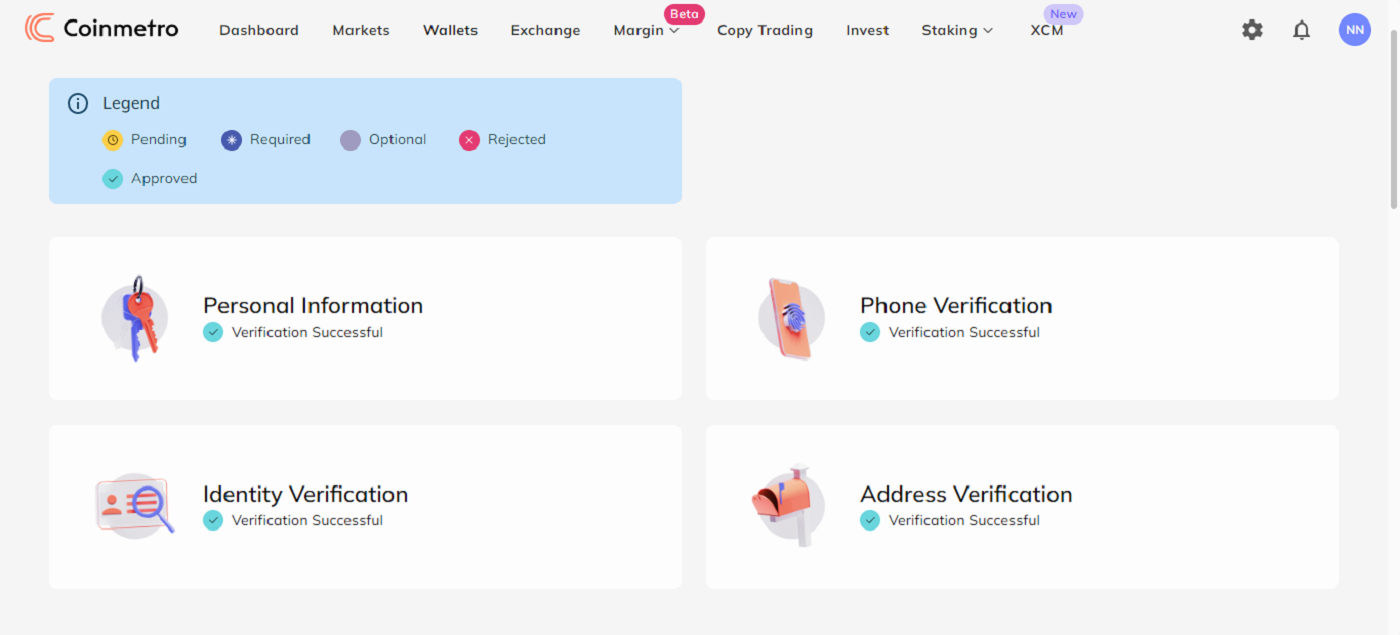Cara Memulai Perdagangan Coinmetro di 2024: Panduan Langkah Demi Langkah untuk Pemula
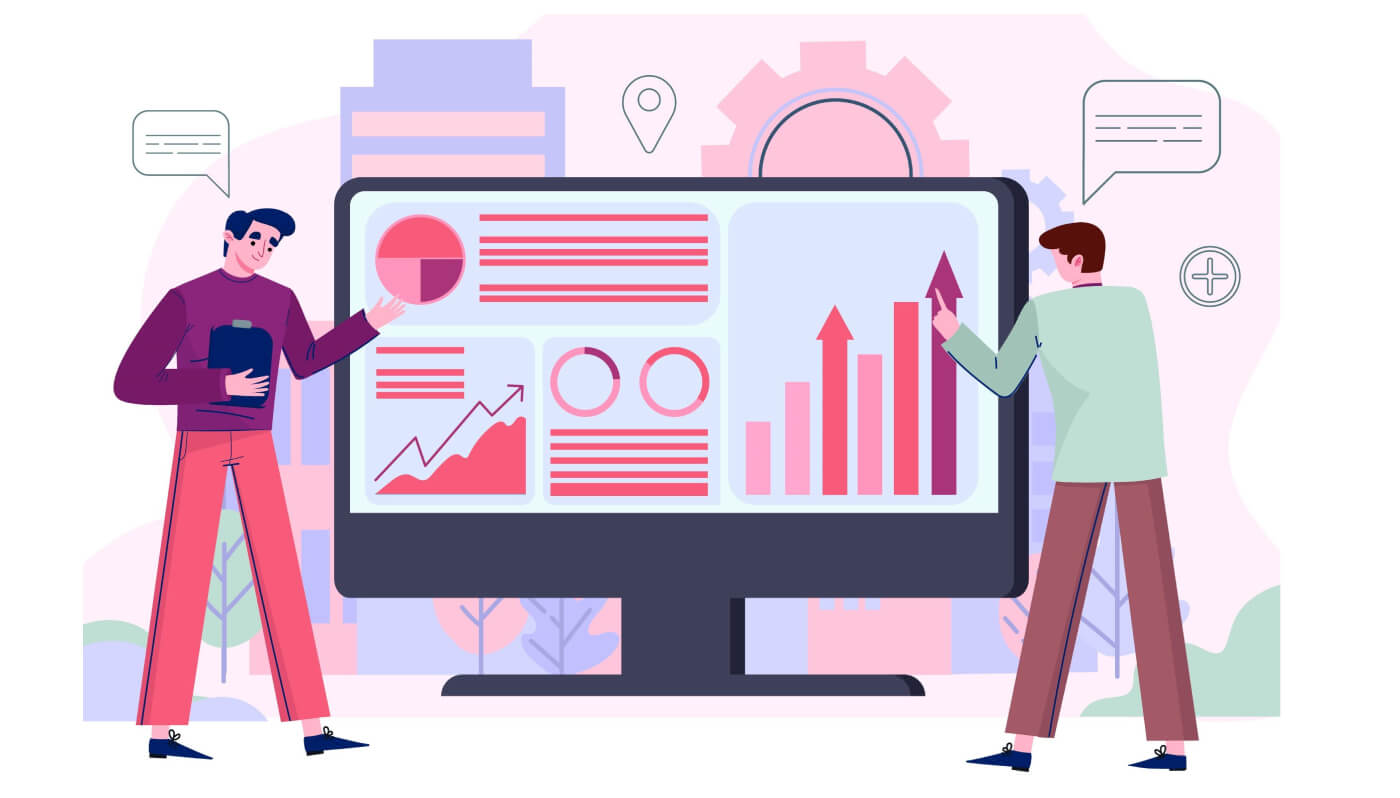
Cara Daftar di Coinmetro
Cara Mendaftar Akun Coinmetro [PC]
1. Pertama, Anda harus menuju ke beranda Coinmetro dan klik [Sign Up] .

2. Setelah halaman pendaftaran dimuat, masukkan [Email] Anda , klik [Set password] , lalu masukkan kode. Setelah Anda selesai membaca Ketentuan Layanan, klik [Saya setuju dengan Ketentuan Layanan dan Kebijakan Privasi] sebelum mengklik [Buat Akun] .
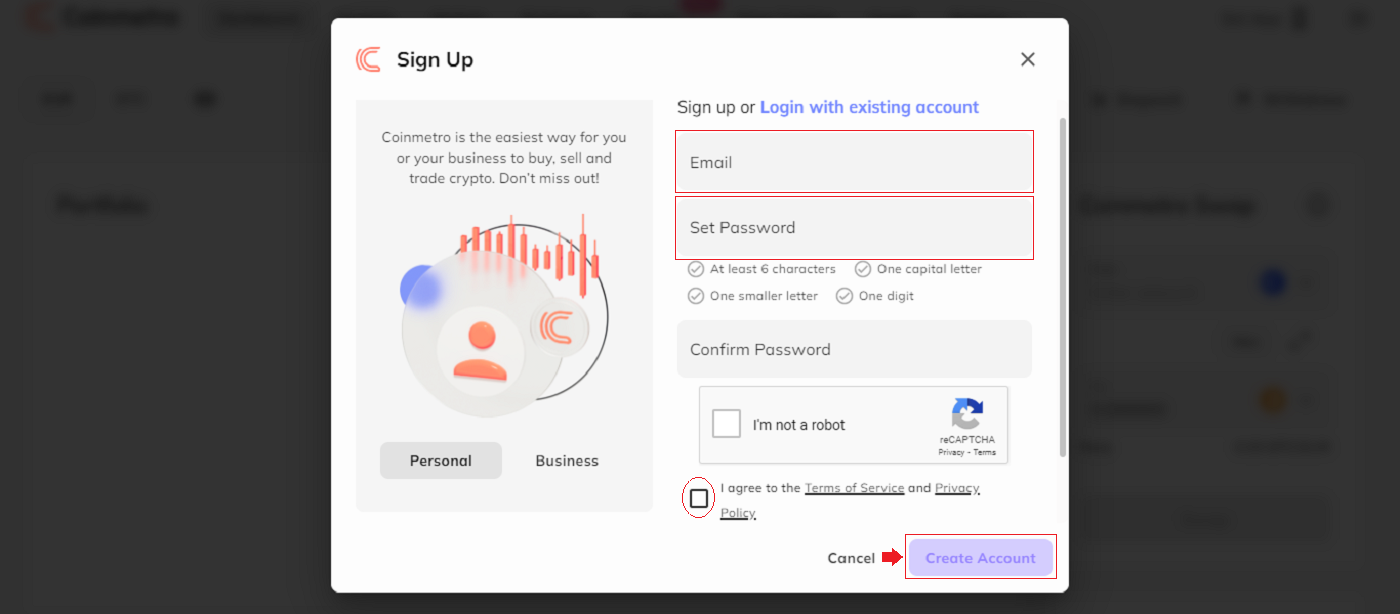
Ingat:Akun email terdaftar Anda terkait erat dengan akun Coinmetro Anda, jadi berhati-hatilah untuk memastikan keamanannya dan pilih kata sandi yang kuat dan rumit yang menyertakan huruf besar dan kecil, angka, dan simbol. Terakhir, buat catatan kata sandi yang cermat untuk akun email terdaftar dan Coinmetro.
3. Setelah menyelesaikan langkah satu sampai dua, pendaftaran akun Anda selesai.
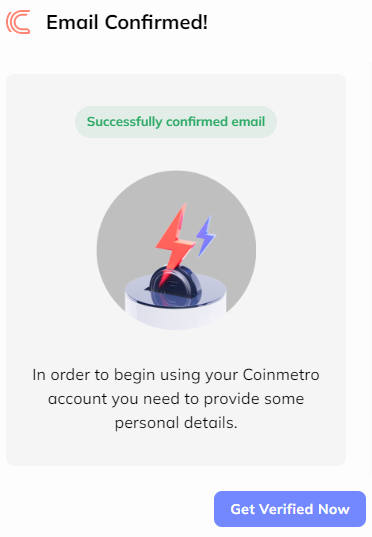
4. Anda dapat menggunakan platform Coinmetro dan memulai Trading.

Cara Mendaftar Akun Coinmetro dengan Gmail
Atau, Anda dapat mendaftar menggunakan Single Sign-On dengan akun Google Anda dan masuk dengan mengklik tombol.
1. Kunjungi beranda Coinmetro dan klik [Daftar] di pojok kanan atas.
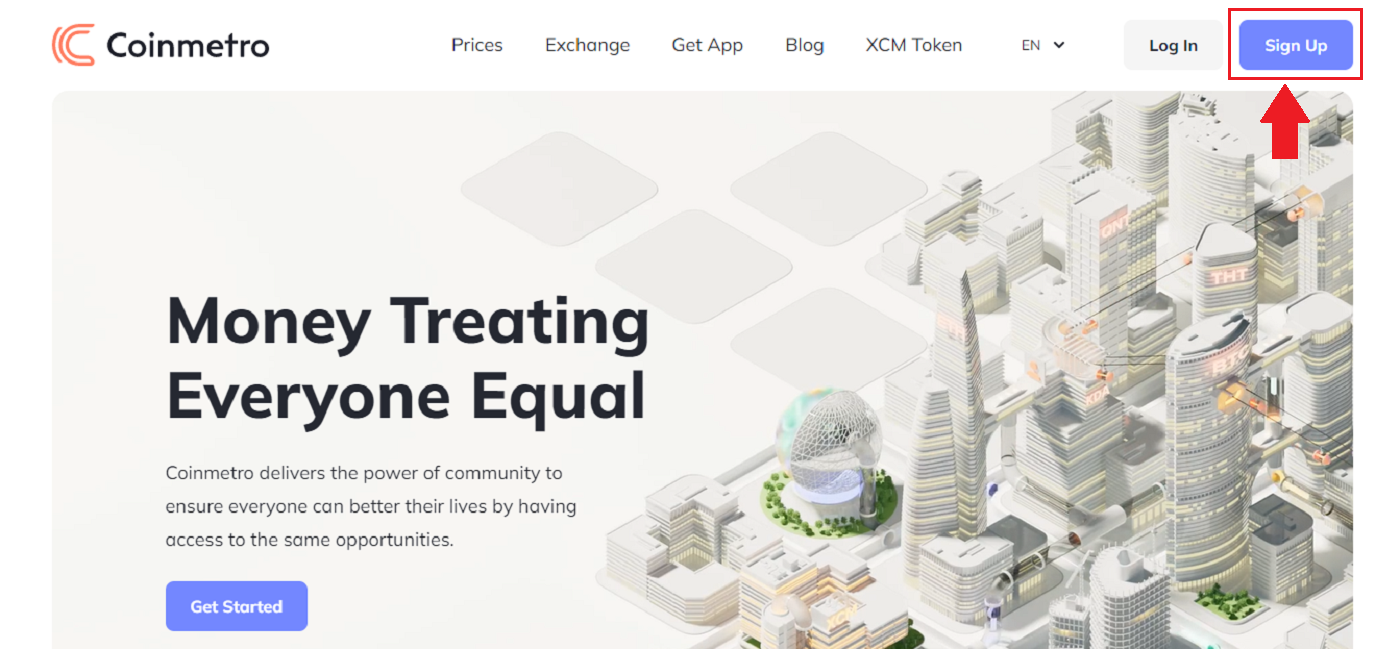
2. Klik tombol Google .
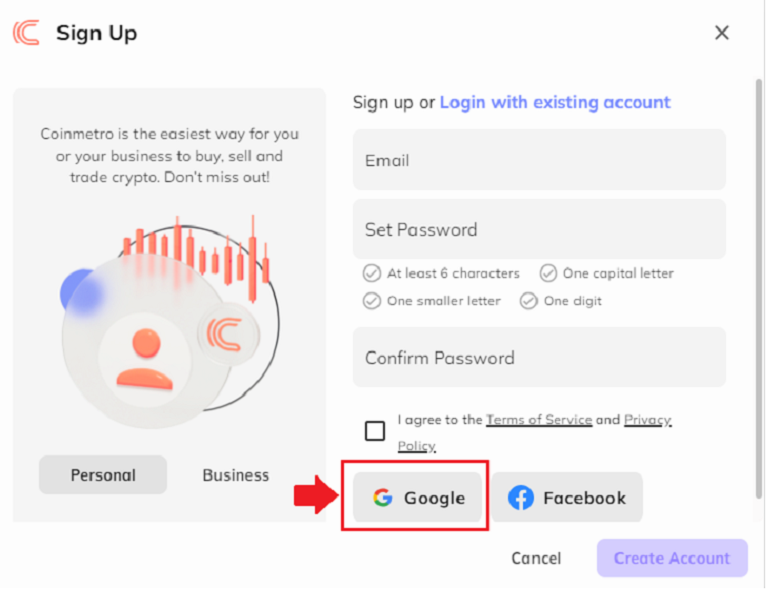
3. Jendela masuk akun Google akan dibuka, di mana Anda harus memasukkan alamat Email atau Telepon Anda dan klik "Berikutnya" .
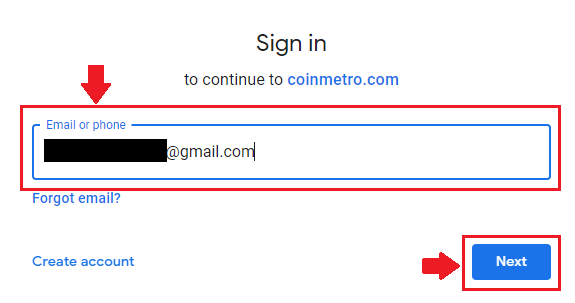
Setelah itu, Anda akan dibawa langsung ke platform Coinmetro jika mengikuti petunjuk layanan ke akun Gmail Anda.
Cara Mendaftar Akun Coinmetro dengan Facebook
Selain itu, Anda memiliki pilihan untuk mendaftar akun menggunakan akun Facebook pribadi Anda, yang dapat dilakukan hanya dalam beberapa langkah mudah:
1. Buka halaman utama Coinmetro , dan pilih [Daftar] dari pojok kanan atas.
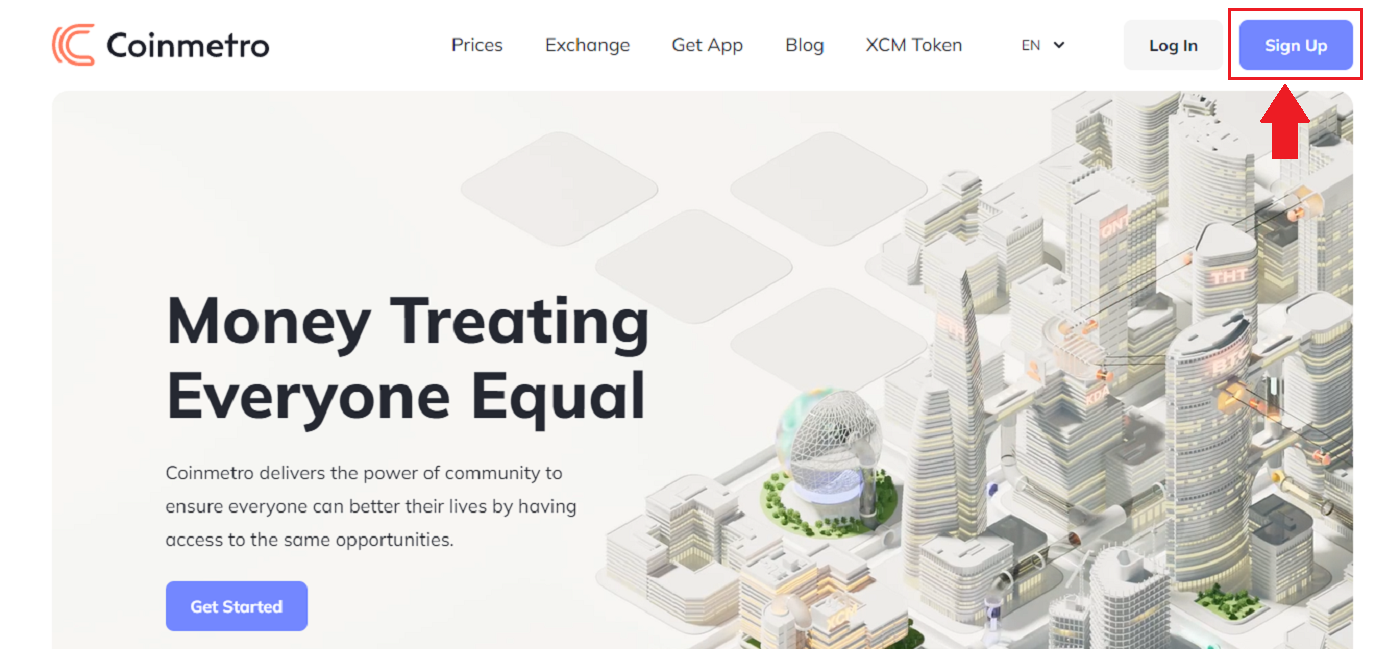
2. Klik tombol Facebook .
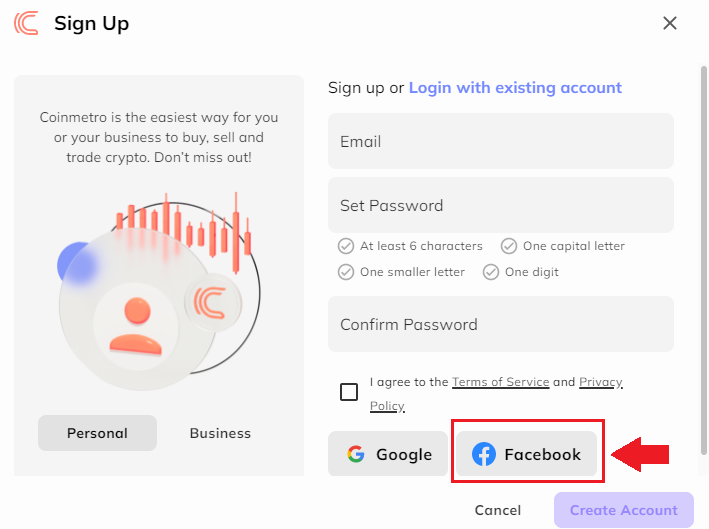
3. Jendela login Facebook akan dibuka, di mana Anda harus memasukkan alamat email yang Anda gunakan untuk mendaftar di Facebook.
4. Masukkan kata sandi dari akun Facebook Anda.
5. Klik "Masuk".
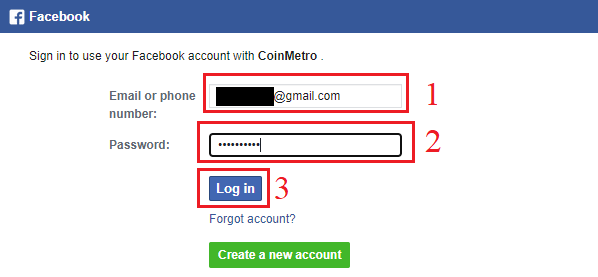
Coinmetro meminta akses ke nama, gambar profil, dan alamat email Anda setelah Anda mengklik tombol "Masuk". Klik Lanjutkan di bawah...
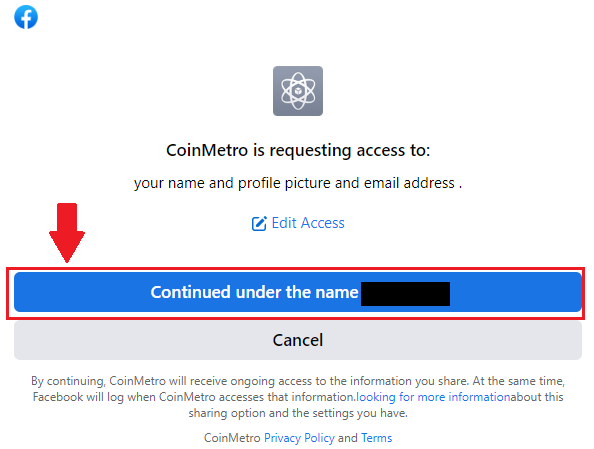
Anda kemudian akan dibawa langsung ke platform Coinmetro.
Cara Daftar Akun Coinmetro [Mobile]
Daftar melalui Aplikasi Coinmetro
1. Buka Aplikasi Coinmetro [Aplikasi Coinmetro iOS] atau [Aplikasi Coinmetro Android] yang Anda unduh, Klik pada [Tidak punya akun? Daftar] di bagian bawah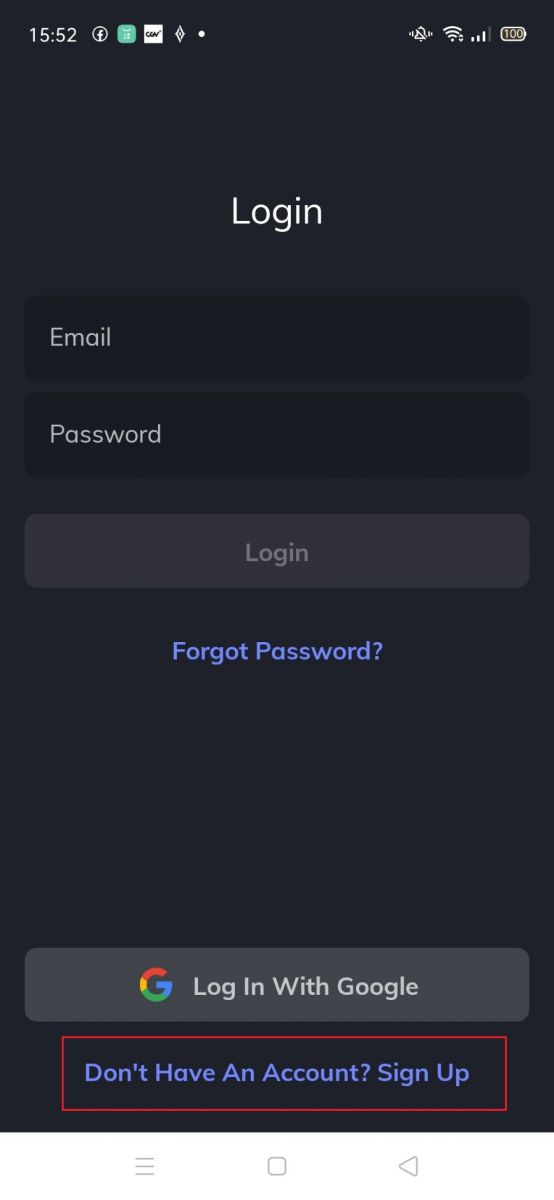
2. Masukkan [Email Anda] dan [Kata Sandi] , masukkan [Ulangi Kata Sandi] , Baca persyaratan layanan dan klik [Buat Akun Saya] untuk mengonfirmasi alamat email Anda setelah melakukannya.
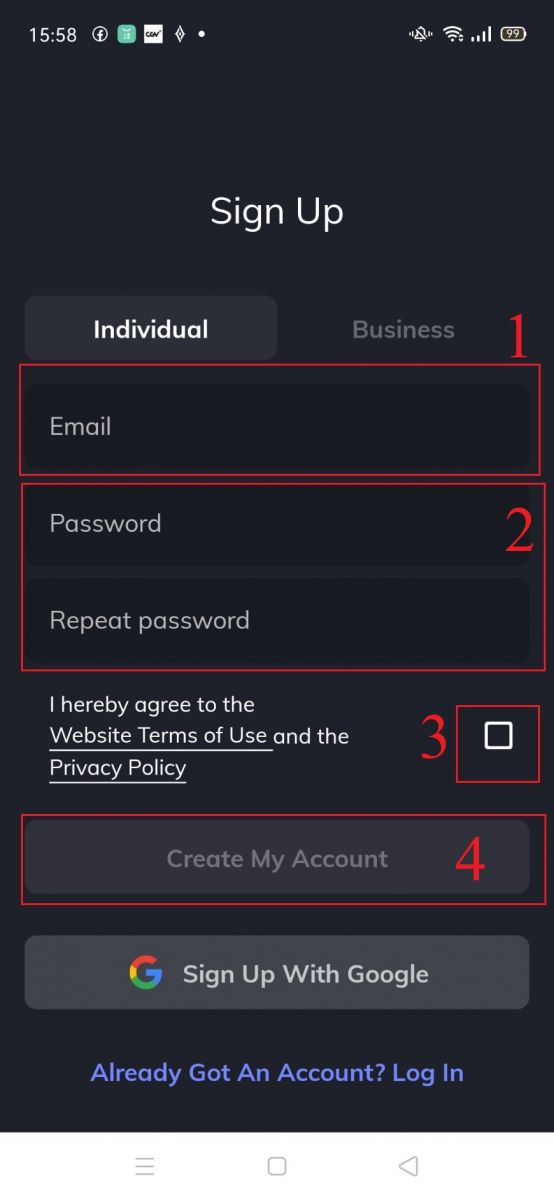
3. Klik di bawah [Verifikasi Email Anda] untuk memeriksa email Anda.
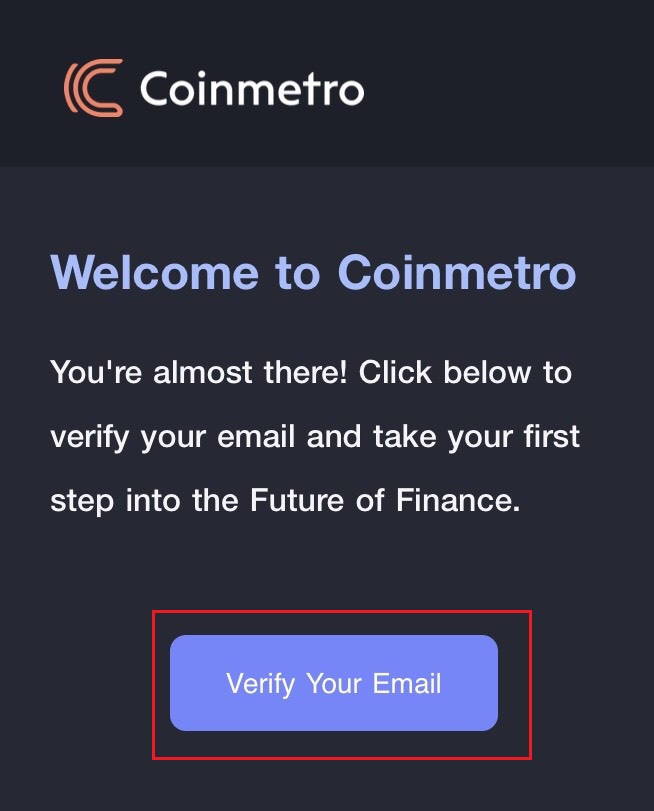
4. Siapkan kode PIN Anda, dan klik [Konfirmasi] . Sekarang Anda dapat login untuk memulai trading!
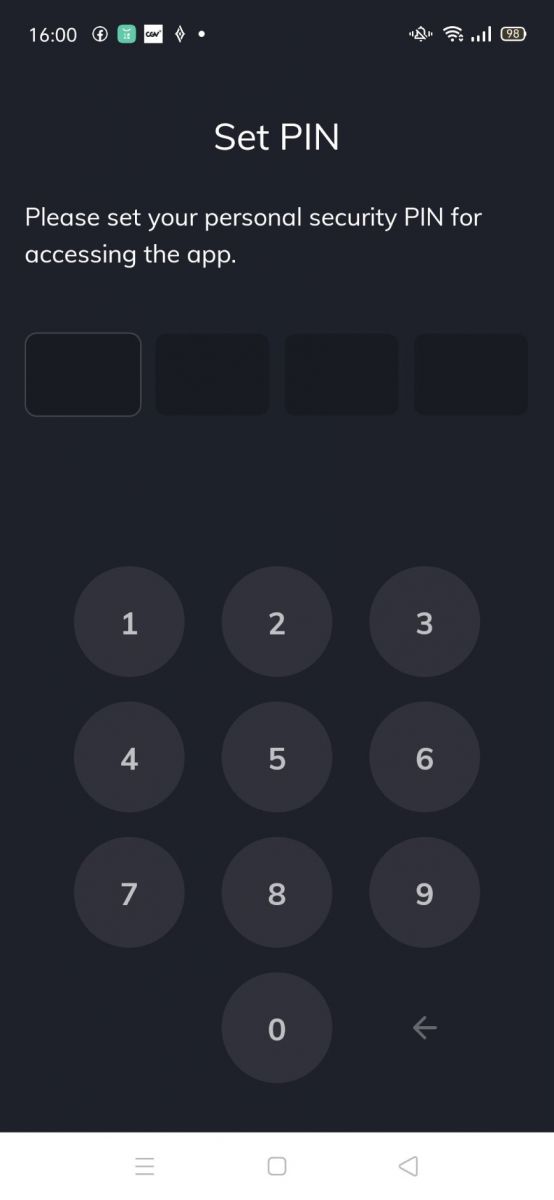
5. Klik [Verifikasi]jika Anda ingin memverifikasi identitas Anda.
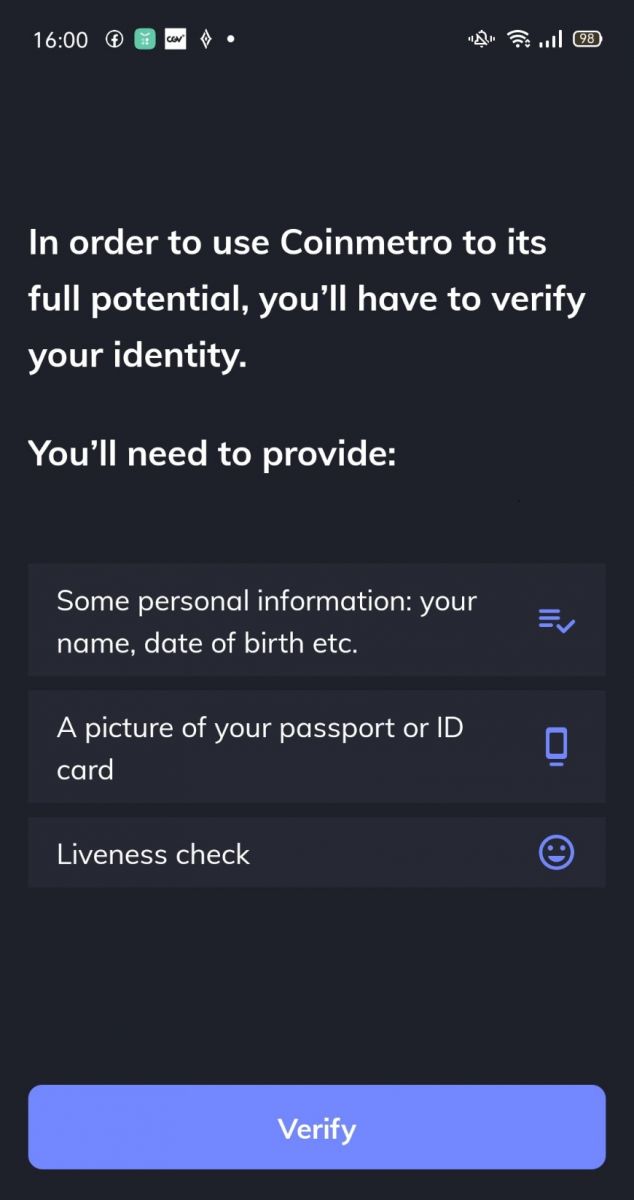
6. Pendaftaran akun Anda selesai.
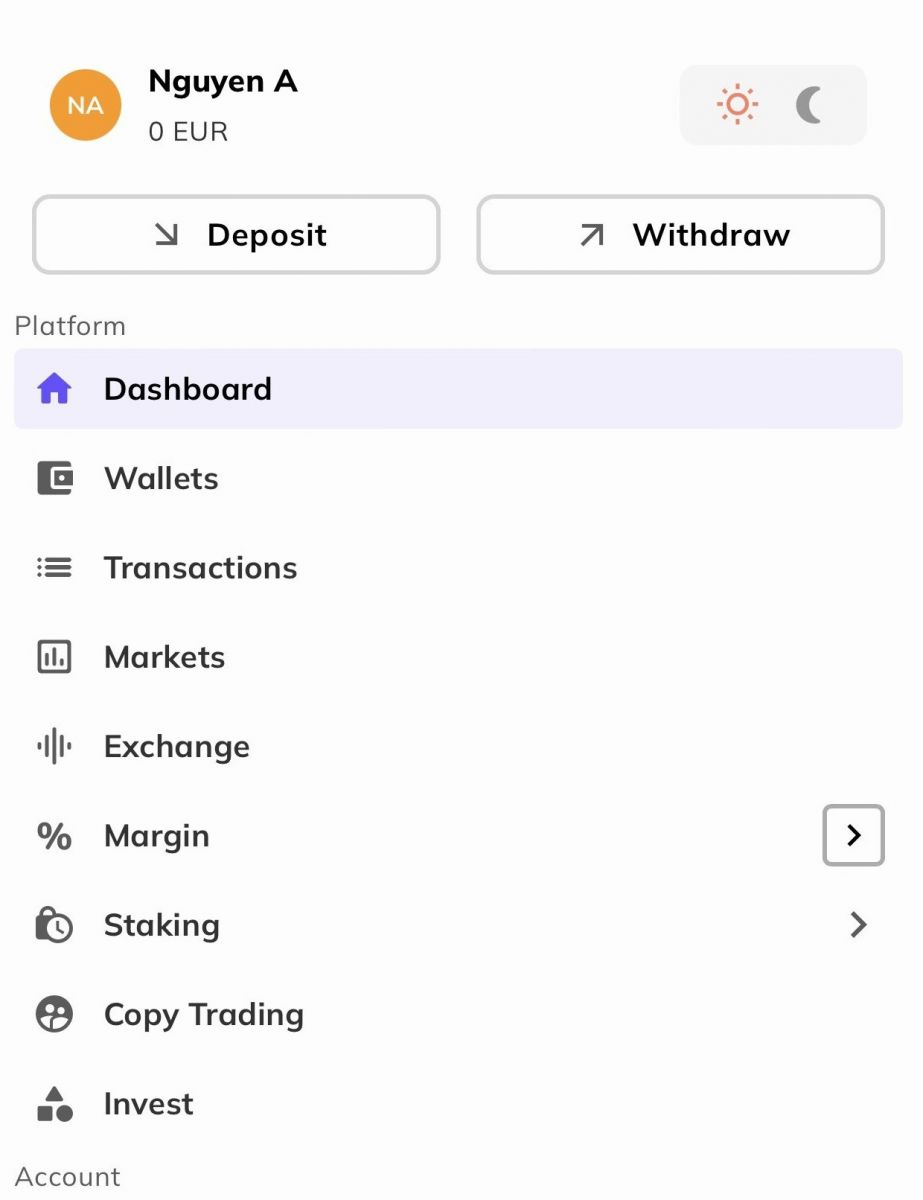
Daftar melalui Web Seluler
1. Untuk mendaftar, pilih [Sign Up] dari menu di MainPage Coinmetro .
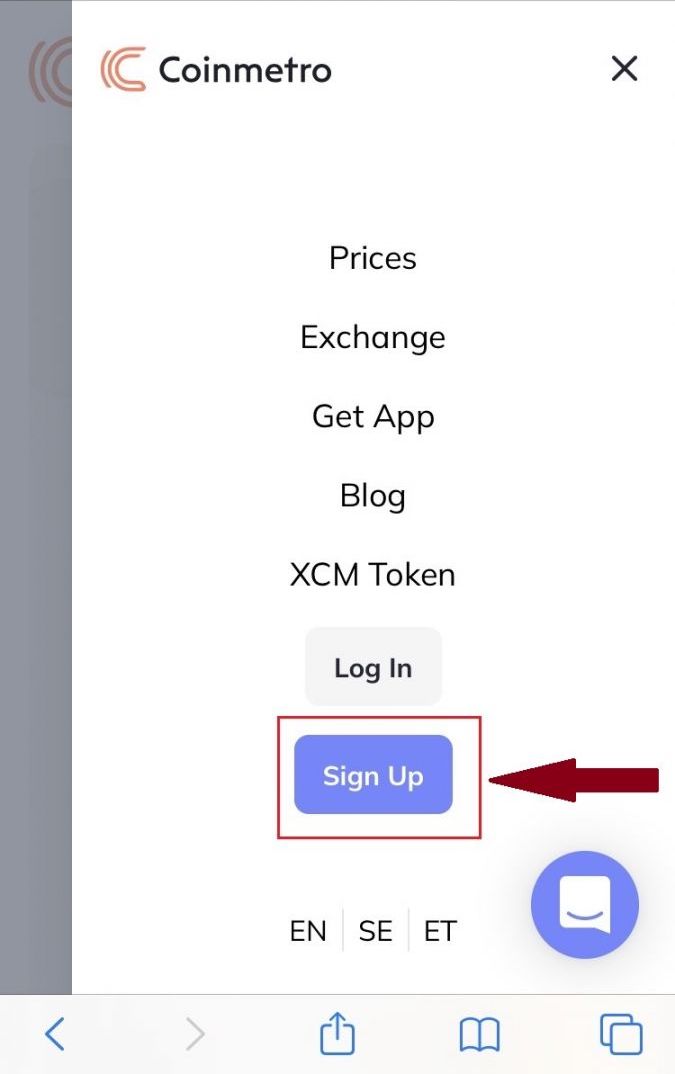
2. Masukkan [Email Anda] , Baca persyaratan layanan, dan klik [Buat Akun] .
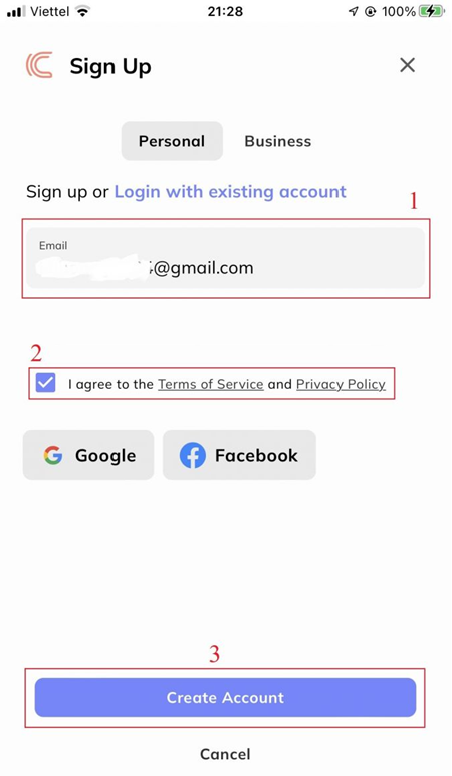
3. Periksa email Anda, jika Anda belum menerima tautan verifikasi akun, klik [Kirim Ulang Email] .
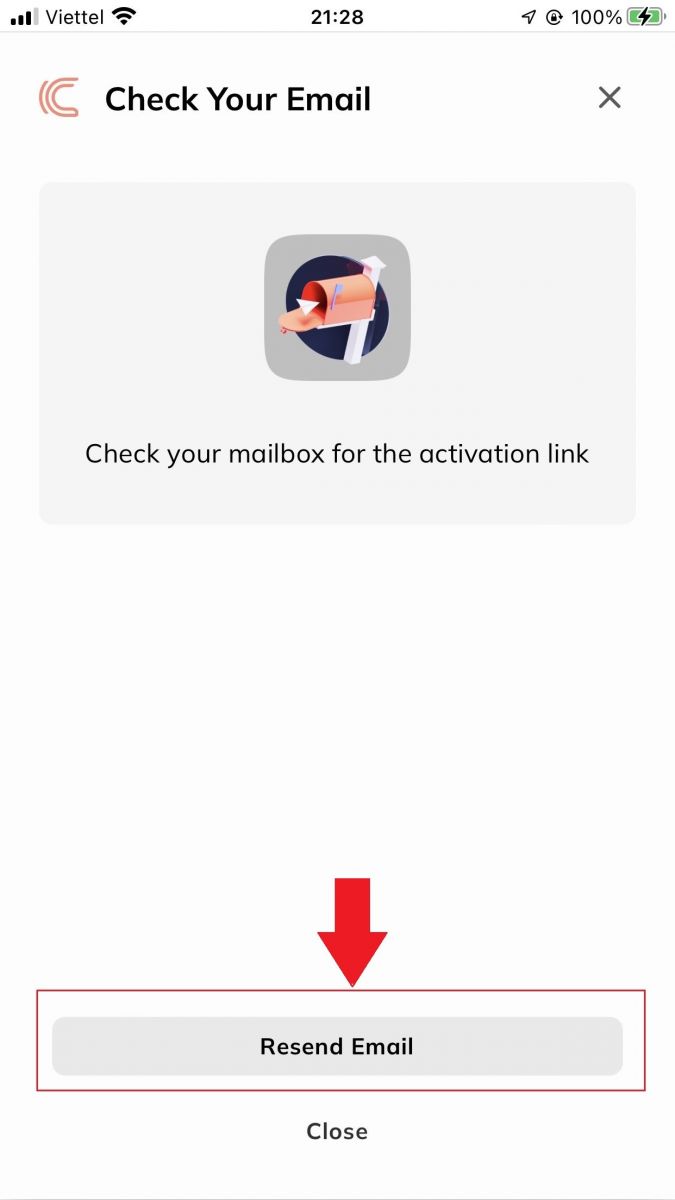
3. Untuk memvalidasi akun Anda, klik [Verifikasi Email Anda] .
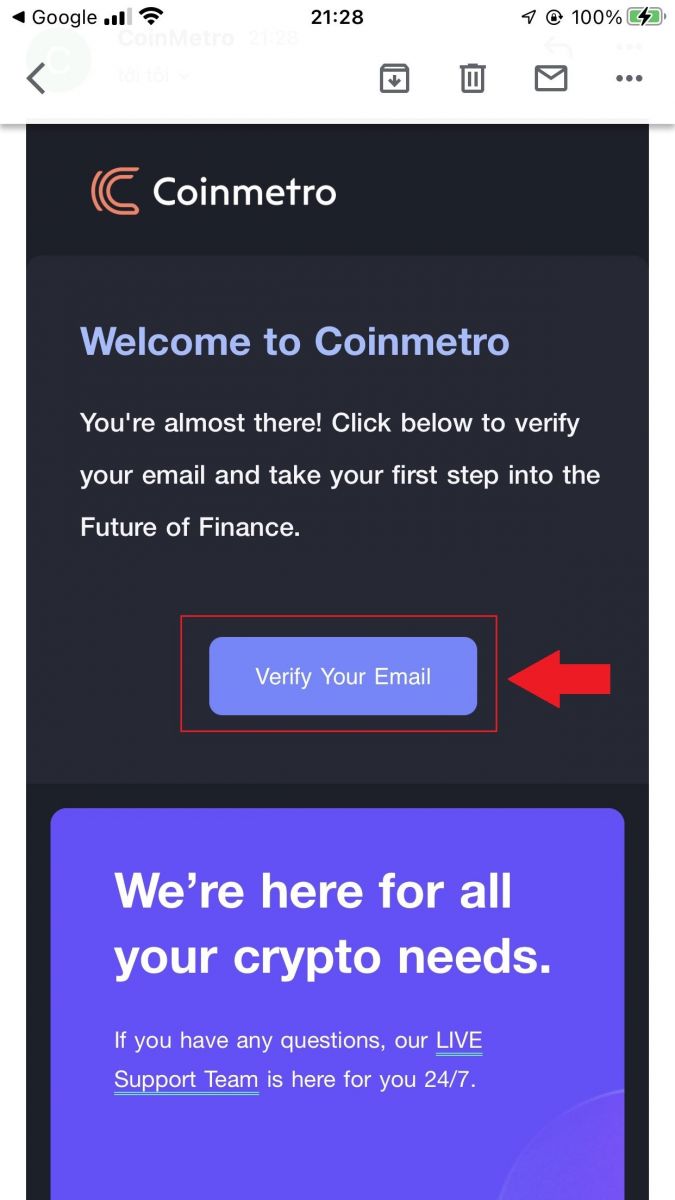
4. Pendaftaran akun Anda selesai.
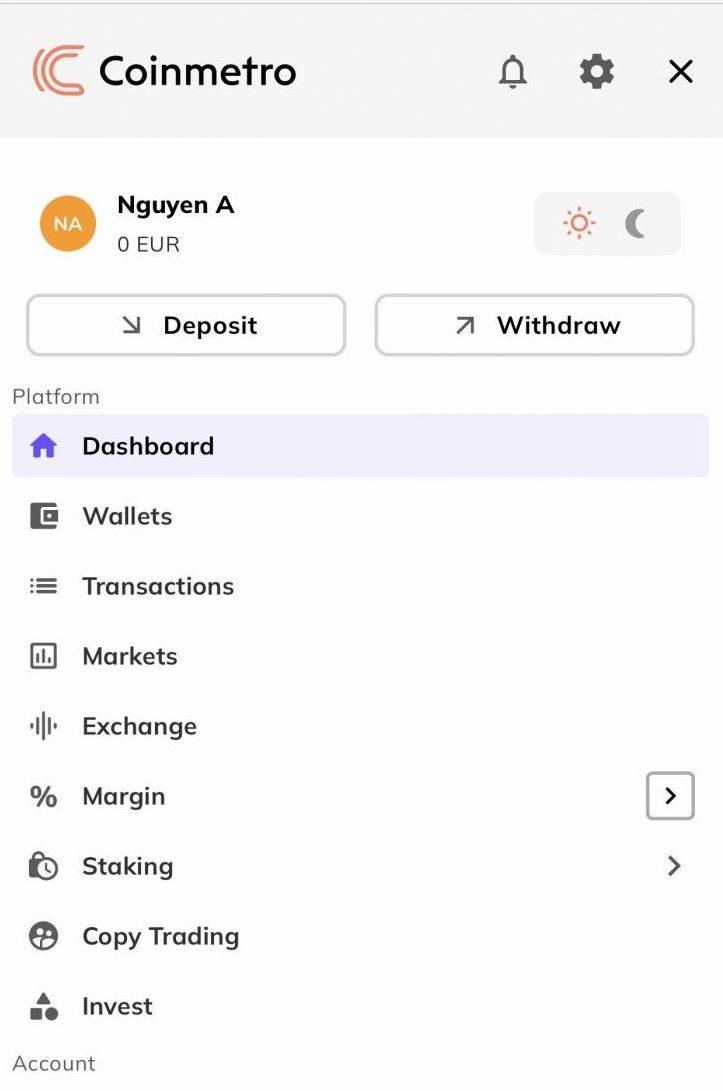
Unduh Aplikasi Coinmetro
Unduh Aplikasi Coinmetro iOS
1. Unduh Aplikasi Coinmetro kami dari App Store atau klik Coinmetro Crypto Exchange .2. Klik [Dapatkan] .
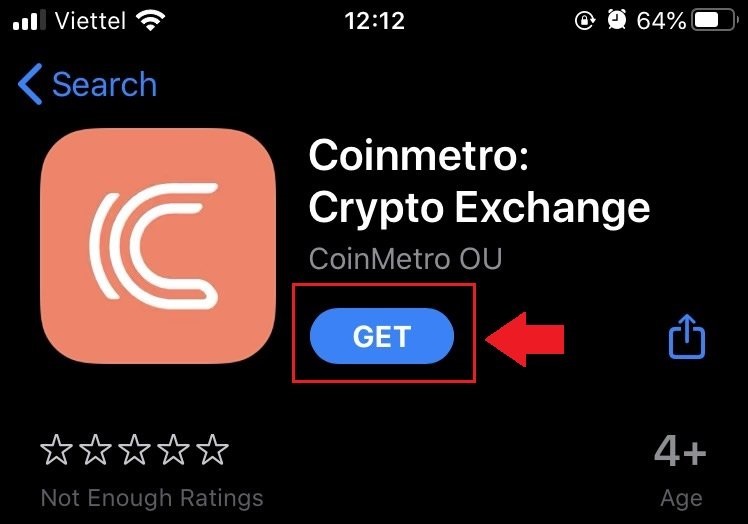
3. Tunggu instalasi selesai. Kemudian Anda dapat membuka aplikasi dan mendaftar di Aplikasi Coinmetro.
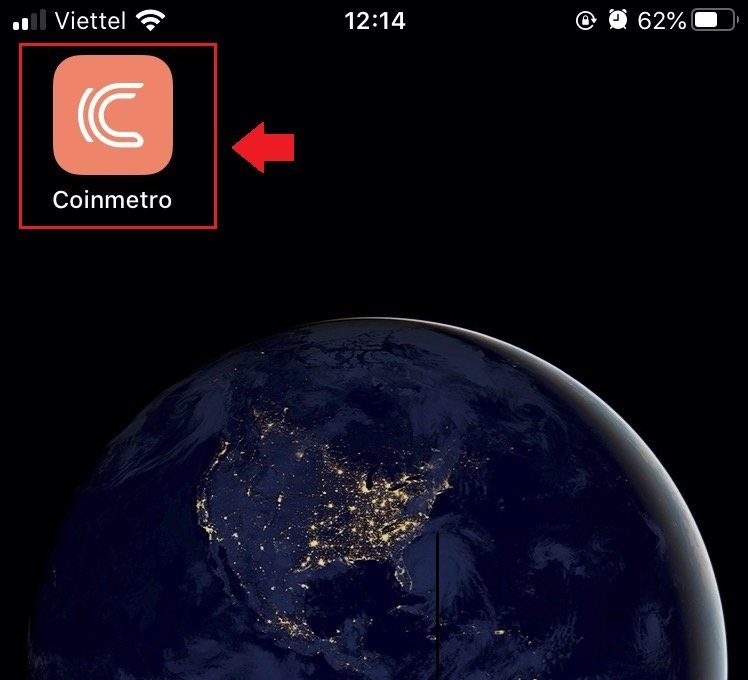
Unduh Aplikasi Coinmetro Android
1. Buka Aplikasi di bawah ini di ponsel Anda dengan mengklik Coinmetro .
2. Klik [Instal] untuk menyelesaikan pengunduhan.
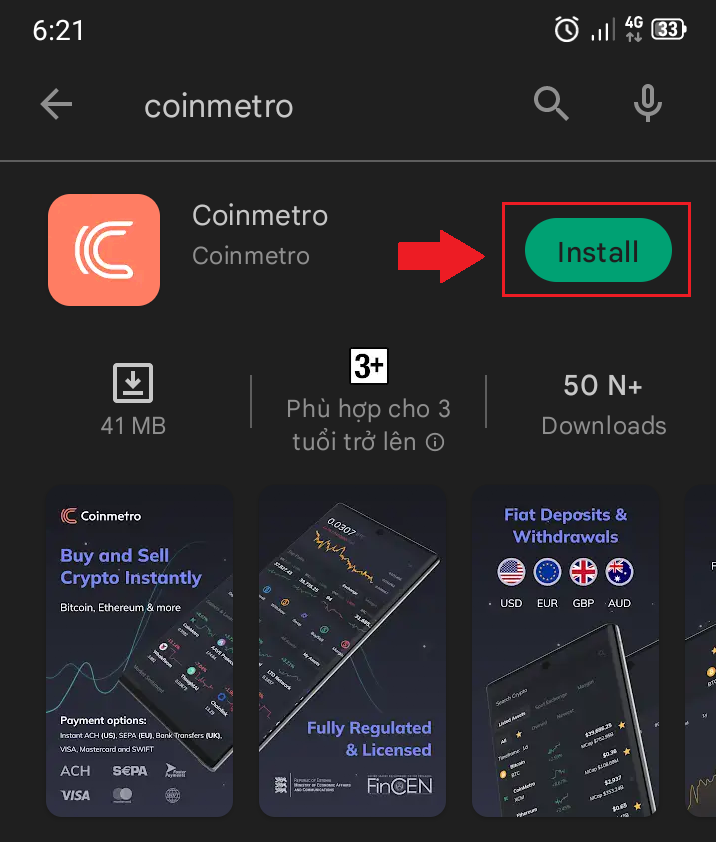
3. Buka aplikasi yang Anda unduh untuk mendaftarkan akun di Aplikasi Coinmetro.
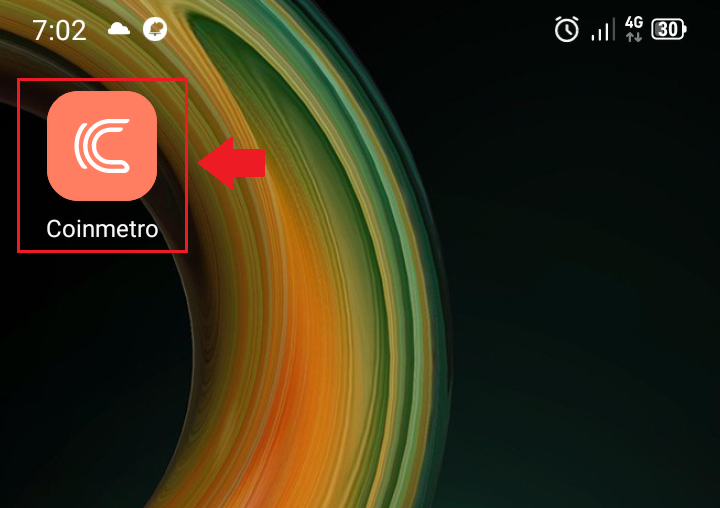
Cara Verifikasi Akun di Coinmetro
Untuk mematuhi undang-undang internasional yang terus berubah dan untuk melindungi dirinya dan kliennya, Coinmetro telah membuat proses verifikasi profil. Anda akan terlindungi dari bahaya hukum dan akan mendapatkan kualitas layanan yang lebih konsisten jika mengikuti proses verifikasi profil.
Bukti identitas apa yang perlu Anda berikan untuk Memverifikasi profil Anda
Agar kami dapat memverifikasi profil Anda dan menyiapkan Anda untuk siap berdagang dengan kami, kami akan meminta Anda untuk mengirimkan foto diri Anda dan dokumen identifikasi yang dapat diterima. Foto-foto ini diambil langsung dengan perangkat lunak verifikasi profil kami.
Dokumen yang dapat diterima untuk bukti identitas Anda:
- Paspor diterima dari negara mana pun yang memiliki lisensi untuk kami layani;
- SIM diterima dari hampir semua negara, dengan beberapa pengecualian;
- Kartu identitas diterima di sebagian besar Wilayah Ekonomi Eropa dan negara-negara UE.
Harap perhatikan bahwa kami tidak dapat menerima apa pun selain dokumen yang tercantum di atas sebagai bukti identifikasi. Akun Anda akan menampilkan opsi yang tersedia untuk negara Anda; tolong jangan upload dokumen apapun selain pilihan yang ditampilkan .
Cara Memverifikasi Informasi Pribadi
1. Kunjungi beranda Coinmetro , klik ikon profil di sudut kanan atas dan pilih [Akun] di menu. Atau Anda dapat memilih [Verifikasi Akun Saya] di layar tengah.
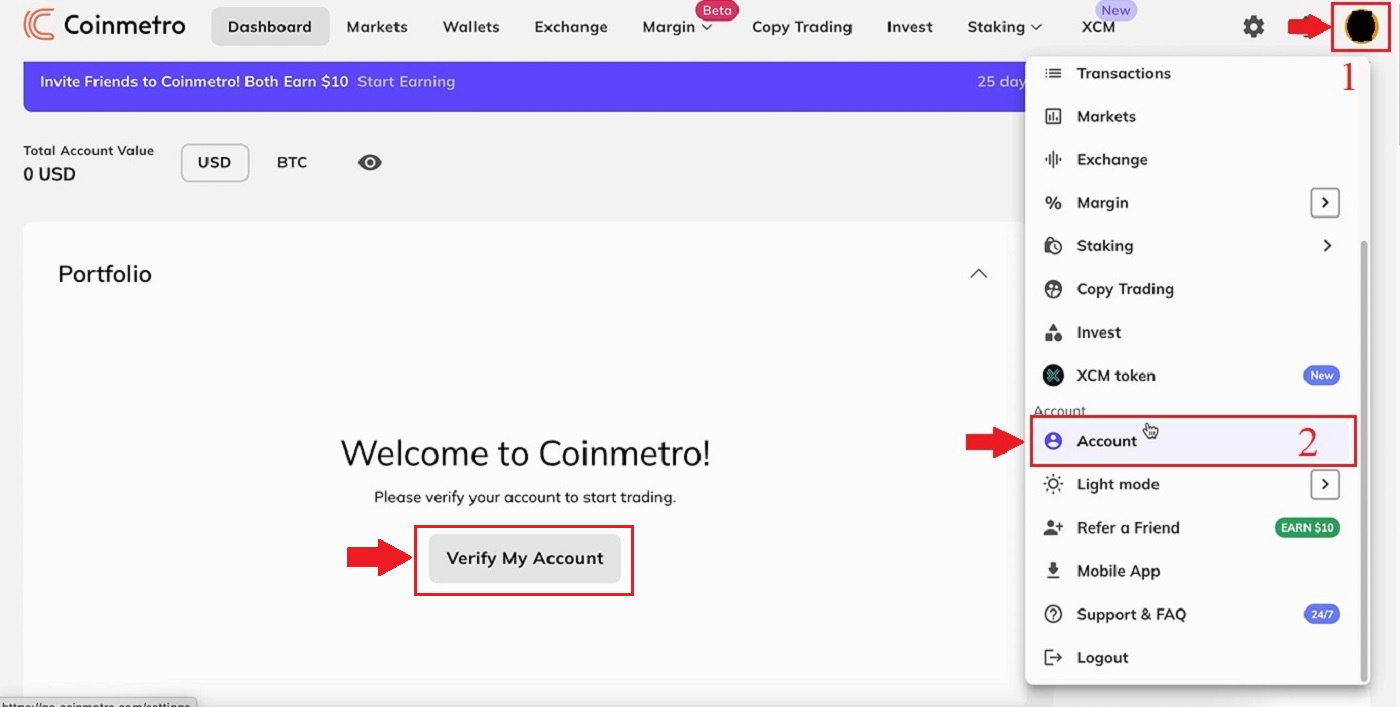
2. Klik [Verifikasi] di halaman [Akun] .
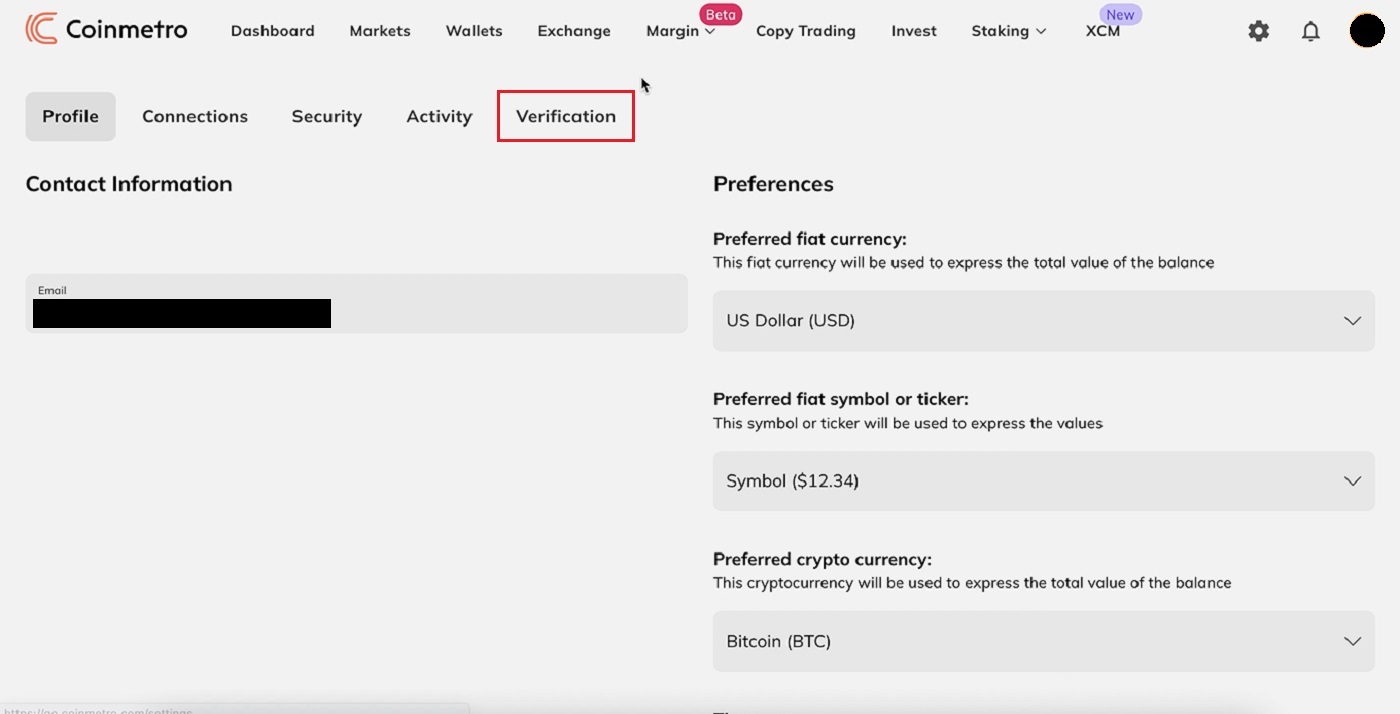
3. Masukkan semua data: [Nama] ; [Nama Tengah] ; [Nama Belakang] ; [Jenis Kelamin] ; [Tanggal Lahir] untuk "Personal Infomation" lalu klik "Next" .
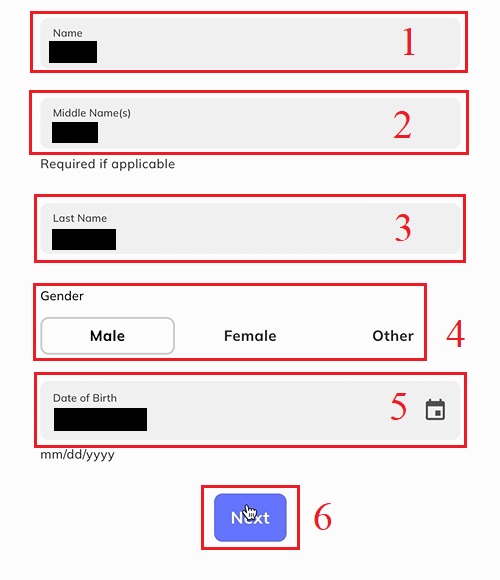
4. Masukkan [Negara Paspor Anda] ; [Negara tempat tinggal Anda]. Baca persyaratan layanan dan pilih [Dengan ini saya menyatakan bahwa informasi yang saya berikan adalah benar, akurat, dan lengkap] lalu klik "Berikutnya" .

5. Mengikuti langkah-langkah sebelumnya, Anda akan menyelesaikan verifikasi akun Anda.
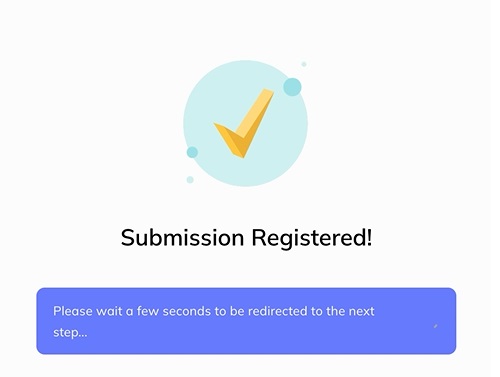
Cara Memverifikasi Identifikasi
Harap dicatat - untuk keamanan tambahan Anda akan diminta untuk memverifikasi ini melalui email dan SMS, atau dengan memindai kode QR yang disediakan. Halaman ini tidak akan terbuka sampai Anda melakukannya. Prosesnya kemudian harus diselesaikan pada perangkat seluler atau tablet.1. Klik [Mulai] pada item "Verifikasi Identitas" .
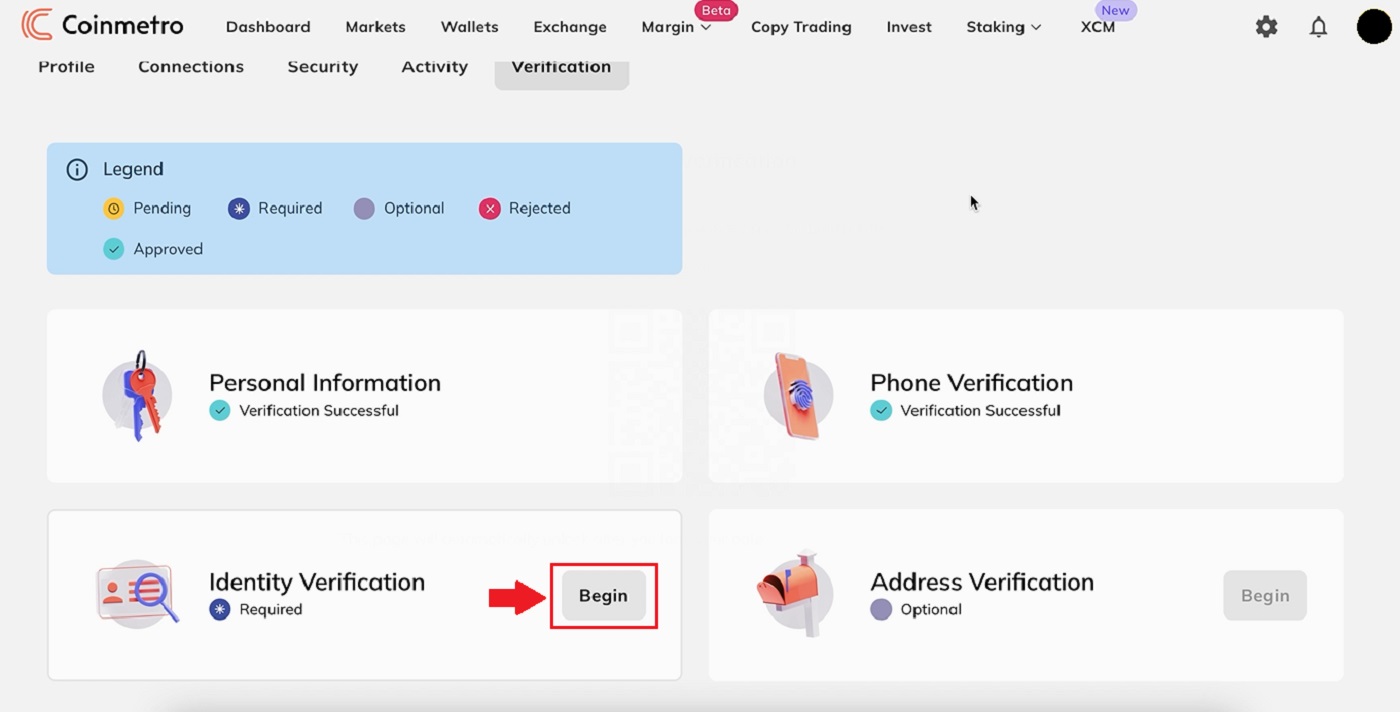
2. Coinmetro akan mengirimi Anda SMS dan email dengan tautan, buka menggunakan ponsel cerdas Anda atau Anda juga dapat memindai kode QR di bawah untuk memulai.
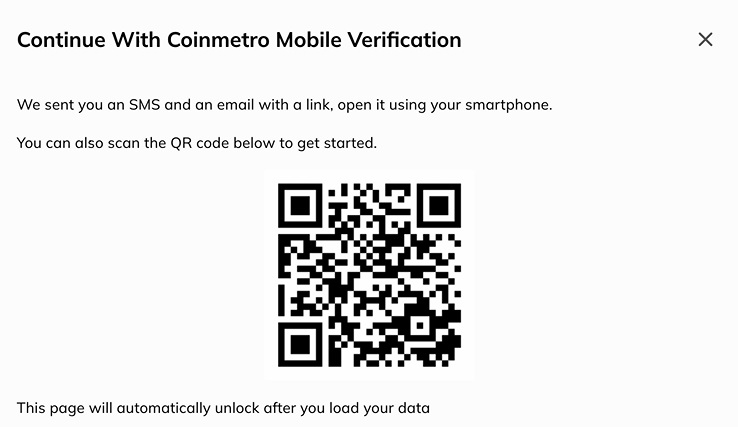
3. Lalu, klik [Paspor] .
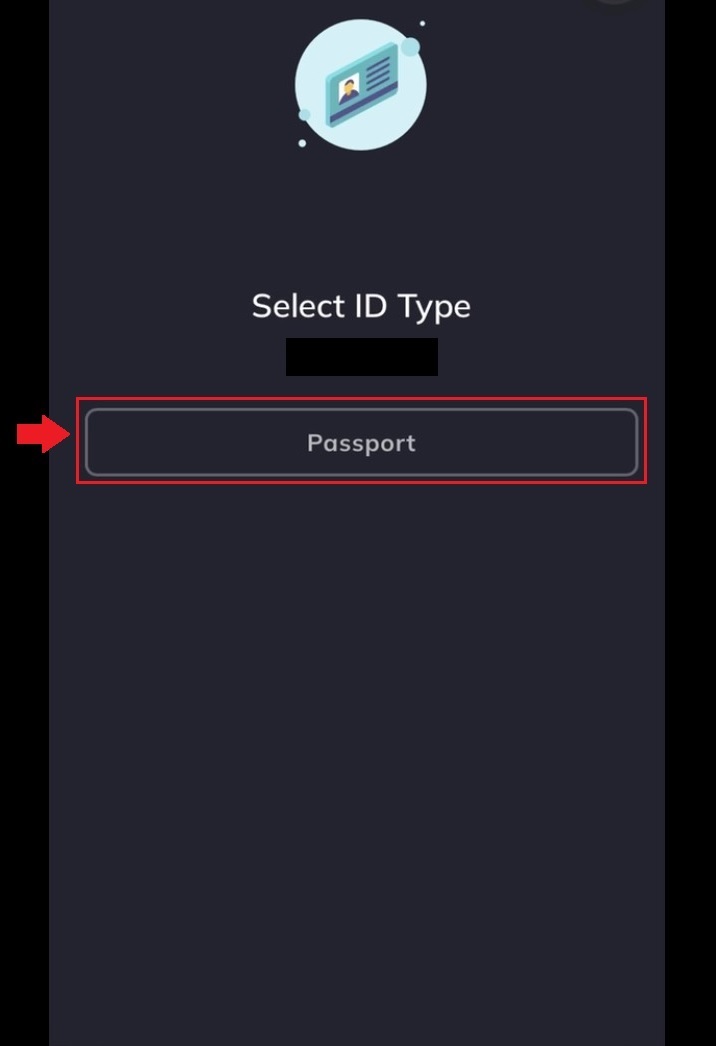
4. Baca perhatian dengan seksama dan masukkan "Detail Paspor" : [Nomor Paspor] ; [Tanggal Kedaluwarsa] dan klik "Selanjutnya".
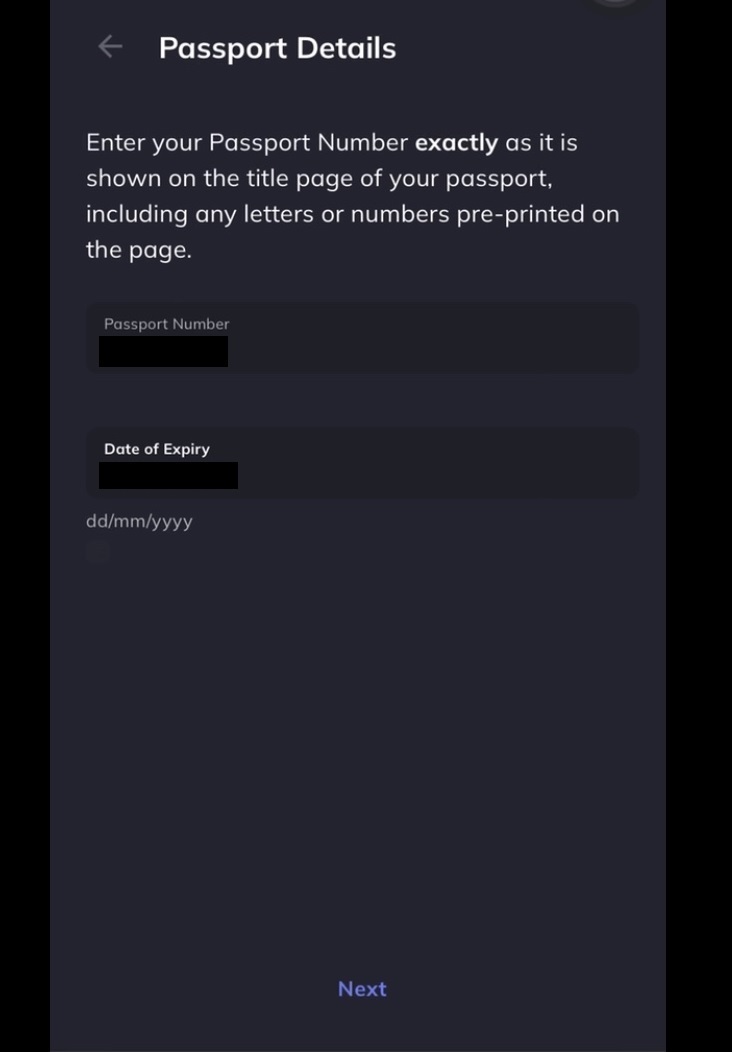
Dokumen yang digunakan harus masih berlaku pada saat diunggah. Jika dokumen kedaluwarsa segera, Anda akan diminta untuk memberikan dokumen yang diperbarui sebelum tanggal kedaluwarsa tercapai.
5. Pilih deskripsi pekerjaan Anda dan klik "Selanjutnya" .
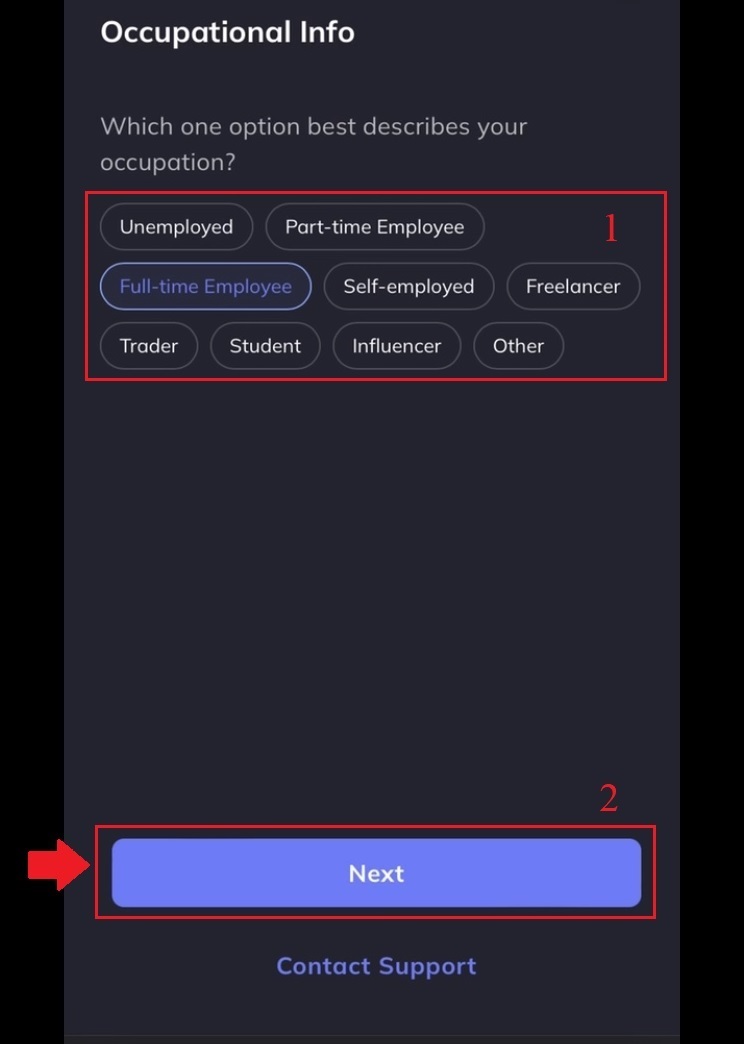
6. Pilih untuk memilih semua yang sesuai, lalu klik [Kirim] .
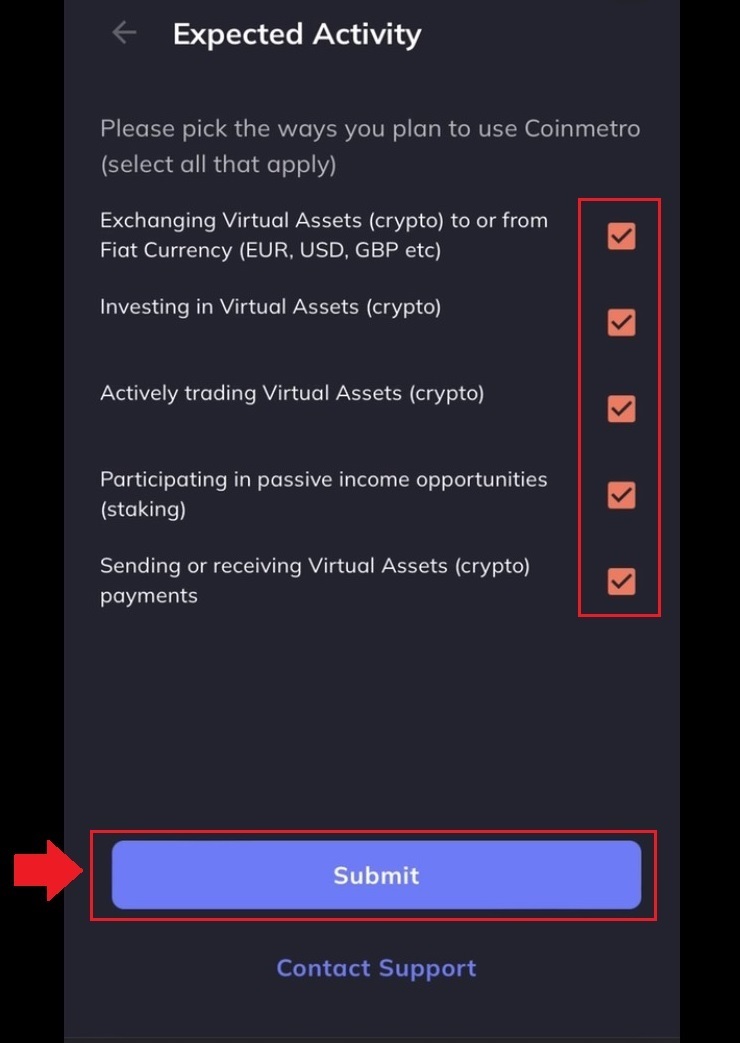
7. Mengikuti langkah-langkah sebelumnya, Anda akan menyelesaikan verifikasi akun Anda.
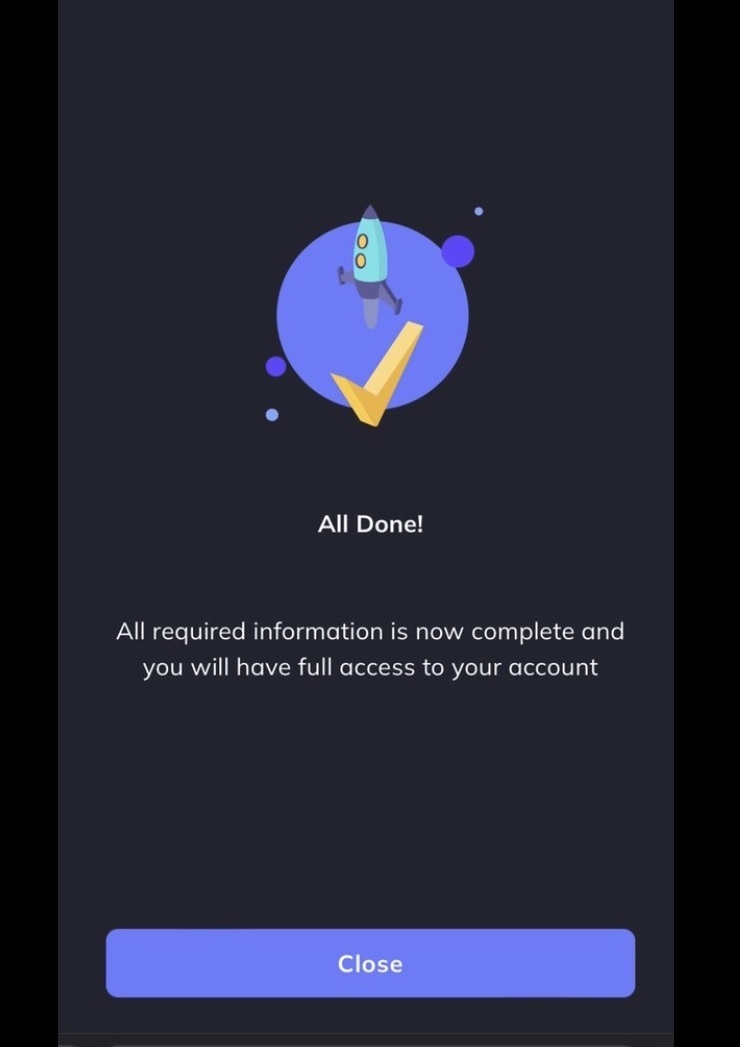
Akun Anda telah diverifikasi seperti di bawah ini.

Cara Verifikasi Nomor Telepon
Setelah menyelesaikan verifikasi Informasi Pribadi , sistem akan mengarahkan ke langkah berikutnya 1. Masukkan [Nomor Ponsel]
Anda lalu klik "Konfirmasi" . 2. Periksa SMS Anda, dan masukkan kode verifikasi SMS yang dikirimkan ke ponsel Anda. 3. Verifikasi nomor telepon Anda untuk akun selesai, Harap tunggu beberapa detik untuk dialihkan ke langkah selanjutnya...

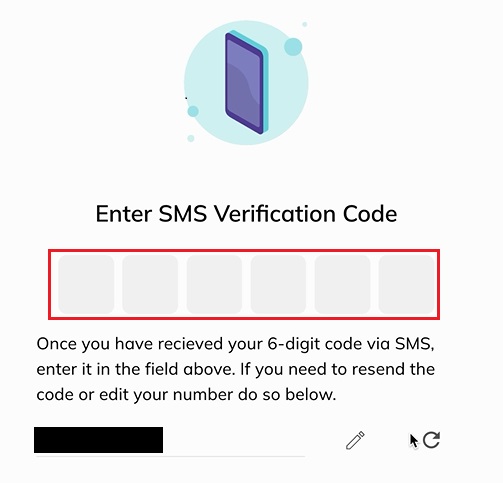
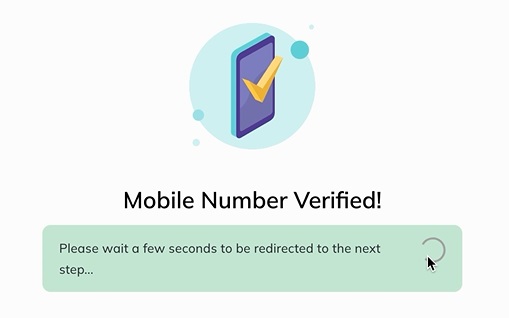
Cara Memverifikasi Alamat
Karena Coinmetro adalah pertukaran yang aman dan teregulasi, kami meminta Anda untuk memberikan alamat tempat tinggal Anda yang lengkap dan lengkap.
1. Klik [Mulai] pada item "Verifikasi Alamat" .
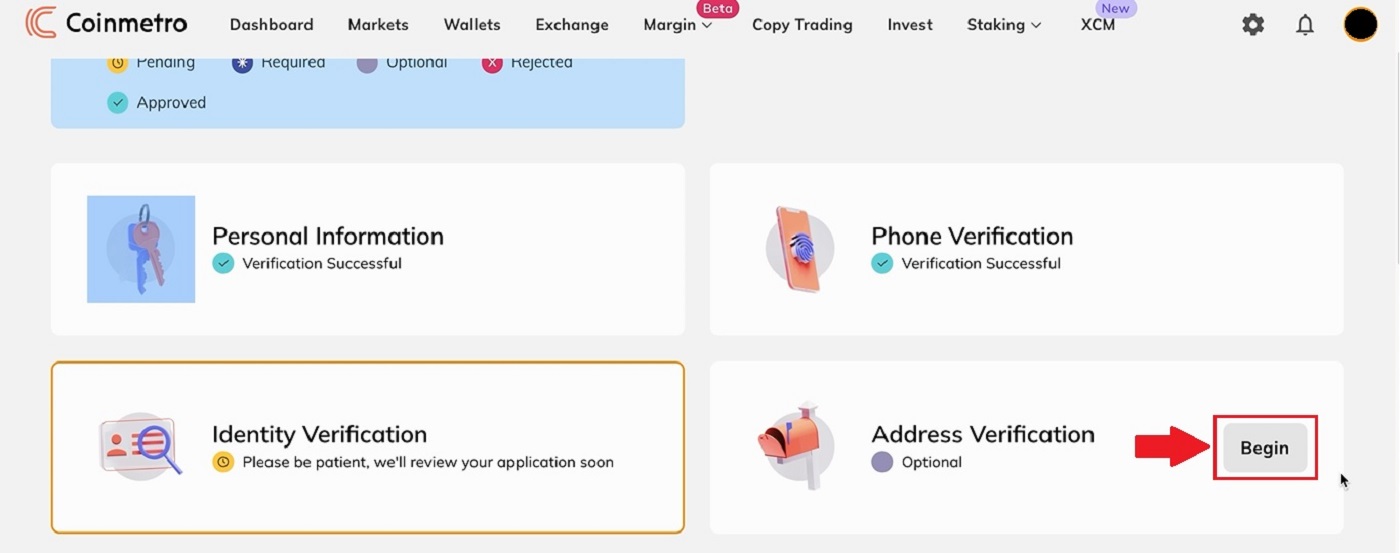
2. Harap isi alamat Anda saat ini dan klik [Konfirmasi] .
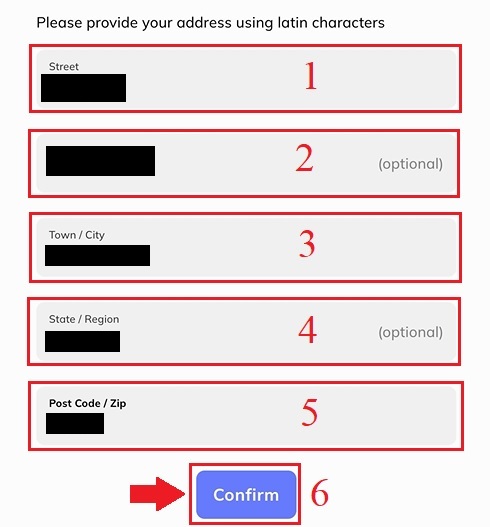
3. Segera setelah itu, klik [Go To My Dashboard] Anda akan diarahkan ke platform Coinmetro.
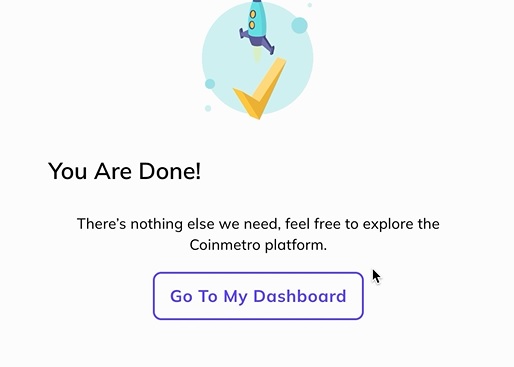
4. Mengikuti langkah-langkah sebelumnya, Anda akan menyelesaikan verifikasi akun Anda.
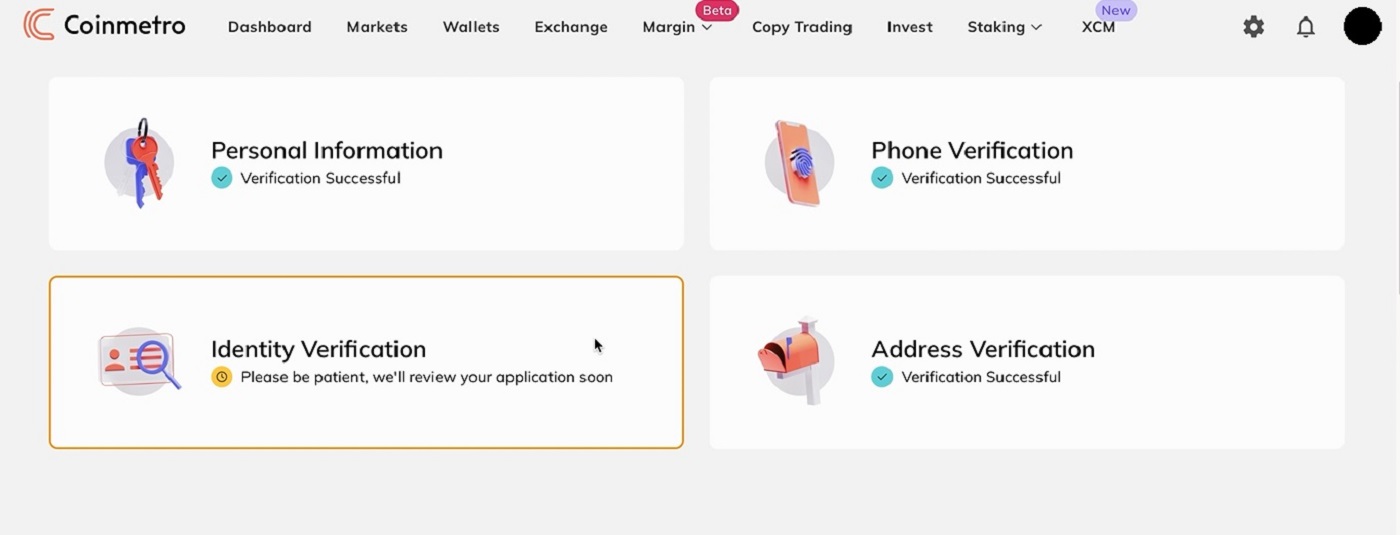
Cara Deposit di Coinmetro
Setor Fiat melalui Kartu Kredit Ke Coinmetro
Langkah 1: Buka beranda Coinmetro , klik ikon profil di sudut kanan atas dan pilih tombol [Deposit] .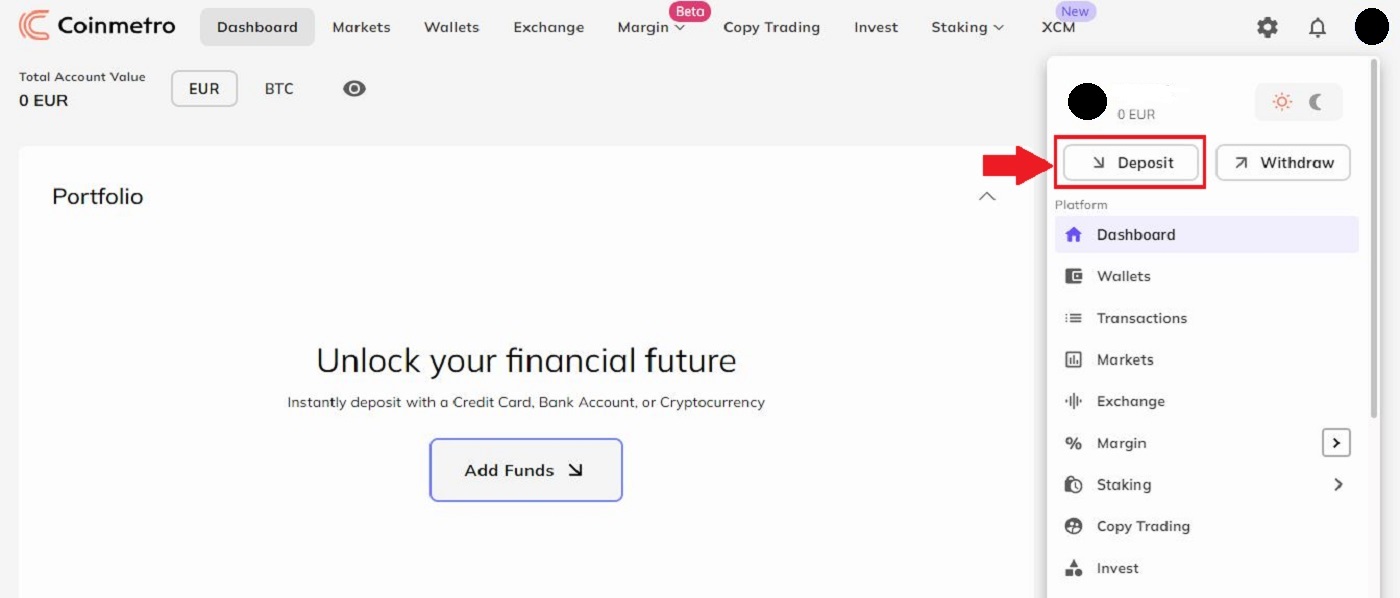
Langkah 2: Klik panah bawah untuk memilih mata uang yang ingin Anda setorkan.
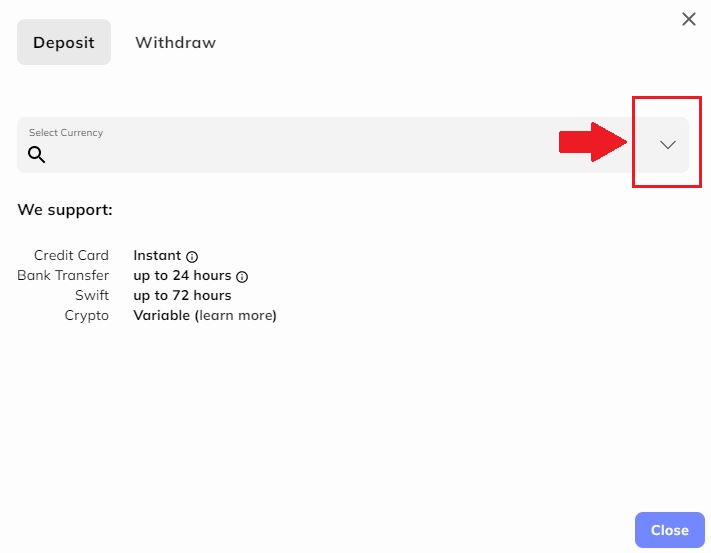
Langkah 3: Misalnya: Jika Anda ingin menggunakan kartu kredit untuk menyetor, perlu diketahui bahwa biaya 4,99% akan disertakan dalam jumlah Anda.
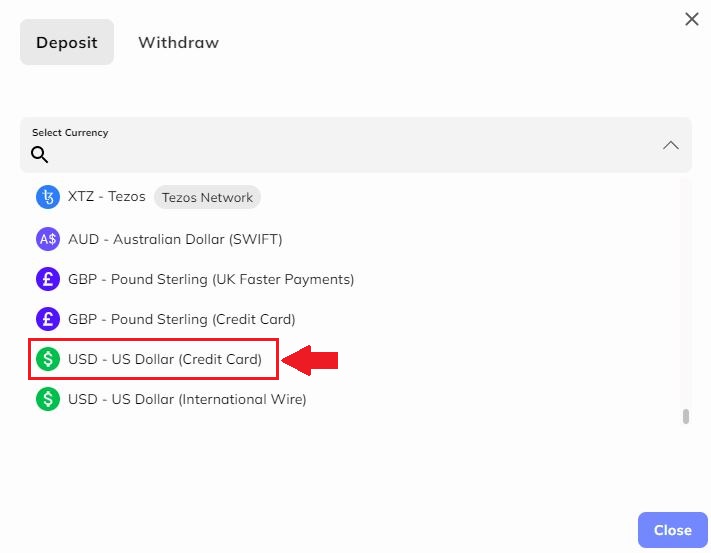
Langkah 4: Silakan pilih jumlah yang ingin Anda setorkan dan tempatkan di bagian Jumlah . Klik "Selanjutnya" untuk melanjutkan.
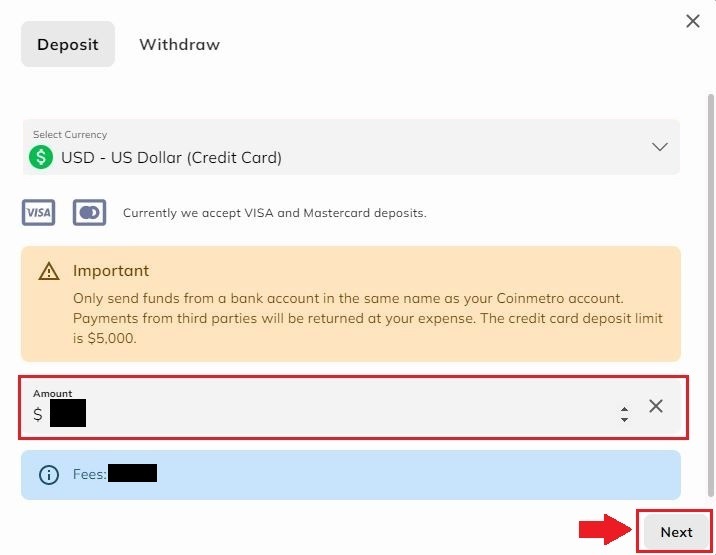
Catatan penting:Hanya kirim dana dari rekening bank dengan nama yang sama dengan akun Coinmetro Anda. Pembayaran dari pihak ketiga akan dikembalikan atas biaya Anda. Batas setoran kartu kredit adalah $5000.
Saat ini kami hanya menerima Visa dan Mastercard.
Langkah 5: Silahkan klik tab Open Credit Card Popup untuk melanjutkan.
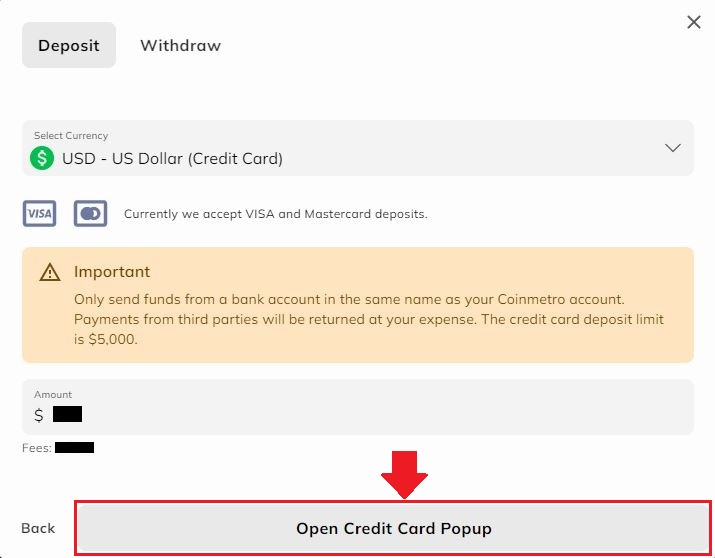
Langkah 6: Harap isi informasi pada kartu Anda ke jendela ini, seperti Nomor Kartu , Nama Pemegang Kartu , Tanggal Kedaluwarsa , dan CVV di bagian belakang kartu. Klik "Bayar Sekarang" untuk mengirim dan melanjutkan. Jika Anda ingin membatalkan, silakan klik tab batal di pojok kanan bawah halaman.
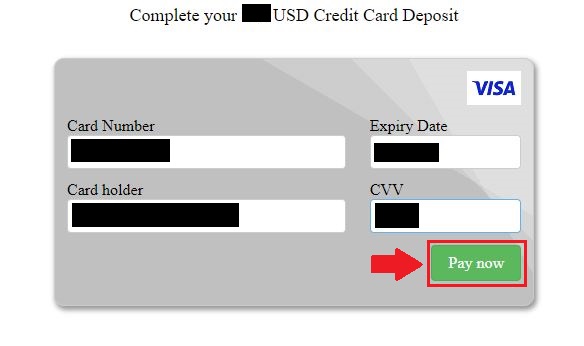
Setor Fiat melalui Transfer Bank Ke Coinmetro
Untuk menyetor Euro Anda (Transfer bank SEPA) ke Coinmetro, ikuti langkah-langkah ini.
Langkah 1: Buka beranda Coinmetro , klik ikon profil di sudut kanan atas dan pilih tombol [Deposit] .
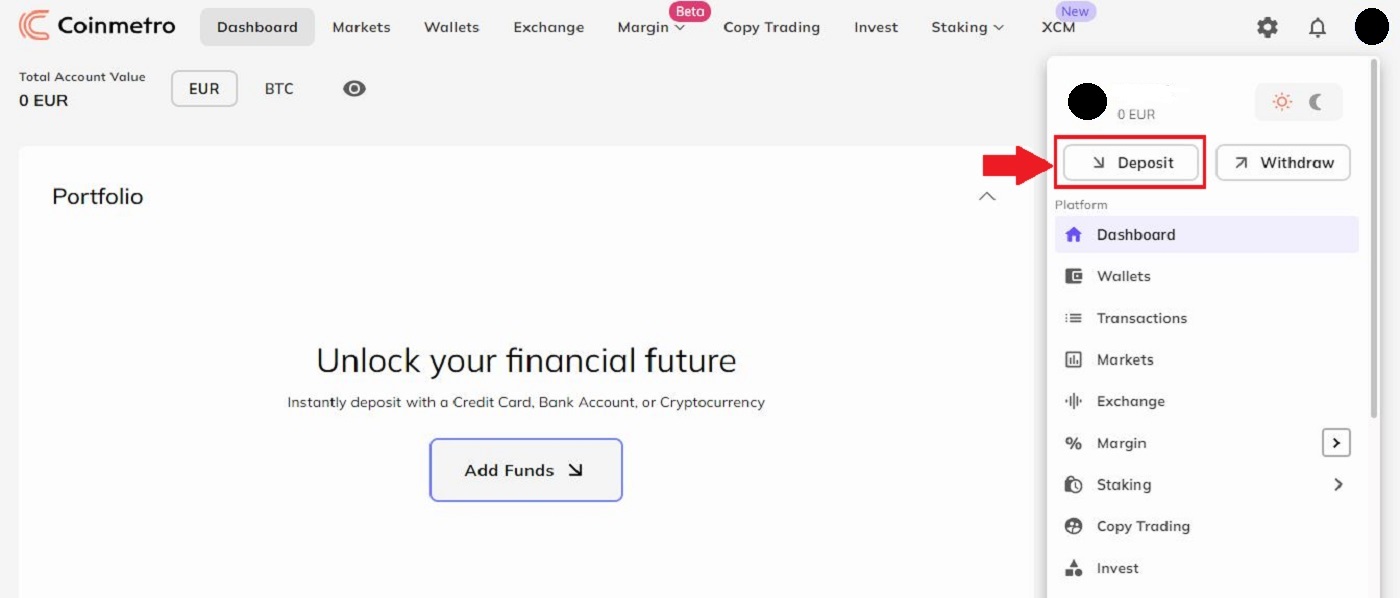
Langkah 2: Klik panah bawah untuk memilih mata uang yang ingin Anda setorkan.
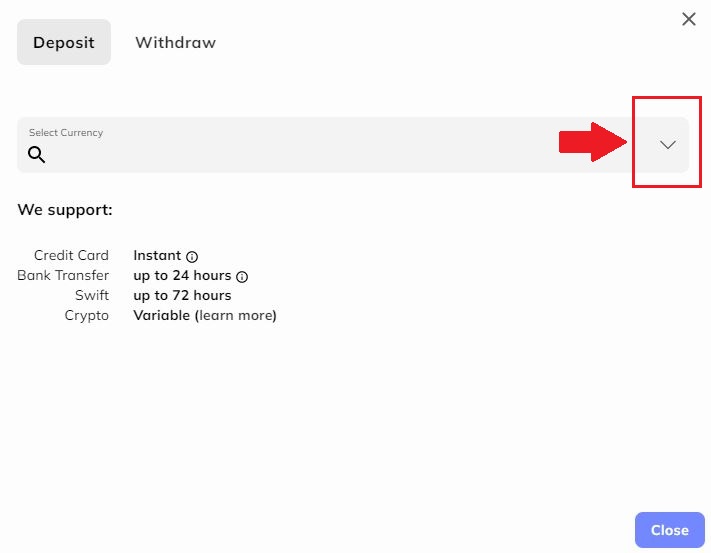
Langkah 3: Pilih EUR - Euro (SEPA Bank Transfer) dengan mengklik tombol seperti pada gambar.
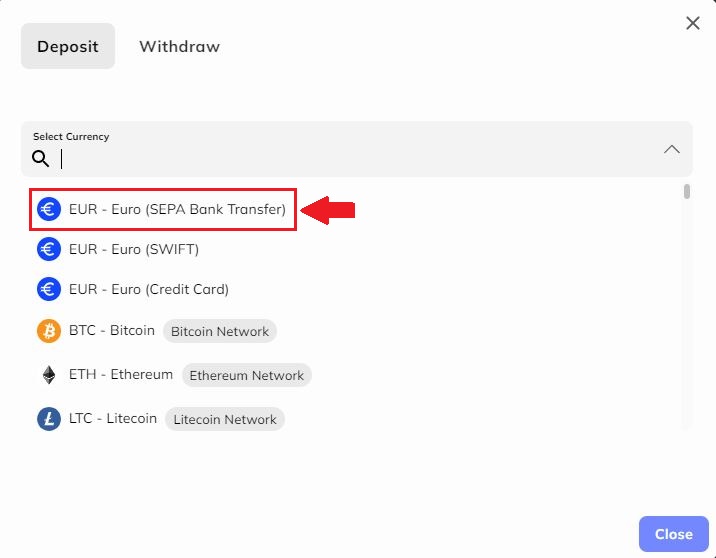
Langkah 4: Silakan isi nama IBAN Anda di bilah yang ditunjukkan pada gambar, lalu klik tombol "Lanjutkan" .
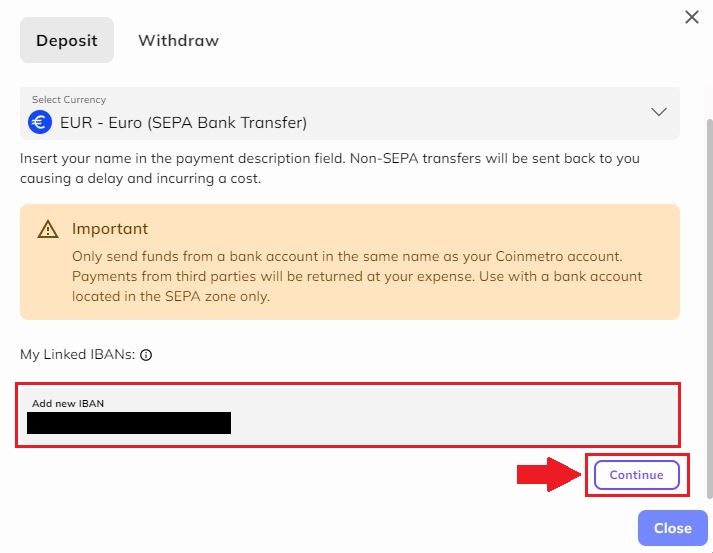
Penting:Hanya kirim dana dari rekening bank dengan nama yang sama dengan akun Coinmetro Anda. Pembayaran dari pihak ketiga akan dikembalikan atas biaya Anda. Gunakan hanya dengan rekening bank yang terletak di zona SEPA.
Langkah 5 : Lanjutkan untuk Menghubungkan informasi IBAN Anda dengan mengisi IBAN Tertaut Anda dan mengklik Tanda (+) . Membayar aplikasi bank Anda ke akun ini dengan menyalin alamat dan mengeklik persegi panjang di sebelah kanan setiap baris, lalu menempelkannya ke rekening bank Anda.
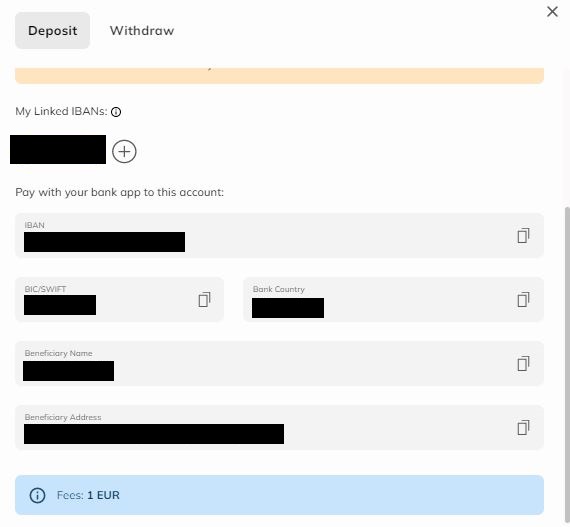
Perlu diketahui bahwa biaya transaksi untuk transfer bank SEPA adalah 1 EUR .
Setor Kripto ke Coinmetro
Langkah 1: Kunjungi beranda Coinmetro , klik ikon profil di sudut kanan atas dan pilih tombol [Deposit] .
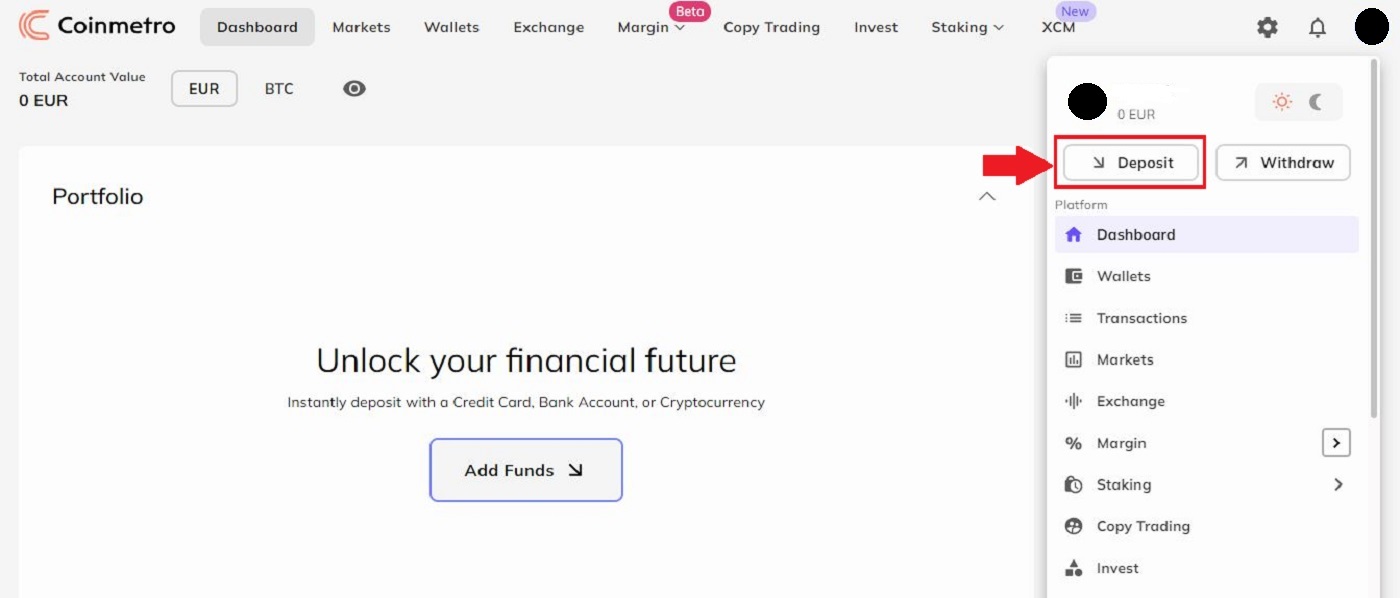
Langkah 2: Silakan pilih crypto yang ingin Anda setorkan. Gulung ke bawah pada bilah vertikal untuk menemukan opsi terbaik Anda.
Misalnya, jika Anda memilih BTC – Bitcoin, jendela ini akan muncul.

Langkah 3: Anda dapat menyetor dari broker lain ke Coinmetro dengan menyalin [Alamat Dompet] ini dengan mengklik ikon dua persegi panjang di sisi kanan baris, lalu menempelkannya ke kolom alamat penarikan di platform eksternal atau dompet. Atau Anda dapat memindai [kode QR] untuk alamat ini. Untuk mempelajari lebih lanjut, silakan klik "Apa ini?"
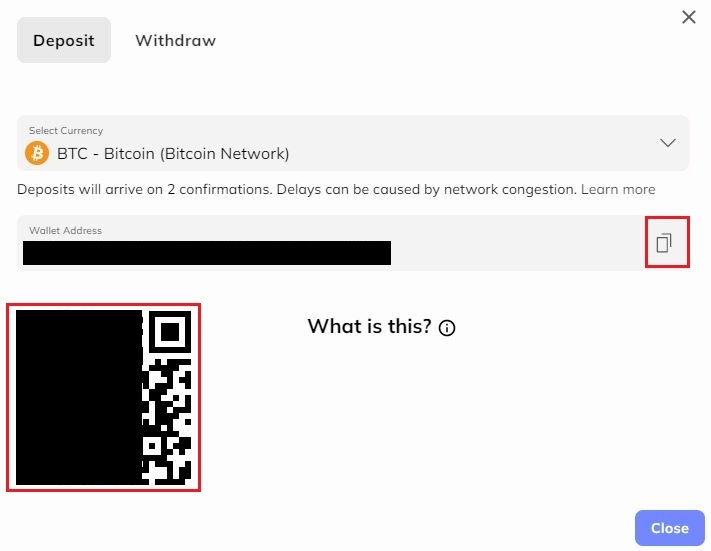
Token Ethereum dan ERC-20
Penting: Harap pastikan untuk membaca pemberitahuan pop-up secara menyeluruh (ditampilkan di bawah) sebelum melakukan deposit menggunakan metode ERC-20 jika Anda melakukan deposit Ethereum atau token ERC-20.
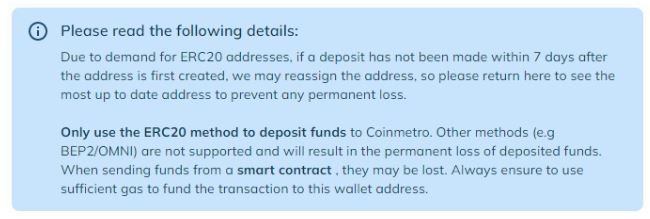
Untuk menyetor token Ethereum dan ERC-20, Coinmetro menggunakan kontrak pintar, oleh karena itu biaya bahan bakarnya sedikit lebih tinggi dari biasanya. Menetapkan batas gas transaksi menjadi 35.000 (55.000 untuk QNT/ETH/XCM) akan menjamin keberhasilan transaksi Anda. Tidak perlu biaya lebih. Transaksi akan ditolak secara otomatis oleh jaringan Ethereum jika batas gas Anda terlalu rendah. Kerugian aset akibat pembatasan gas yang terlalu rendah tidak perlu dikhawatirkan.
Setor KDA ke Coinmetro
Langkah 1: Kunjungi beranda Coinmetro , klik ikon profil di sudut kanan atas dan pilih tombol [Deposit] .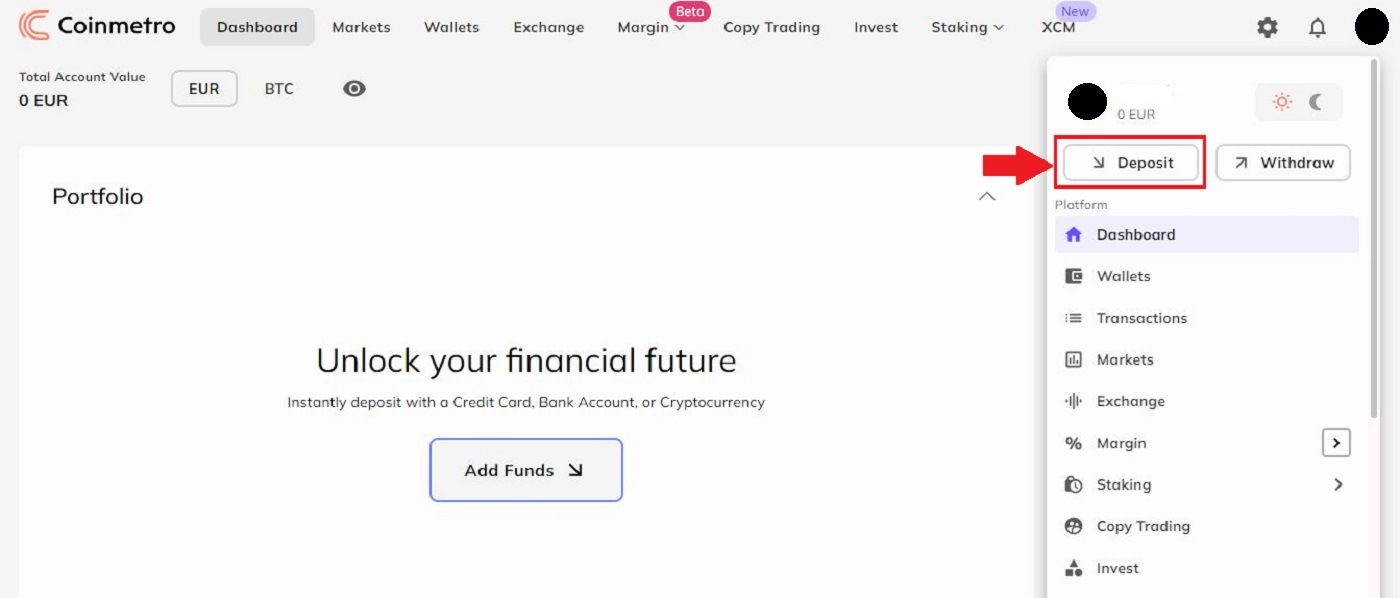
Semua pengguna baru sekarang akan memiliki alamat K: di akun Coinmetro mereka sebagai hasil dari pengumuman bahwa kami mendukung alamat K:. Alamat akun KDA tanpa 'k': masih berlaku untuk pengguna sebelumnya.
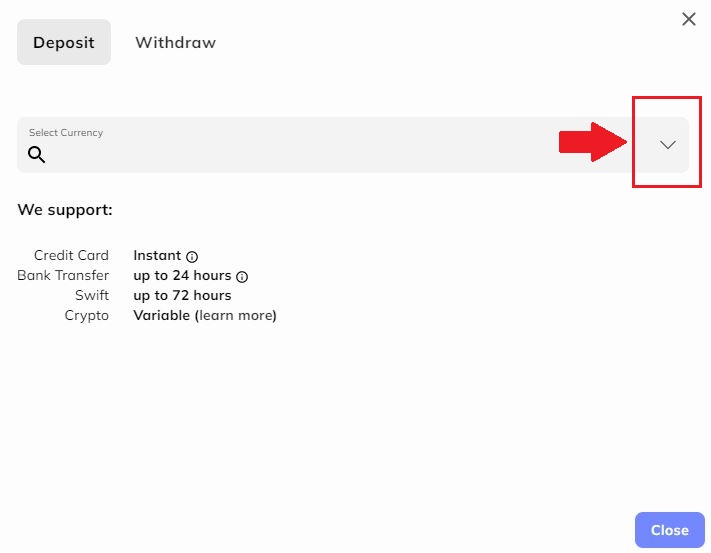
Langkah 2: Memilih "KDA - Kadena (Jaringan Kadena)"
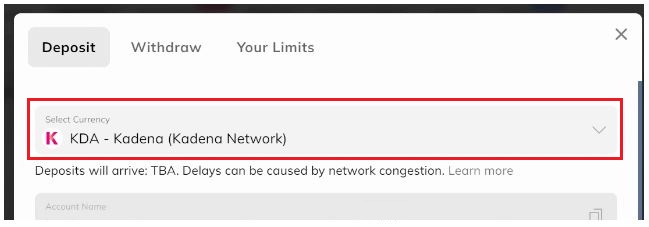
Langkah 3: Anda harus menyalin nomor akun (alamat) KDA Anda atau detail TXBUILDER jika Anda melakukan deposit dari dompet Chainweaver ke formulir penarikan di dompet eksternal.
Masukkan nomor akun Anda di formulir penarikan untuk dompet eksternal, lalu konfirmasikan transaksi
TXBUILDER
Program dompet Chainweaver adalah tempat TXBuilder terutama dimaksudkan untuk digunakan
Anda akan melihat bahwa Anda memiliki pilihan untuk menyalin nomor akun Anda (alamat setoran KDA) atau TXBUILDER (untuk dompet Chainweaver) pada formulir setoran Coinmetro:
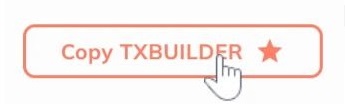
Anda harus memperbarui kunci pada setiap rantai jika Anda saat ini memiliki akun di beberapa rantai dan ingin menggunakan protokol k:. Anda dapat mengganti kunci Anda saat ini sepenuhnya atau hanya menambahkan k: di depannya.
Catatan penting:Untuk melakukan deposit KDA, Anda harus mencantumkan nama akun. Setoran ditugaskan ke akun Coinmetro Anda sesuai dengan nama akun. Perangkat lunak dompet Chainweaver adalah aplikasi utama yang ditujukan untuk TXBuilder. Setoran tidak akan segera dikreditkan dan akan ada penundaan jika Anda mentransfer uang hanya ke kunci dari TXBuilder. Ini karena akun Coinmetro Anda bukan satu-satunya yang menggunakan kunci tersebut.
Setor GBP (Great British Pounds) melalui Transfer Bank
Langkah 1: Kunjungi beranda Coinmetro , klik ikon profil di sudut kanan atas dan pilih tombol [Deposit] .
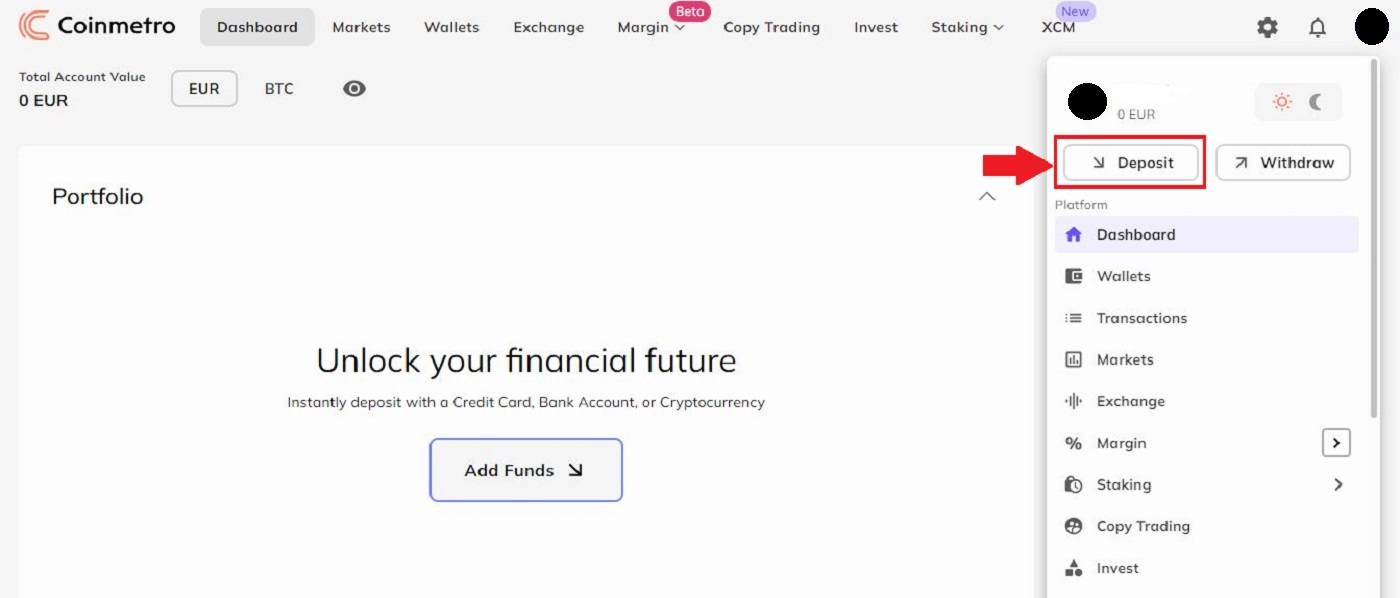
Langkah 2: Selanjutnya, pilih "GBP - Pound Sterling (Pembayaran Lebih Cepat Inggris)" dari pilihan drop-down.
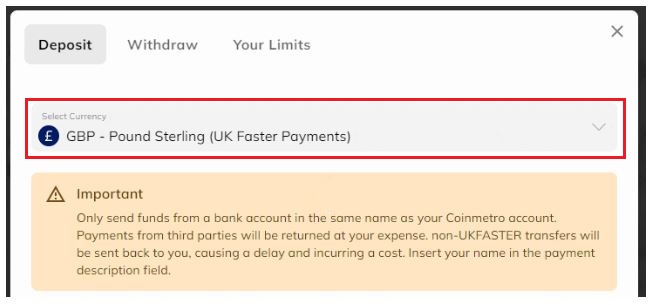
Langkah 3: Tambahkan kode pengurutan Anda dan nomor rekening tempat Anda akan mentransfer uang Anda sehingga staf keuangan kami dapat dengan cepat menautkan setoran Anda ke akun Anda.
Setelah memasukkan informasi bank Anda, klik Lanjutkan untuk melihat informasi perbankan Coinmetros. Anda harus mentransfer uang dari perbankan online atau aplikasi perbankan Anda ke alamat ini, pastikan untuk memberikan nama Anda di area referensi/deskripsi.

Setor USD melalui Transfer Bank ke Coinmetro
Langkah 1: Kunjungi beranda Coinmetro , klik ikon profil di sudut kanan atas dan pilih tombol [Deposit] .
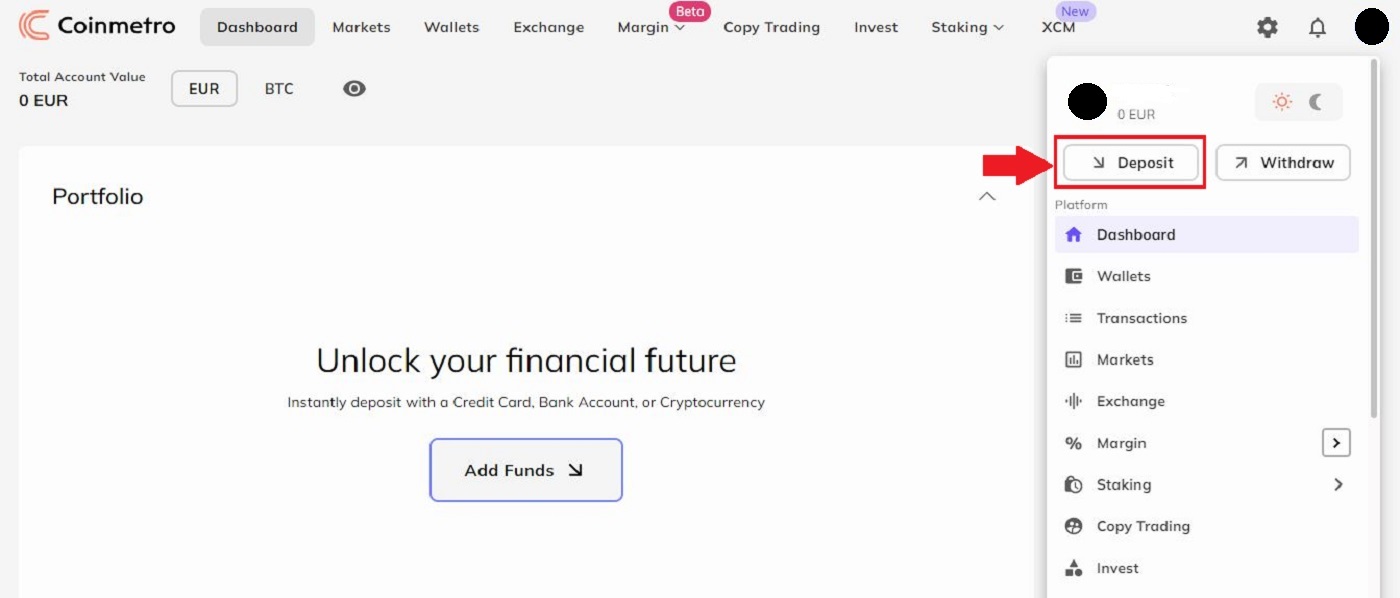
Kemudian cari USD di menu dropdown. Untuk menambahkan USD ke akun Coinmetro Anda, Anda memiliki beberapa alternatif berbeda untuk dipilih:
- USD - Dolar AS (ACH)
- USD - Dolar AS (Kawat Domestik),
- USD - Dolar AS (Kawat Internasional).
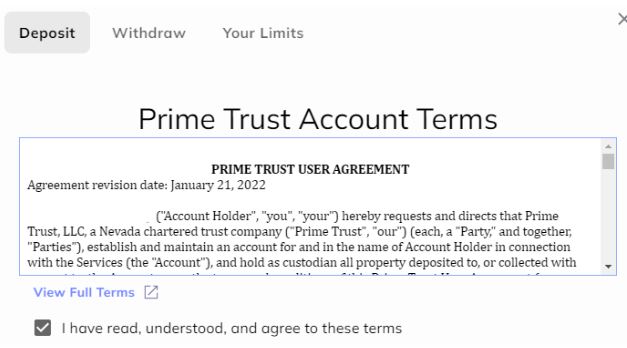
Perlu diketahui bahwa karena pemeriksaan tambahan dari mitra perbankan AS kami, verifikasi untuk setoran USD pertama Anda mungkin memerlukan waktu hingga 5 hari kerja untuk diotorisasi. Setelah ini selesai, email akan dikirimkan kepada Anda.

Agar Prime Trust dapat memverifikasi tempat tinggal Anda, Anda juga harus mengirimkan Nomor Jaminan Sosial Anda .

Jika verifikasi gagal, kami tidak dapat memvalidasi akun Anda secara manual, sehingga Anda harus memilih metode deposit lain.
Langkah 2:Pilih metode penarikan Anda.
- Untuk Transfer Bank ACH USD
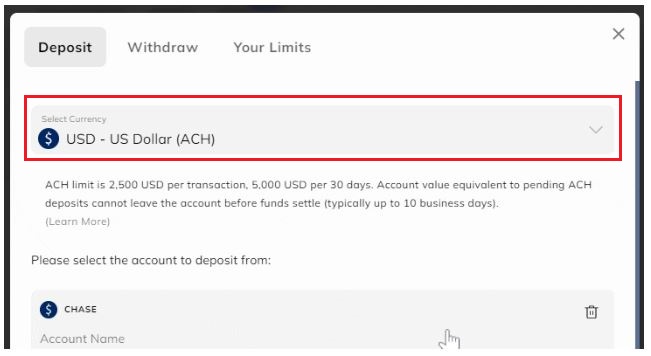
- Untuk Kawat Domestik USD
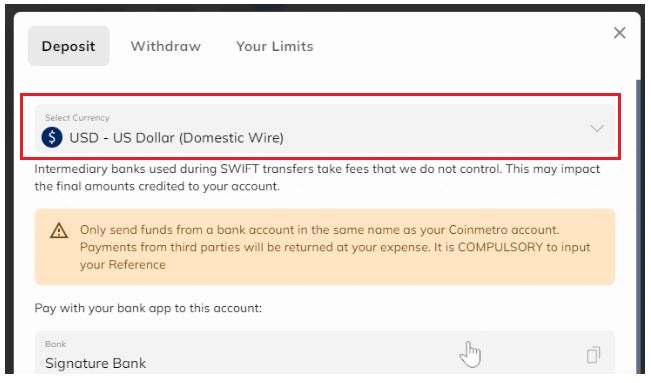
Langkah 2: Anda akan melihat Referensi Wajib selain informasi bank Coinmetros pada formulir Deposit Kawat Domestik USD.
Kemudian, dengan menggunakan nama lengkap Anda dan referensi wajib yang Anda berikan di bagian referensi/deskripsi saat melakukan transfer, Anda harus membayar uang kepada kami dari rekening bank Anda. Referensi Anda harus dimasukkan untuk mitra perbankan kami dan staf keuangan untuk segera mentransfer uang ke rekening Anda.

Gunakan informasi bank yang disediakan untuk Coinmetro seperti yang ditunjukkan pada formulir setoran Kawat Domestik USD, dan verifikasi setiap kali Anda mentransfer uang. Detail terkadang dapat berubah saat kami menambahkan mitra perbankan tambahan.
Setor Euro melalui SWIFT ke Coinmetro
Untuk menyetor Euro (SWIFT) Anda ke Coinmetro, ikuti langkah-langkah ini.
Langkah 1: Buka beranda Coinmetro , klik ikon profil di sudut kanan atas dan pilih tombol [Deposit] .
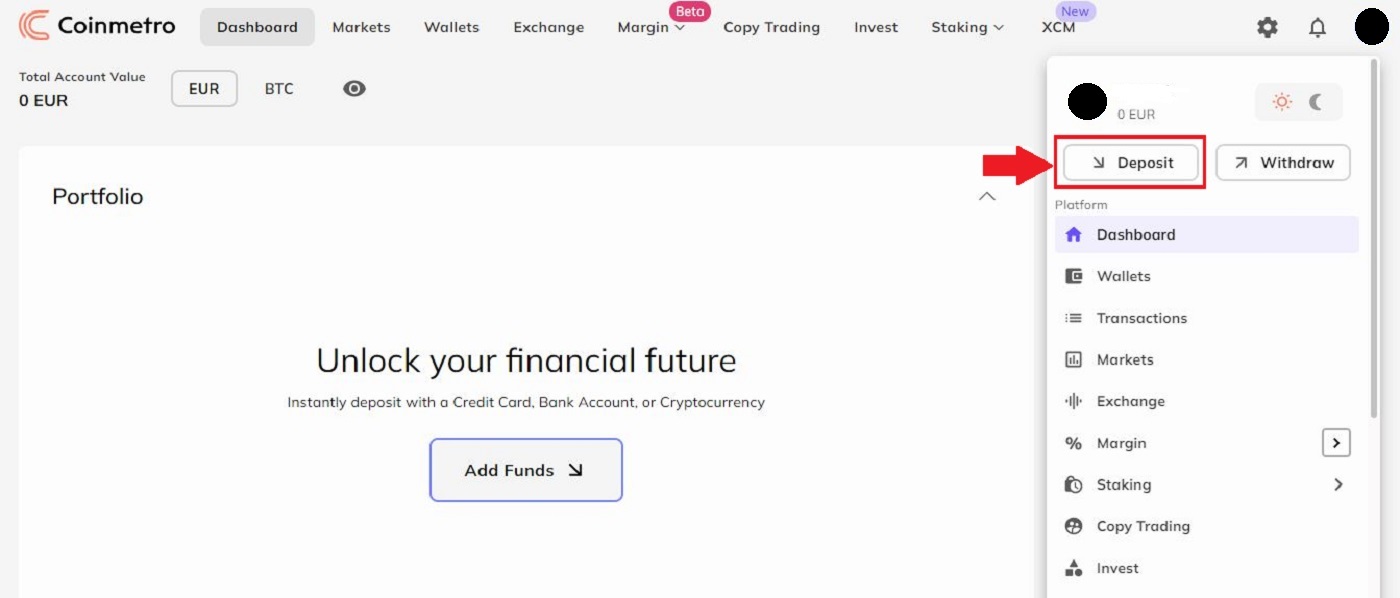
Langkah 2: Klik panah bawah untuk memilih mata uang yang ingin Anda setorkan.
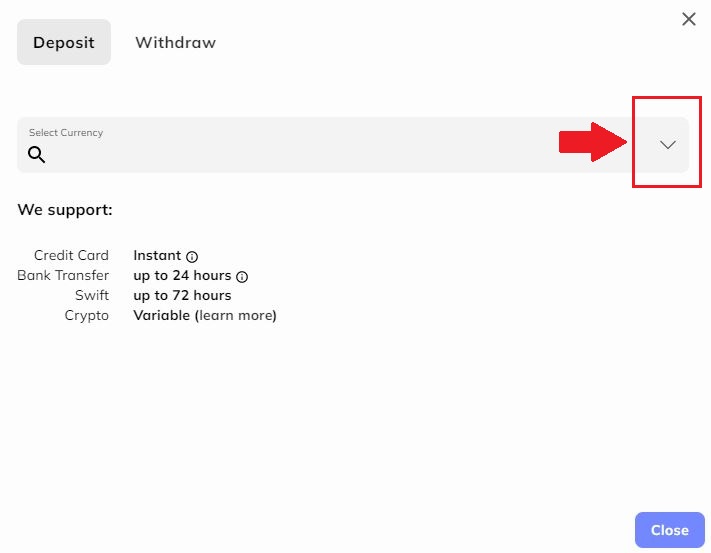
Langkah 3: Pilih EUR - Euro (SWIFT) dengan mengklik tombol seperti pada gambar.
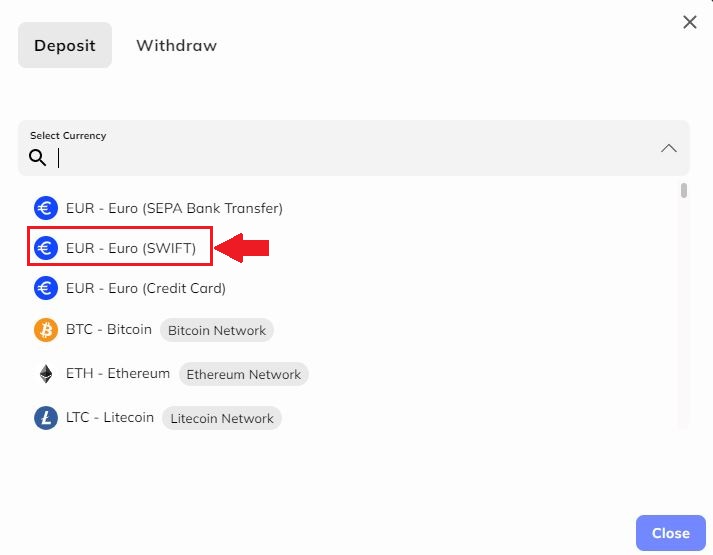
Langkah 4: Lanjutkan menautkan SWIF Anda dengan menyalin "Nama Bank" , "Nomor Rekening Penerima" , "SWIFT Bank" , "Negara Bank" , "Alamat Bank" , ", ikon "Nama Penerima" , dan "Alamat Penerima" di sebelah kanan setiap baris, dan rekatkan ke rekening bank Anda saat ini.
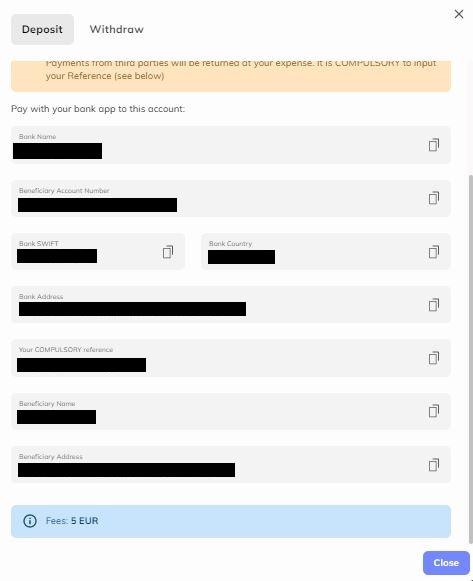
Perlu diketahui bahwa biaya transaksi untuk setoran SWIFT adalah 5 EUR .
Penting: Hanya kirim dana dari rekening bank dengan nama yang sama dengan akun Coinmetro Anda. Pembayaran dari pihak ketiga akan dikembalikan atas biaya Anda. WAJIB mencantumkan referensi Anda.
Cara Berdagang Kripto di Coinmetro
Memulai Platform Pertukaran CoinMetro
Platform Pertukaran CoinMetro menawarkan lebih presisi dan lebih banyak kontrol atas perdagangan daripada Dashboard Swap Widget.Jika Anda ingin memulai perdagangan dengan lebih presisi daripada sekadar membeli dan menjual, atau jika Anda hanya ingin melihat perincian cepat platform Exchange CoinMetro, Anda telah datang ke tempat yang tepat!
Platform Pertukaran CoinMetro dapat diakses dengan memilih tab Pertukaran dari Dasbor CoinMetro atau halaman Pasar.
Cara menemukan limit order aktif Anda di CoinMetro Exchange Platform.
Pada Desktop
Klik pada tab 'Exchange' di bagian atas layar.
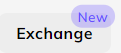
Di Aplikasi Seluler Coinmetro
Klik 'Lainnya' di pojok kanan bawah, lalu'Tukar' dari menu samping.
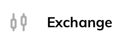
Mengapa menggunakan Platform Exchange?
Saat menggunakan Dashboard Swap Widget , Anda dapat dengan mudah membeli atau menjual mata uang kripto dengan harga tetap, membuatnya sempurna untuk perdagangan cepat dengan harga terbaik yang tersedia. Platform Pertukaran malah menawarkan perdagangan yang jauh lebih tepat, menempatkan pesanan pada berbagai titik harga untuk diperdagangkan di masa mendatang, dan banyak lagi:
- Beli atau jual dengan harga terbaik yang tersedia, seperti Dashboard Swap Widget (Market Order),
- Lihat grafik harga dengan indikator perdagangan bawaan,
- Lihat buku pesanan untuk semua pesanan untuk pasangan perdagangan, menunjukkan pada harga berapa pedagang lain ingin membeli atau menjual,
- Tempatkan Limit Order, memungkinkan Anda untuk menempatkan pesanan untuk diisi pada harga tertentu,
- Tempatkan Stop Order untuk membatasi kerugian jika pasar bergerak melawan Anda,
- Lihat ikhtisar mudah pesanan Anda yang tertunda dan sebelumnya.
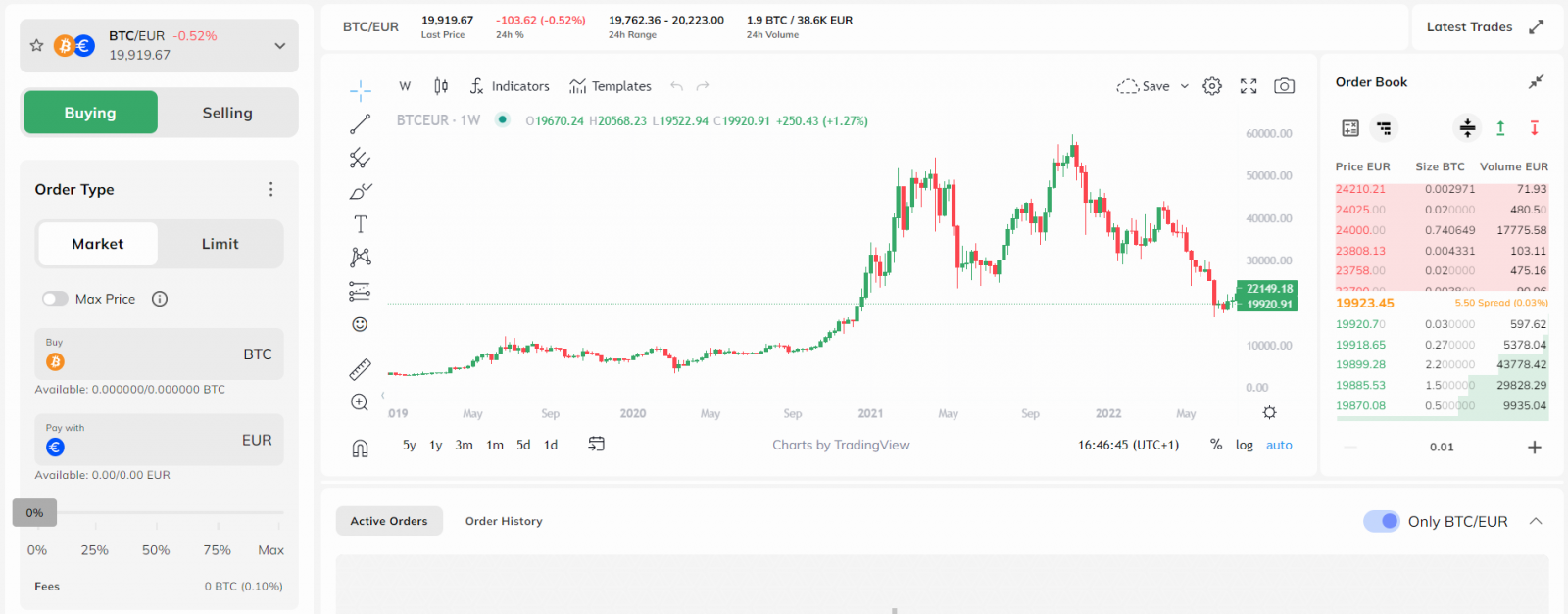
Harap diperhatikan bahwa untuk mengaktifkan stop order dan kontrol order yang lebih halus seperti mengizinkan pengisian sebagian, ini harus diaktifkan dari menu pengaturan, tersedia melalui cogwheel.
Peringatan Harga
Mengikuti pembaruan platform kami baru-baru ini, upaya kami untuk meningkatkan pengalaman perdagangan Anda berlanjut dengan pengenalan fitur Peringatan Harga baru . Dialog Peringatan Slippage ada untuk menunjukkan kepada Anda secara real time jika ada pesanan Anda yang bisa kehilangan lebih dari 3% karena slippage. Ini adalah komponen penting dari gudang perdagangan Anda, karena ini akan memperingatkan Anda segera sebelum mengonfirmasi pesanan. Gunakan ini untuk keuntungan Anda, sehingga Anda dapat waspada, bertindak cepat, dan tetap berada di puncak pasar.
Dialog Peringatan Harga muncul jika pengguna mengirimkan pesanan yang bisa kehilangan lebih dari 3% karena selip. Mekanisme kerjanya seperti ini:
- Tidak ada peringatan yang ditampilkan saat slippage di bawah 3,00%
- Ini menunjukkan peringatan hijau dari 3,00% menjadi 4,99%
- Ini menunjukkan peringatan oranye dari 5,00% menjadi 9,99%
- Ini menunjukkan peringatan merah dari 10,00%+
- Perhitungan memperhitungkan ukuran pesanan dan menyesuaikan persentase peringatan selip
- Ini akan muncul saat menempatkan pesanan pasar/batas baru atau mengedit pesanan terbuka
- Ini akan muncul di platform Exchange dan Margin.
- Memperhitungkan spread (untuk saat ini)
- Ini tidak akan muncul saat menggandakan atau menutup % Posisi Aktif pada Margin (untuk saat ini).
Jenis Pesanan Platform Exchange
Saat menempatkan pesanan di Platform Pertukaran Coinmetro, Anda mungkin telah memperhatikan bahwa Anda akan memiliki opsi untuk menempatkan pesanan pasar, membatasi pesanan, dan untuk pedagang tingkat lanjut, menghentikan pesanan.
Pesanan Pasar Pesanan
pasar adalah perdagangan beli dan jual yang paling dasar, di mana pengguna menempatkan pesanan perdagangan yang kemudian akan diisi dengan harga yang saat ini berlaku di buku. Saat menempatkan pesanan pasar, Anda memilih berapa pun harga aset saat ini, sehingga perdagangan akan terisi lebih cepat. Misalnya, jika menempatkan order jual pasar, ini berarti aset akan dijual untuk apa pun yang ditawar oleh pembeli di pembukuan. Harap perhatikan bahwa harga yang ditampilkan sebelum mengeksekusi pesanan mungkin bukan harga jual aset Anda.

Coinmetro menawarkan opsi untuk mengajukan perlindungan harga pada pesanan pasar Anda saat memeriksa penggeser 'maks/min' . Ini akan memastikan bahwa pesanan pasar Anda tidak diisi di bawah atau di atas harga yang ditentukan. Jika Anda menginginkan kontrol yang lebih baik atas pesanan pasar Anda, Anda dapat menggunakan pengaturan ini. Perlu diketahui, kemungkinan untuk menggunakan fitur ini bergantung pada likuiditas.

Limit Order
Limit order adalah instruksi order untuk membeli atau menjual aset pada harga yang ditentukan atau lebih baik.
Biasanya, setiap pasangan dalam pertukaran memiliki buku pesanannya sendiri. Buku pesanan berisi pesanan terbatas yang telah ditempatkan pengguna lain di buku tersebut.
Ketika limit order ditempatkan, order tersebut akan tetap ada di order book sampai dicocokkan dengan order lainnya. Dengan menggunakan limit order, seorang trader dapat menentukan harga di mana mereka ingin membeli atau menjual aset. Harap diperhatikan bahwa tidak ada jaminan bahwa trader lain akan menyamai harga Anda.
Mengapa Limit Order menguntungkan?
Limit order menguntungkan karena memberi pengguna lebih banyak kendali atas harga beli dan jual perdagangan mereka. Saat melakukan pemesanan untuk membeli aset, harga pembelian maksimum yang dapat diterima harus dipilih. Saat menjual aset, harga jual minimum yang dapat diterima harus dipilih.
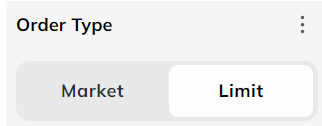
Perintah batas saat membeli aset memastikan pengguna bahwa harga beli tidak akan melebihi jumlah yang dipilih. Saat menempatkan order sell limit, ini tentu saja berarti bahwa harga jual tidak akan dieksekusi lebih rendah dari jumlah yang dipilih.
Hal ini memberi pengguna lebih banyak kendali atas pesanan mereka, namun harap diingat bahwa pesanan batas bersifat dua sisi, yang berarti bahwa pengguna lain harus membeli atau menjual dengan harga yang Anda tentukan untuk mengisinya.
Stop Order
Stop order , atau order 'stop-loss', adalah order untuk membeli atau menjual aset setelah harga aset mencapai harga tertentu, dikenal sebagai harga stop. Ketika harga stop tercapai, stop order menjadi market order. Order buy-stop dimasukkan pada harga stop di atas harga pasar saat ini.
Stop order dapat digunakan untuk mengelola pasar yang bergerak melawan Anda. Misalnya, jika Anda menetapkan stop order untuk menjual BTC dengan harga minimal 40.469, maka secara otomatis akan dijual dengan harga pasar setelah harga BTC mencapai 40.469.
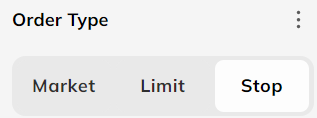
Dimungkinkan untuk menggabungkan limit dan stop order, untuk menempatkan limit order secara otomatis ketika harga stop tercapai. Pada Platform Margin Coinmetro , Anda dapat menetapkan harga stop untuk posisi Anda, yang secara otomatis akan menutup posisi Anda pada harga pasar, jika harga perdagangan terakhir mencapai harga stop.
Cara Membeli Kripto di Coinmetro
Setelah masuk ke Coinmetro:1. Kunjungi beranda Coinmetro , Klik tab Exchange untuk membeli atau menjual crypto.

2. Kemudian pilih crypto untuk ditukar. Di sini, kami menggunakan BTC/EUR sebagai contoh.
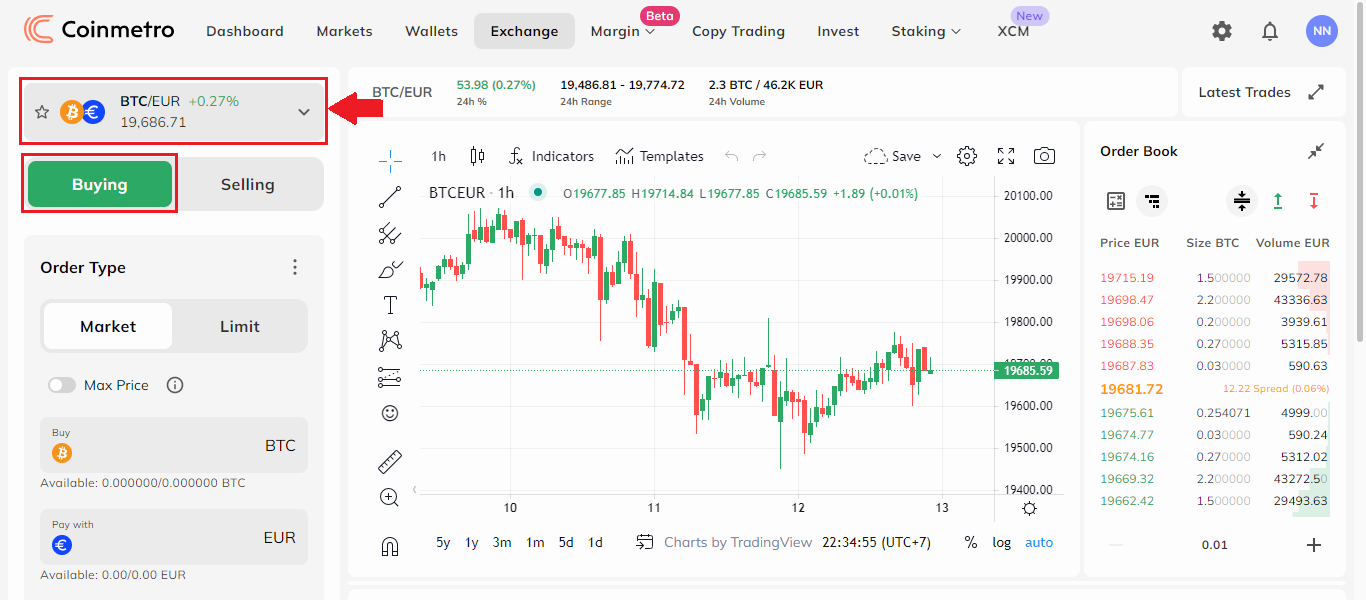
3. Untuk mencari dan mencari kripto, Anda perlu bertukar hanya dengan mengetikkan akronim kripto di area [Cari semua pasangan aset] .

Perdagangan Pasar
Setelah memilih jenis crypto, Anda dapat membeli crypto dengan mengklik Membeli .
Untuk membeli pada Harga Pasar saat ini :
(1) Klik pada tab Pasar.
(2) Ketik berapa banyak yang akan dibeli di area BTC
(3) Atau ketik berapa EUR (mata uang) area
(4) Klik Beli BTC @ Pasar untuk menyerahkan keputusan.
Batasi Perdagangan
Untuk Limit Buying , ikuti langkah berikut:
(1) Klik pada tab Market .
(2) Di area BTC ketik berapa banyak crypto yang ingin Anda beli,
(3) Atau ketik berapa banyak di area EUR (mata uang) yang akan dibeli.
(4) Klik Limit Buy untuk menyerahkan keputusan.
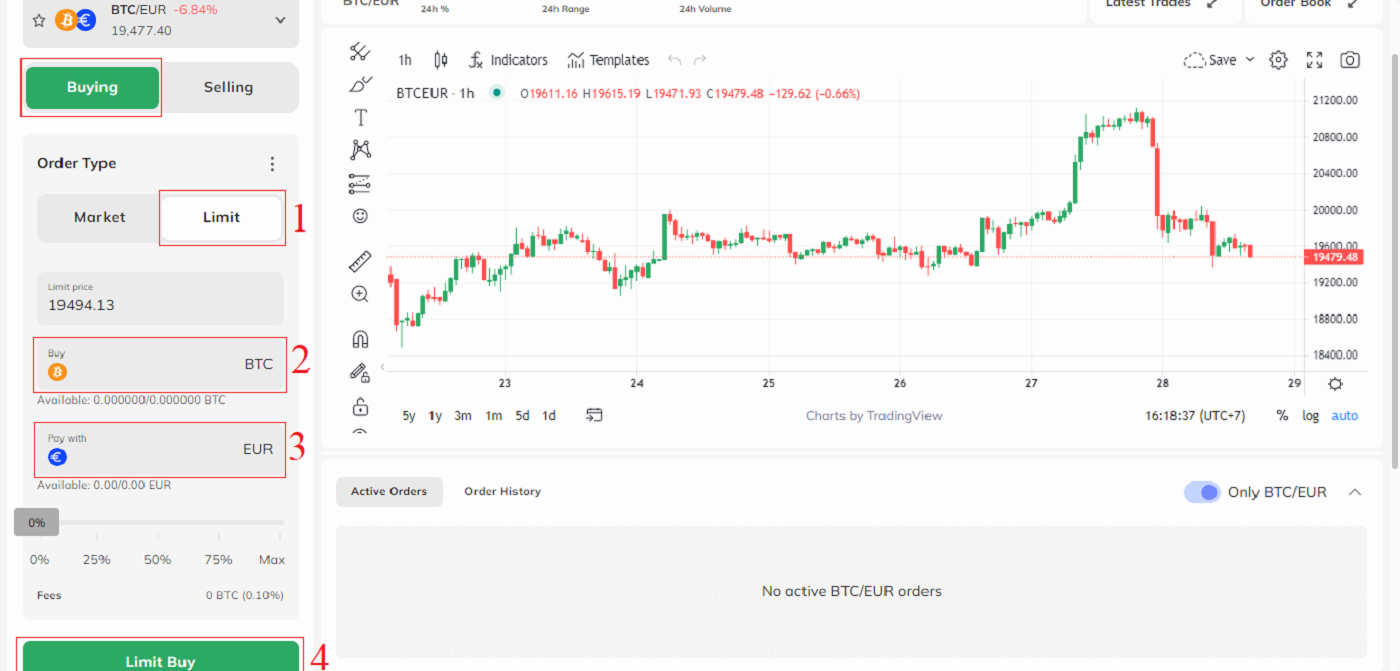
Cara Menjual Kripto di Coinmetro
1. Kunjungi beranda Coinmetro , Klik tab Exchange untuk membeli atau menjual crypto.

2. Kemudian pilih crypto untuk ditukar. Di sini, kami menggunakan BTC/EUR sebagai contoh.
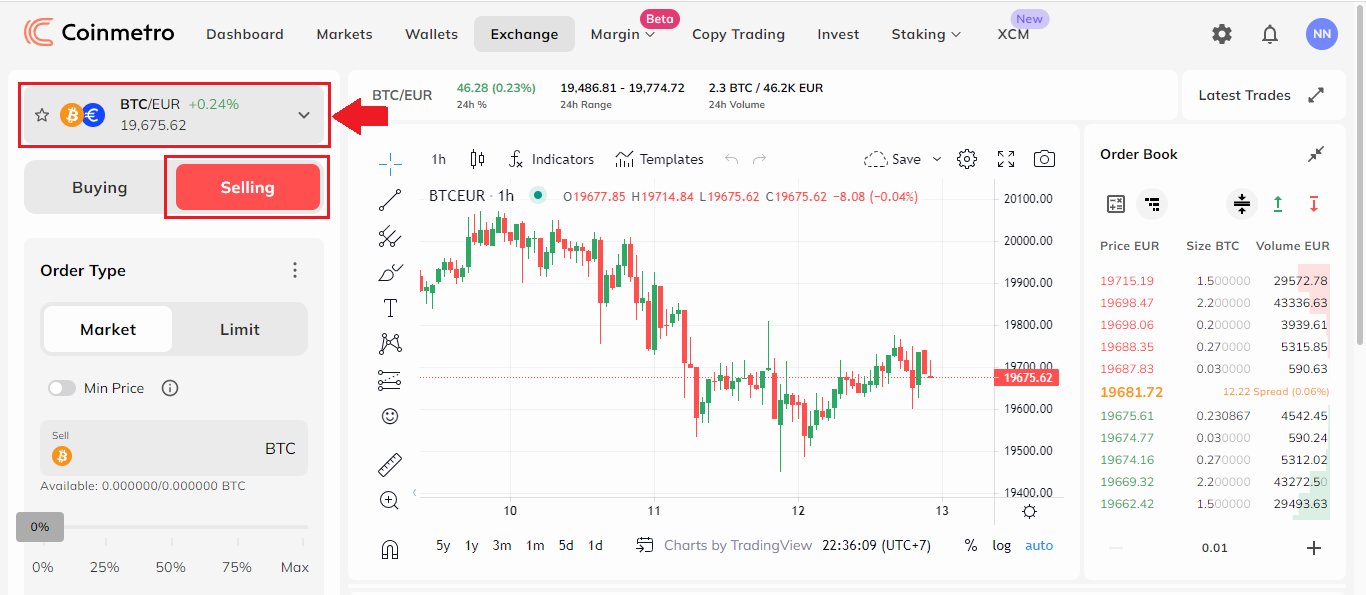
3. Untuk mencari dan mencari kripto, Anda perlu bertukar hanya dengan mengetikkan akronim kripto di area [Cari semua pasangan aset] .

Perdagangan Pasar
Untuk Menjual dengan Harga Pasar saat ini :
(1) klik pada tab Pasar .
(2) Ketik berapa banyak yang akan dijual di area BTC
(3) Atau ketik berapa EUR (mata uang) area
(4) klik Jual BTC @ Pasar untuk mengajukan keputusan
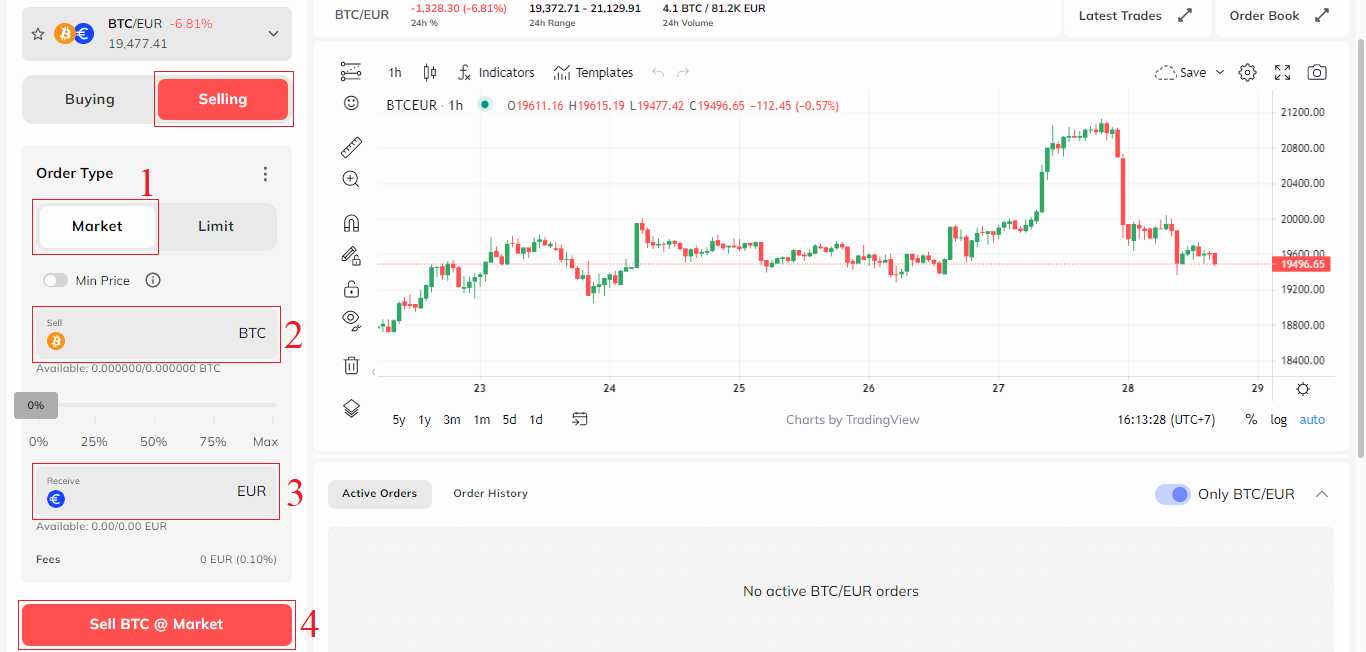
Batasi Perdagangan
Untuk Limit Selling , ikuti langkah berikut:
(1) Klik tab Market.
(2) Di area BTC, ketik berapa banyak crypto yang ingin Anda Jual,
(3) Atau ketikkan berapa banyak dalam EUR (mata uang) yang akan Dijual.
(4) Klik Limit Sell untuk menyerahkan keputusan.
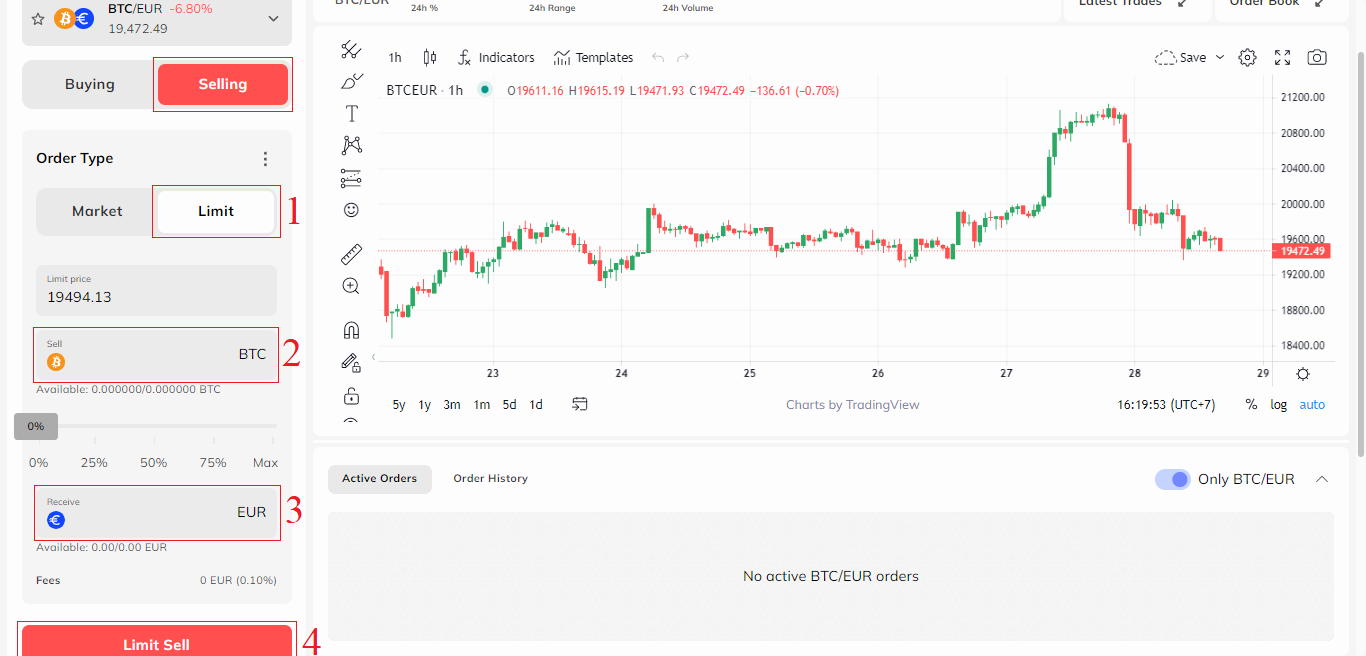
Cara Menempatkan Stop Order
Stop Order (juga disebut sebagai stop-loss), adalah order yang ditempatkan untuk membeli atau menjual aset setelah harga aset mencapai harga tertentu (dikenal sebagai harga stop). Ketika harga stop tercapai, stop order menjadi market order. Order buy-stop dimasukkan pada harga stop di atas harga pasar saat ini.
Stop order dapat ditempatkan di Coinmetro Exchange Platform dan Margin Platform .
Singkatnya, stop order akan memicu order saat aset mencapai harga tertentu. Di platform Coinmetro Exchange, Anda dapat menggunakan stop order untuk menjual aset jika turun di bawah harga tertentu, atau membeli aset jika bergerak di atas harga tertentu.
Kapan Stop Order berguna?
Contoh kapan stop order bisa berguna adalah ketika analisis grafik menunjukkan level support yang kuat pada harga tertentu. Dengan menempatkan order jual pada titik harga di bawah level support, Anda dapat melindungi diri dari kerugian lebih lanjut, jika support tersebut akan tembus.
Cara Mengaktifkan Stop Order
Untuk mengaktifkan opsi stop order di platform Exchange, fitur lanjutan harus diaktifkan di menu Pengaturan , yang dapat diakses melalui roda gigi di bagian kanan atas layar Anda.
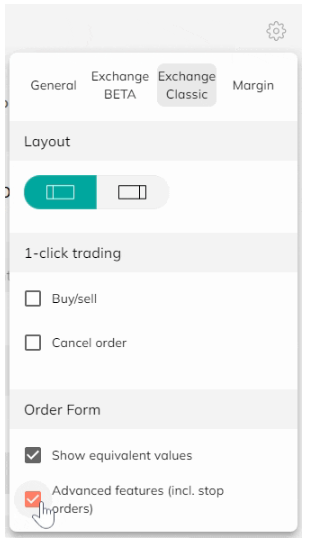
Formulir Order untuk Stop Order
Untuk menjelaskan form order untuk stop order, bidang pertama yang harus dilihat adalah Stop Price. Pada contoh di bawah ini, stop price telah ditetapkan ke 1 EUR untuk XCM. Ini berarti bahwa setelah XCM mencapai harga 1EUR, baik market atau limit order akan terpicu.
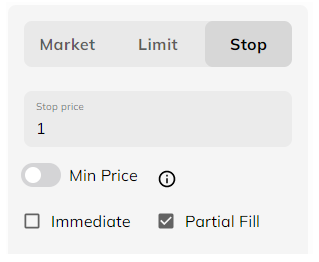
Bagaimana Mengeksekusi Market Stop Order
Cara pertama Anda dapat menggunakan stop order adalah dengan mengeksekusi market order ketika harga stop Anda tercapai. Untuk melakukan ini, yang perlu Anda lakukan hanyalah memasukkan Stop Price, aktifkan Pesanan Segera dan tempatkan pesanan Anda.
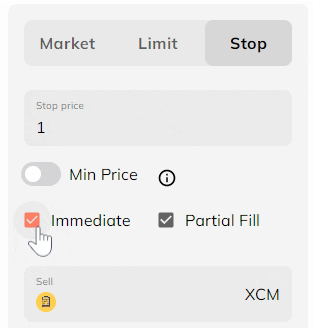
Dengan mencentang kotak Partial Fill , order Anda akan dieksekusi sebagai Immediate-or-Cancel . Jika ada bagian dari pesanan Anda yang tidak diisi, itu akan dibatalkan.
Dengan kotak Isi Sebagian tidak dicentang, pesanan Anda akan dieksekusi sebagai aPesanan pasar Fill-or-Kill . Jika seluruh pesanan Anda tidak dapat dipenuhi, maka akan dibatalkan.
Harap dicatat bahwa pesanan pasar umumnya akan diisi seluruhnya dengan harga pasar wajar pada sebagian besar pasangan mata uang kami yang tersedia. Namun, kami menyarankan Anda untuk selalu menggabungkan Harga Stop Anda dengan harga Maks/Min (tergantung apakah Anda membeli atau menjual), untuk melindungi Anda jika tidak ada order yang tersedia di dekat harga stop Anda, yang jika tidak dapat menyebabkan market order Anda untuk dieksekusi dengan kerugian.
Bagaimana Mengeksekusi Limit Stop Order
Dengan menetapkan Harga Maks (saat membeli) atau Harga Min (saat menjual) bersama dengan harga stop Anda, stop order Anda akan mengeksekusi order limit setelah harga stop Anda tercapai.
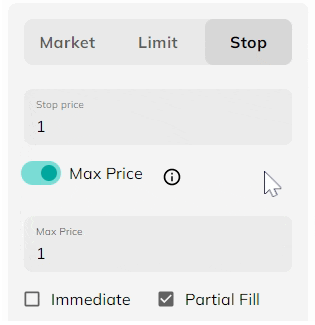
Tanpa Pesan Langsungdipilih, itu akan menempatkan pesanan terbatas ke dalam buku dengan harga yang ditentukan, yang akan tetap sampai diisi atau dibatalkan.
Dengan penetapan harga batas, opsi Pesanan Segera tidak boleh dicentang. Jika opsi ini dipilih, opsi ini akan dieksekusi sebagai order pasar hingga harga terbatas Anda.Stop Price adalah pada titik harga berapa order Anda akan dieksekusi.
Cara Mengatur Stop Loss atau Take Profit
Apa itu Stop Order?
Stop order digunakan untuk memasuki posisi ketika harga menembus di atas atau di bawah level tertentu (Harga Stop). Stop order tersedia di Platform Exchange (dengan fitur Lanjutan diaktifkan) dan Platform Margin.
Misalnya , jika harga untuk QNT saat ini 104 dan Anda ingin membeli segera setelah harga mencapai 105, Anda dapat melakukan order Stop Buy dengan harga stop 105. Demikian pula, jika Anda melakukan order Stop Sell
dengan hentikan harga 100, Anda akan menjual setelah harga turun menjadi 100. Ini biasanya digunakan untuk memasuki perdagangan "breakout" ketika harga menembus level support atau resistance kunci.
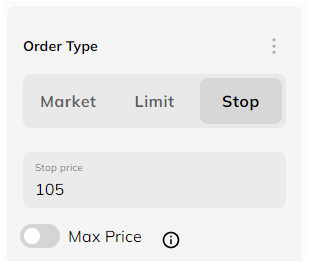
Apa itu Ambil Untung?
Ambil Untung (TP)dapat diatur hanya dengan menggunakan Limit Order pada harga yang Anda inginkan untuk menjual aset Anda untuk mendapatkan keuntungan.
Misalnya, jika saya membeli QNT seharga 100 EUR dan ingin menjualnya setelah harganya mencapai 110 EUR, saya akan menetapkan Limit Order untuk menjual QNT saya pada tanda 1110 EUR. Ini menawarkan pendekatan langsung untuk menetapkan Stop Loss karena selalu baik untuk memikirkan kapan Anda ingin keluar jika harga mulai turun. Order akan terlihat di buku order dari awal dan trader lain akan melihat bahwa Anda membeli QNT dengan harga 110 EUR.
Opsi Ambil Untung saat ini tersedia di Platform Coinmetro Margin; namun, fitur ini belum tersedia di Margin Beta yang baru, tetapi fitur yang lebih canggih akan segera ditambahkan! Sementara itu, jika Anda ingin mengatur Ambil Untung (TP), Anda dapat melakukannya dengan mengedit pesanan atau posisi Anda, atau dengan menggunakan Platform Margin Klasik.
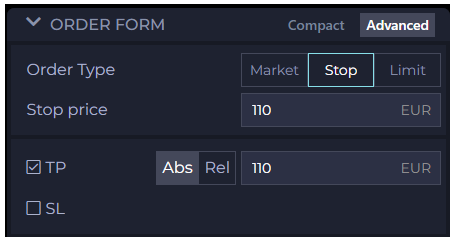
Ringkasan
Hentikan Kerugian (SL) - Tetapkan pada harga di mana pesanan ditutup secara otomatis, ketika harga investasi mencapai harga lebih rendah yang ditentukan.
Ambil Untung (TP) - Tetapkan pada harga di mana pesanan ditutup secara otomatis, ketika harga investasi mencapai harga tertinggi yang ditentukan.
Dalam Perdagangan Marginlimit baru atau stop order akan selalu membuka posisi baru, bahkan jika Anda memiliki posisi terbuka yang sudah ada untuk pasangan yang sama. Dimungkinkan untuk menjadi panjang dan pendek dalam pasangan yang sama pada saat yang sama dalam perdagangan margin.
Dalam perdagangan margin, take profit dan stop loss ditentukan dalam order pembukaan atau selanjutnya ditambahkan ke posisi terbuka.
Cara Penarikan di Coinmetro
Cara Menarik Fiat dari Coinmetro
Langkah 1: Untuk memulai, pertama-tama Anda harus pergi ke Dasbor Coinmetro Anda dan pilih [Tarik] .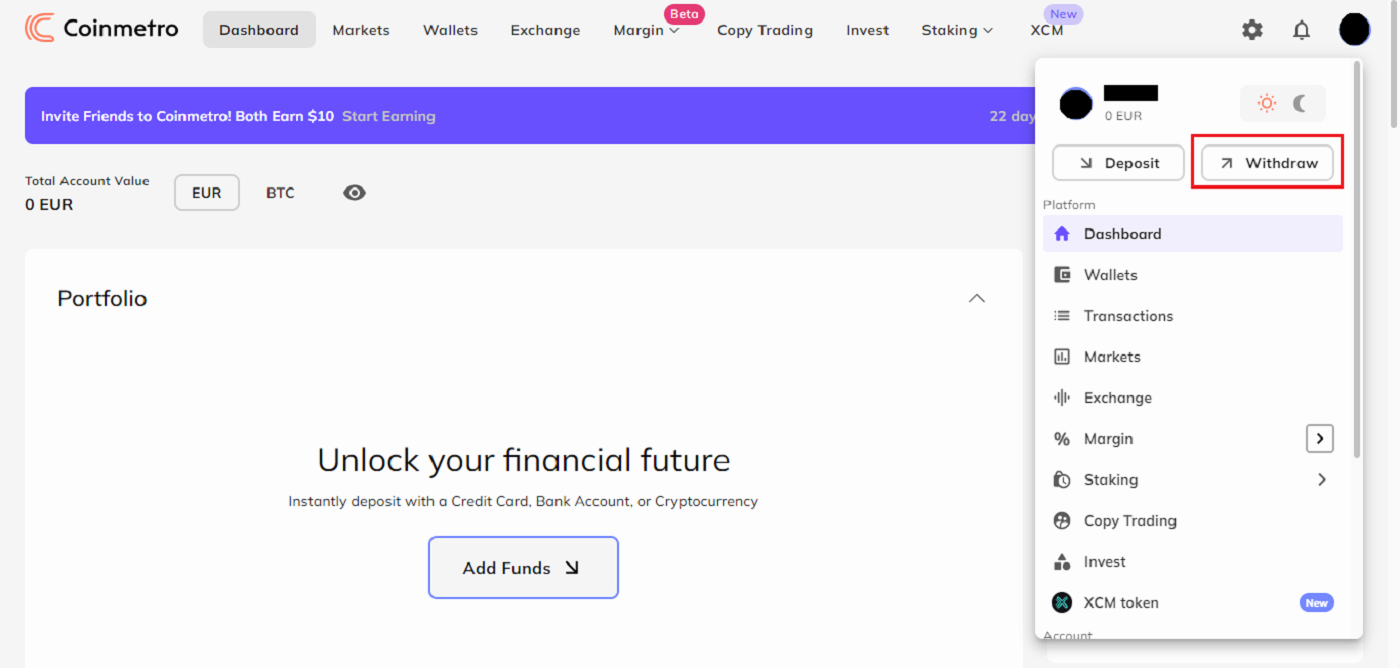
Langkah 2: Dari menu tarik-turun, klik mata uang yang ingin Anda tarik. Perlu diketahui bahwa daftar ini hanya mencakup mata uang yang tersedia di akun Coinmetro Anda.
Dalam contoh di bawah ini, kami telah memilih untuk menarik EUR melalui Transfer Bank SEPA .
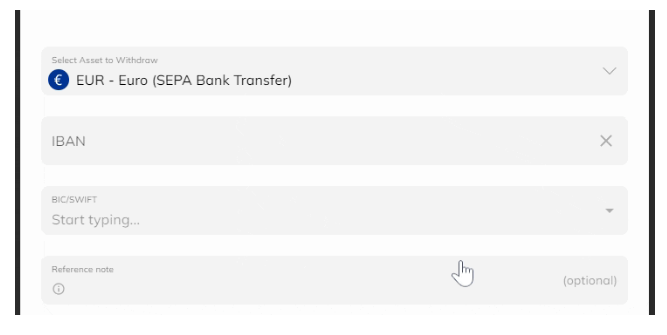
Catatan Penting: Dana hanya boleh berasal dari rekening atau kartu atas nama Anda. Kami tidak menerima pembayaran dari pihak ketiga.
Anda harus memberikan alamat tempat tinggal Anda jika Anda belum pernah melakukannya sebelumnya. Anda dapat mengirimkan informasi perbankan Anda jika alamat tempat tinggal Anda telah diberikan. Perlu diketahui bahwa Anda tidak dapat mengirim uang ke individu atau organisasi lain. Hanya rekening bank pribadi Anda yang memenuhi syarat untuk penarikan.
Langkah 3: Anda harus memasukkan kode IBAN dan SWIFT (untuk EUR/Transfer Internasional) atau Sort Code dan Nomor Rekening (untuk GBP Faster Payments) .
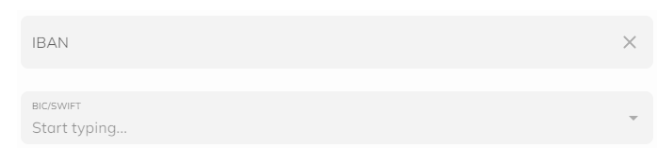
Jika Anda sudah menyimpan kode BIC/SWIFT , Anda dapat memilihnya dengan mengeklik panah menghadap ke bawah dan memilih kode dari daftar tarik-turun.
Anda sekarang juga memiliki opsi untuk meninggalkan aCatatan Referensi saat melakukan penarikan.

Langkah 4: Jumlah yang ingin Anda tarik kemudian harus dimasukkan. Jumlah yang ingin Anda terima dapat dimasukkan secara manual di kotak "Jumlah" . Sebagai alternatif, Anda dapat mengeklik "Min/Maks" atau cukup menggeser sakelar ke persentase yang diinginkan.
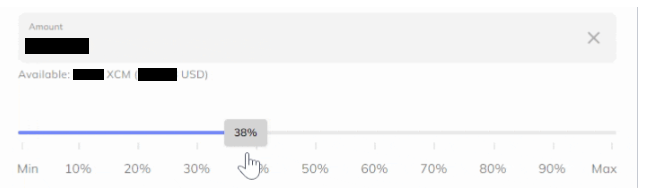
Cara Menarik Cryptocurrency dari Coinmetro
Coinmetro sekarang berkewajiban untuk mengumpulkan, memverifikasi, mengirim, dan menyimpan informasi tertentu tentang pengirim dan penerima penarikan cryptocurrency. Artinya, jika Anda menarik crypto ke alamat dompet eksternal, Anda akan diminta untuk mengonfirmasi:
- Apakah Anda mengirim crypto ke dompet Anda sendiri
- Jika Anda mengirim ke pihak ketiga, nama lengkap dan alamat dompet penerima
- Apakah Anda mengirim crypto ke dompet atau pertukaran lain.
Langkah 1: Untuk memulai, pertama-tama Anda harus pergi ke Dasbor Coinmetro Anda dan pilih [Tarik] .
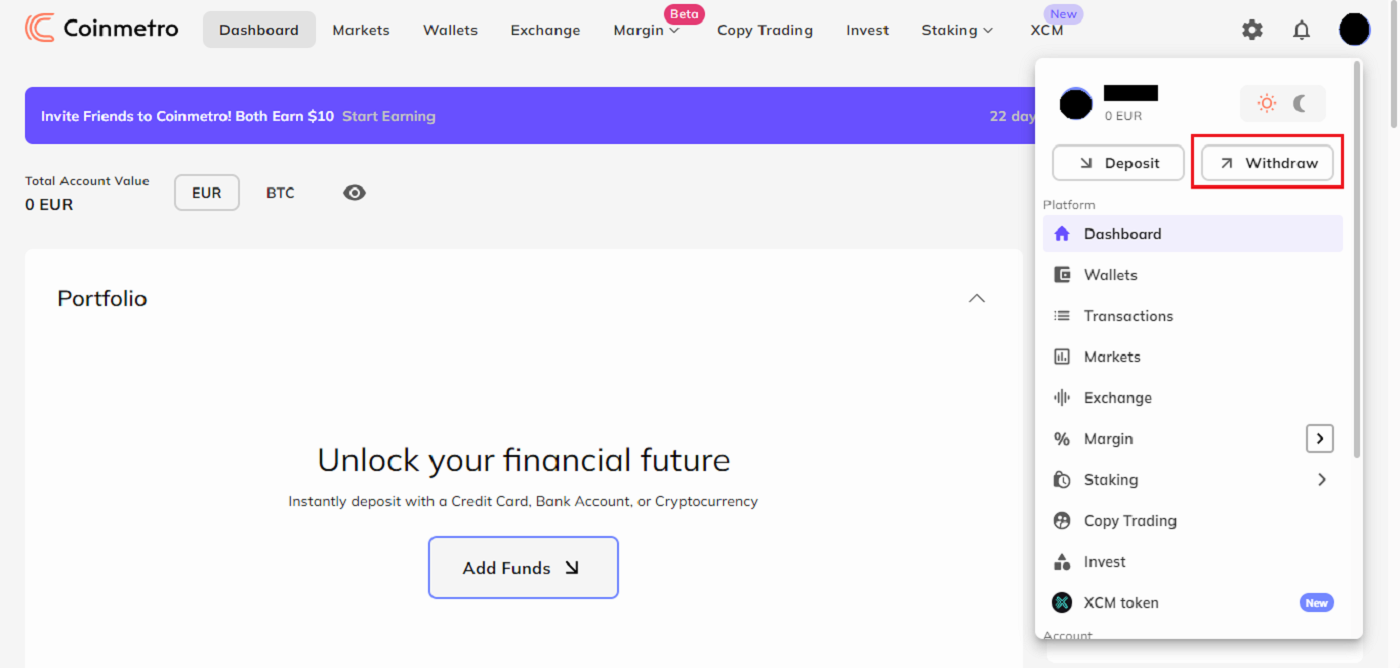
Langkah 2: Selanjutnya, pilih mata uang kripto yang ingin Anda tarik dengan mengekliknya di menu dropdown.
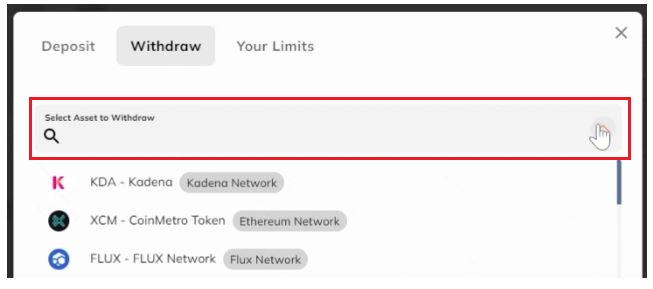
Langkah 3: Alamat dompet dari dompet eksternal tempat Anda ingin menerima dana sekarang harus disalin dan ditempelkan ke dalam kotak. Anda harus memverifikasi ini lagi untuk memastikan tidak ada kesalahan.

Selain itu, Anda memiliki opsi untuk menambahkan komentar dan memberi tahu kami sedikit tentang penarikan Anda. "Penarikan ke dompet MetaMask saya," misalnya.

Langkah 4: Jumlah yang ingin Anda tarik kemudian harus dimasukkan. Jumlah yang ingin Anda terima dapat dimasukkan secara manual di kotak Jumlah. Sebagai alternatif, Anda dapat mengklik Min/Maks atau cukup menggeser sakelar ke persentase yang diinginkan.
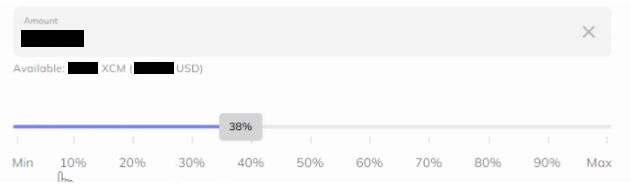
Memastikan jumlahnya cukup untuk membayar biaya jaringan sangatlah penting. Anda tidak dapat melanjutkan dan akan melihat pesan kesalahan berikut jika jumlahnya tidak mencukupi:

Dengan melihat sekilas pada kotak informasi berwarna biru, Anda dapat melihat biaya yang terkait dengan transaksi ini serta jumlah yang akan Anda dapatkan di dompet eksternal Anda.

Langkah 5: Klik Lanjutkan setelah Anda memeriksa ulang bahwa semua informasi sudah akurat. Sekali lagi, Anda dapat meninjau biaya dan jumlah yang akan Anda dapatkan dan mengonfirmasi bahwa semuanya akurat di halaman ringkasan berikut.

Untuk mengonfirmasi transaksi jika 2 Factor Authentication (2FA) diaktifkan untuk penarikan, Anda harus memasukkan kode 2FA Anda.
Langkah 6: Permintaan penarikan Anda akan disetujui setelah diverifikasi. Satu-satunya hal yang harus dilakukan adalah menunggu uang Anda datang bersama Anda!

Konfirmasi Tujuan Penarikan Anda (Untuk Penarikan Pertama Kali)
Anda akan mendapatkan pemberitahuan pop-up dan email yang meminta Anda untuk mengonfirmasi transaksi saat pertama kali penarikan dilakukan ke alamat dompet. Harap konfirmasikan tujuan penarikan baru Anda dengan mengklik tombol di email dengan subjek "Harap Konfirmasikan Tujuan Penarikan Baru Anda" sebelum masuk ke platform. Per alamat dompet, Anda hanya perlu melakukan ini sekali.

Penarikan Anda akan berjalan normal setelah konfirmasi.
Simpan Alamat Dompet Anda (opsional)
Setelah tujuan penarikan ditentukan, Anda dapat memberi nama dan mengingat setiap alamat dompet sehingga Anda tidak perlu memasukkannya secara manual saat melakukan penarikan lebih lanjut ke lokasi yang sama.

Pada formulir penarikan, pilih Dompet Saya untuk mengakses dompet Anda yang tersimpan.

Cara Menarik AUD dari Coinmetro
Langkah 1: Pertama, Anda harus menuju ke Dasbor Coinmetro Anda , lalu klik Tarik .

Langkah 2: Dari menu dropdown, cari AUD. Dari pilihan tersebut, pilih AUD - Australian Dollar (SWIFT) . Untuk memilih opsi ini, Anda harus memiliki sejumlah dolar Australia di akun Coinmetro Anda.
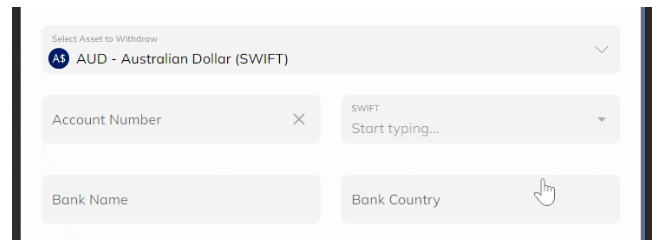
Langkah 3: Masukkan [Nomor Rekening] , [Kode SWIFT] , [Nama Bank] , [Negara Bank] , dan [Alamat Penerima] . Dengan mengklik Akun Saya dan memilih akun yang sesuai dari daftar dropdown, Anda dapat memilih akun yang sudah disimpan.
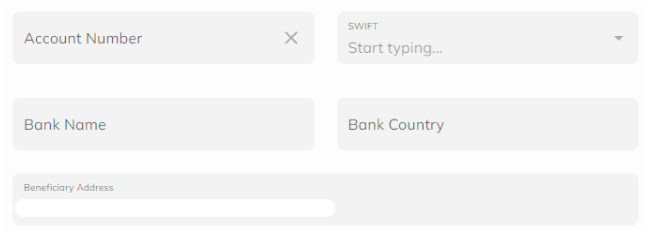
Langkah 4: Tinggalkan Catatan Referensi (opsional).

Langkah 5: Masukkan penarikan [Jumlah] .
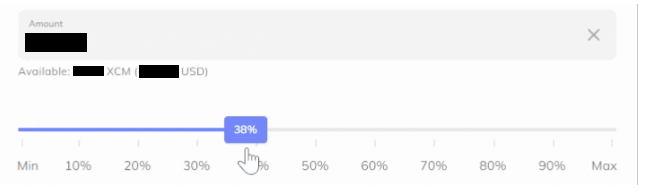
Setelah itu, Anda harus memasukkan jumlah yang ingin Anda tarik. Anda dapat secara manual memasukkan jumlah yang ingin Anda dapatkan di bidang Jumlah . Sebagai alternatif, Anda tinggal klik Min/Max atau klik dan geser toggle ke persentase yang diinginkan.
Catatan Penting: jumlahnya cukup untuk menutupi biaya penarikan . Jika jumlahnya tidak mencukupi, Anda tidak akan dapat melanjutkan.
Langkah 6: Konfirmasikan detail Anda.

Klik Lanjutkan setelah Anda memeriksa ulang bahwa semua informasi sudah akurat. Sekali lagi, Anda dapat meninjau biaya dan jumlah yang akan Anda dapatkan dan mengonfirmasi bahwa semuanya akurat di halaman ringkasan berikut.
Catatan: Penting untuk memastikan Anda memeriksa kembali bahwa semua informasi telah dimasukkan dengan benar. Setelah transfer dikirim, informasi apa pun tidak dapat diedit dan transaksi tidak dapat dibatalkan.
Cara Menarik GBP (Great British Pounds) dari Coinmetro
Langkah 1: Untuk memulai, Anda harus terlebih dahulu pergi ke Dasbor Coinmetro Anda dan pilih Tarik .
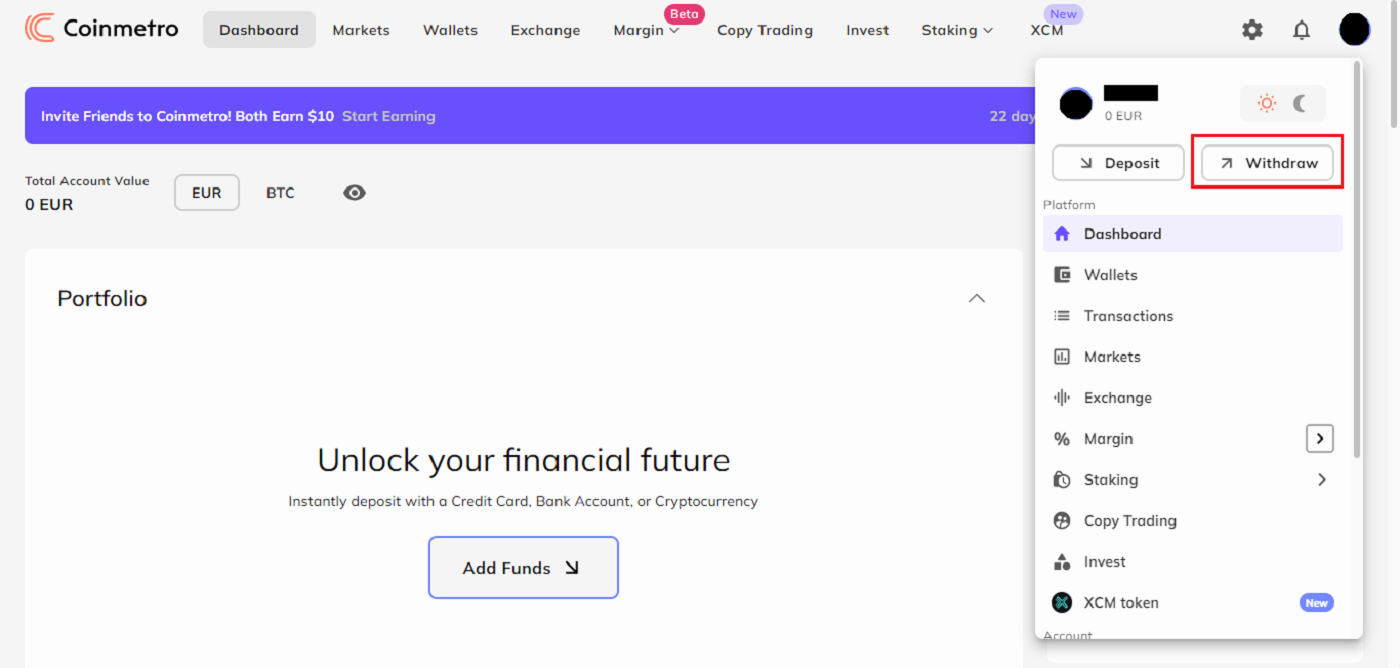
Langkah 2: Dari menu tarik-turun, cari GBP
Dari pilihan, pilih GBP - Pound Sterling (Pembayaran Lebih Cepat) . Anda tidak akan dapat memilih opsi ini jika Anda tidak memiliki GBP yang dapat diakses di akun Coinmetro Anda.
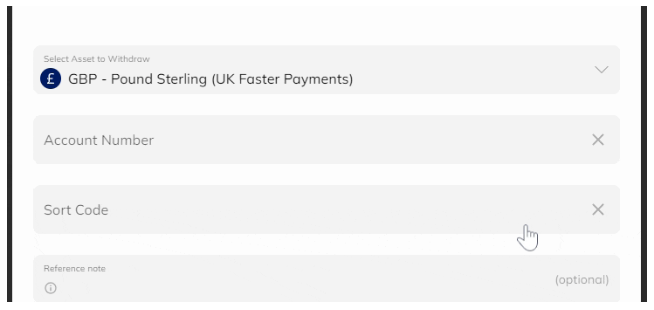
Langkah 3: Masukkan Sort Code dan Nomor Rekening Anda
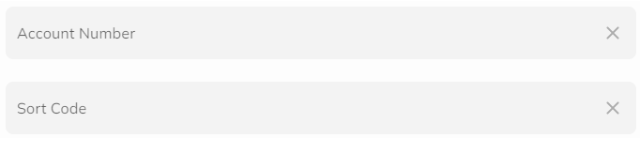
Langkah 4: Sekarang Anda juga memiliki opsi untuk meninggalkan Catatan Referensi saat melakukan penarikan.

Langkah 5: Masukkan Jumlah penarikan
Setelah itu, Anda harus memasukkan jumlah yang ingin Anda tarik. Anda dapat secara manual memasukkan jumlah yang ingin Anda dapatkan di bidang Jumlah . Sebagai alternatif, Anda tinggal klik Min/Max atau klik dan geser toggle ke persentase yang diinginkan.
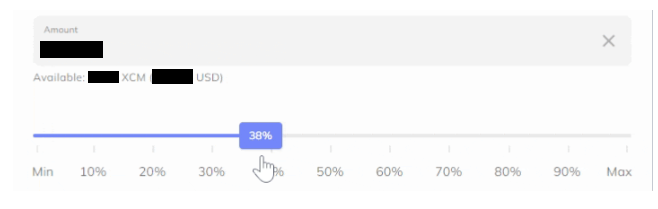
Langkah 6: Konfirmasi detail Anda
Klik Lanjutkan setelah memastikan semua informasi akurat. Setelah itu, Anda akan dibawa ke ringkasan transaksi Anda, di mana Anda dapat meninjau kembali biaya dan jumlah yang akan Anda dapatkan dan Konfirmasikan bahwa itu akurat.

Permintaan penarikan Anda akan disetujui setelah diverifikasi. Satu-satunya hal yang harus dilakukan adalah menunggu uang Anda datang bersama Anda!
Cara Menarik USD (Dolar AS) dari Coinmetro
Langkah 1: Pertama, Anda harus menuju ke Dasbor Coinmetro Anda , lalu klik Tarik. 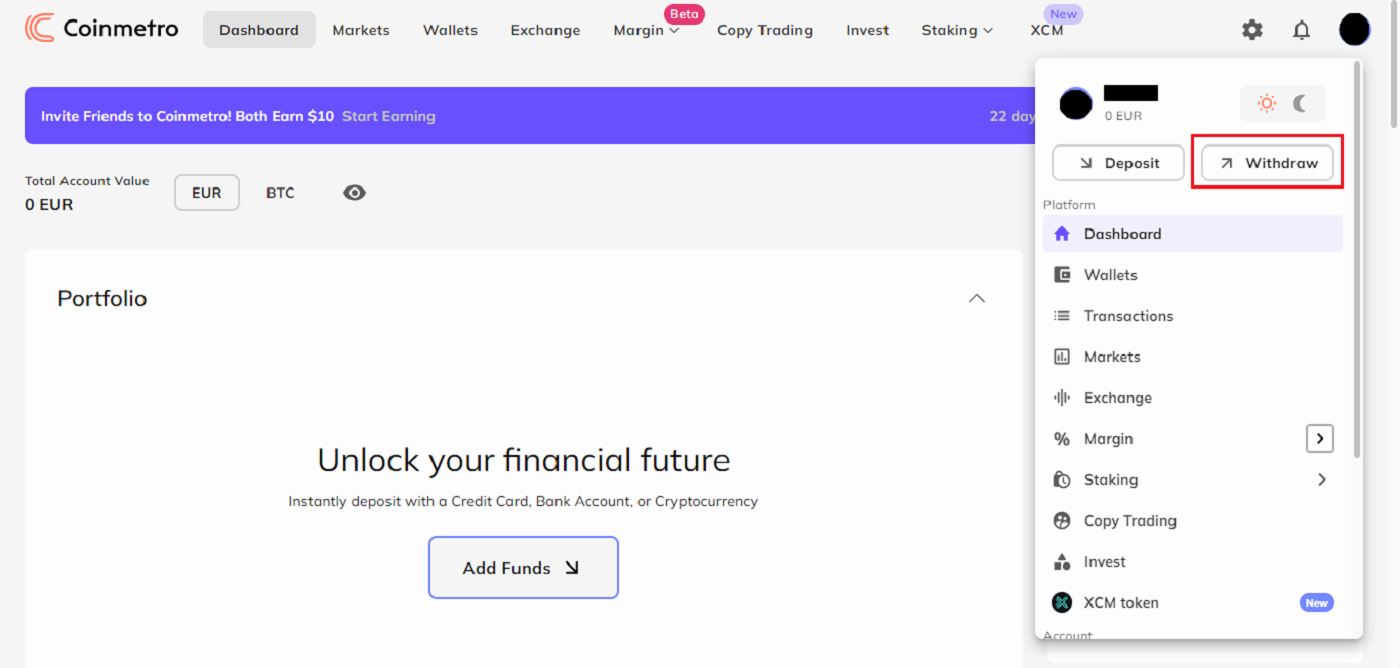
Sekarang cari USD di menu tarik-turun. Anda memiliki dua pilihan saat menarik dolar AS ke rekening bank Anda:
- USD - Dolar AS (AHC)
- USD - Dolar AS (Kawat Domestik)
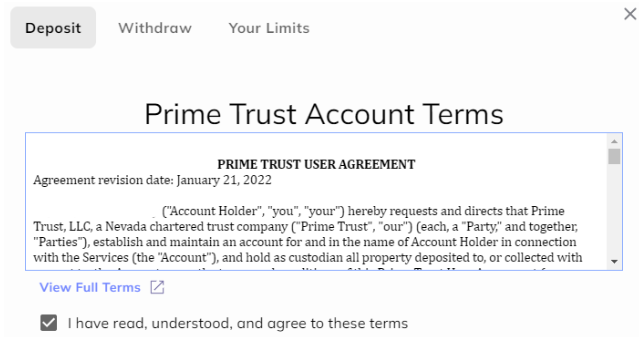
Perlu diketahui bahwa karena pemeriksaan tambahan dari mitra perbankan AS kami, verifikasi untuk setoran USD pertama Anda mungkin memerlukan waktu hingga 5 hari kerja untuk disetujui. Setelah ini selesai, email akan dikirimkan kepada Anda.

Agar Prime Trust dapat memverifikasi identitas Anda, Anda juga perlu memasukkan Nomor Jaminan Sosial jika Anda tinggal di AS.

Sayangnya, kami tidak dapat memvalidasi akun Anda secara manual jika verifikasi gagal, sehingga Anda harus memilih metode penarikan lainnya.
Langkah 2: Pilih metode penarikan Anda.
- Untuk Penarikan ACH USD
Anda dapat memilih opsi Transfer Bank ACH USD dari menu tarik-turun jika Anda berada di Amerika Serikat.
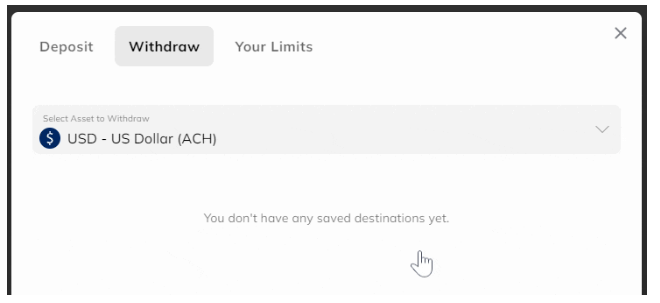
- Untuk Penarikan Kawat Domestik USD
Pilih opsi Kawat Domestik USD dari menu tarik-turun.
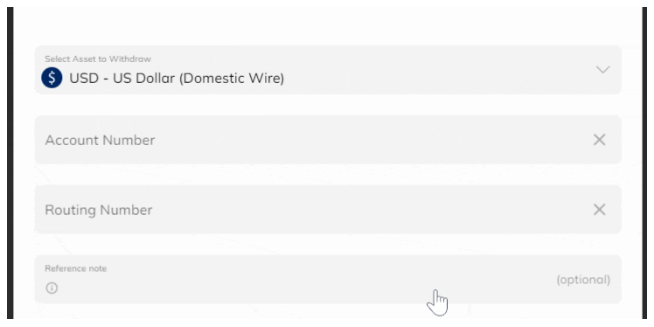
Sekarang, Anda harus memasukkan Nomor Rekening dan Nomor Perutean Kabel .
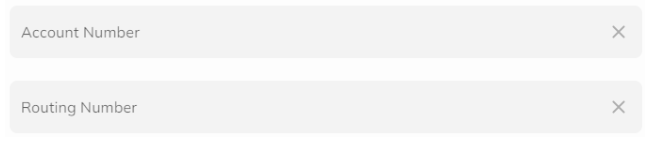
Langkah 3: Sekarang Anda juga memiliki opsi untuk meninggalkan Catatan Referensi saat melakukan penarikan.

Langkah 4: Masukkan jumlah penarikan
Jumlah yang ingin Anda tarik kemudian harus dimasukkan. Jumlah yang ingin Anda terima dapat dimasukkan secara manual di kotak Jumlah . Sebagai alternatif, Anda dapat mengklik Min/Maks atau cukup menggeser sakelar ke persentase yang diinginkan.
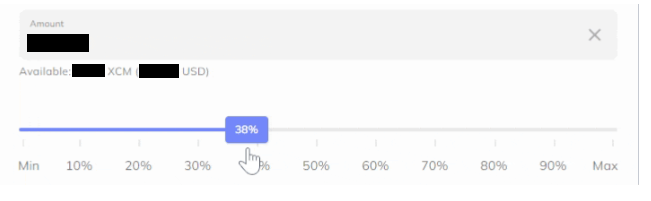
Langkah 5: Konfirmasikan detail Anda.
Setelah hati-hati memeriksa semua informasi sudah benar, klik Continue . Ini kemudian akan membawa Anda ke ringkasan transaksi Anda di mana Anda dapat memeriksa kembali biaya dan jumlah yang akan Anda terima, dan Konfirmasikan bahwa ini benar.

Cara Menarik EUR (Euro) dari Coinmetro
Langkah 1: Pertama, buka Dasbor Coinmetro Anda , lalu klik [Tarik] .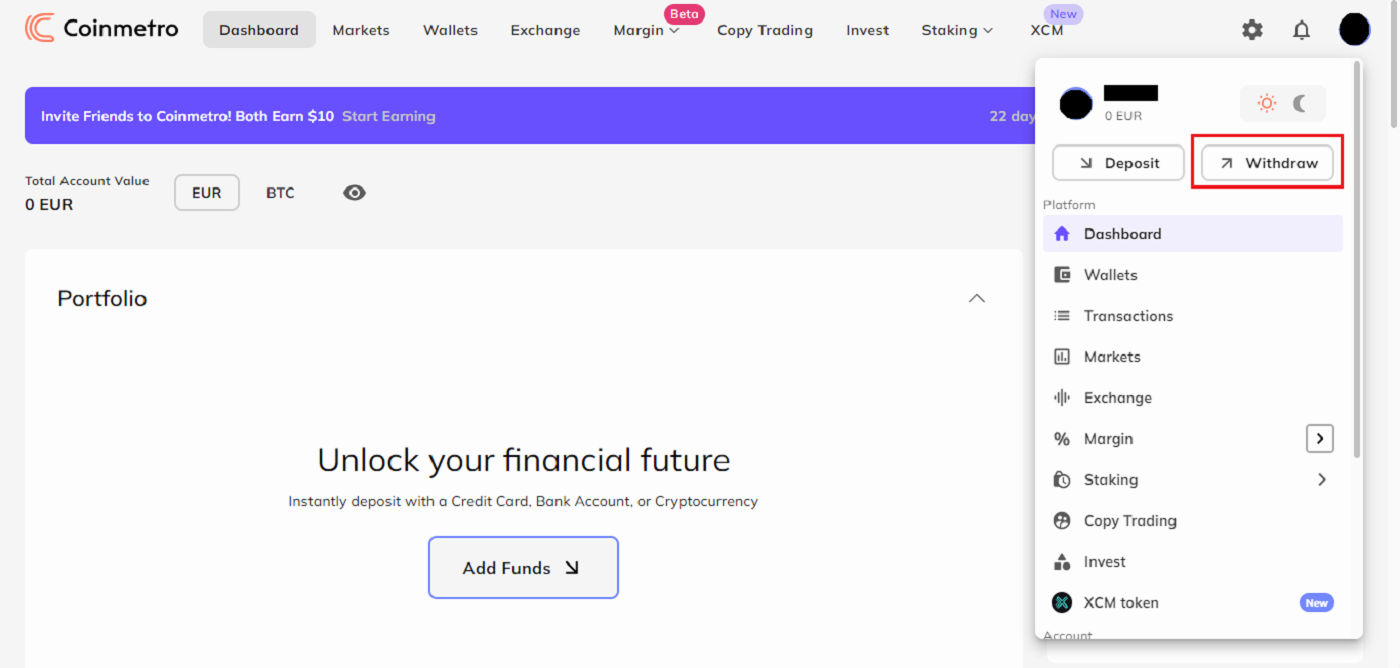
Sekarang cari EUR di menu dropdown. Saat Anda ingin menyetor euro ke rekening bank Anda, Anda memiliki dua pilihan:
Transfer Bank EUR SEPA
- Transfer Bank EUR SEPA
- Transfer EUR SWIFT
- Untuk Transfer Bank EUR SEPA:
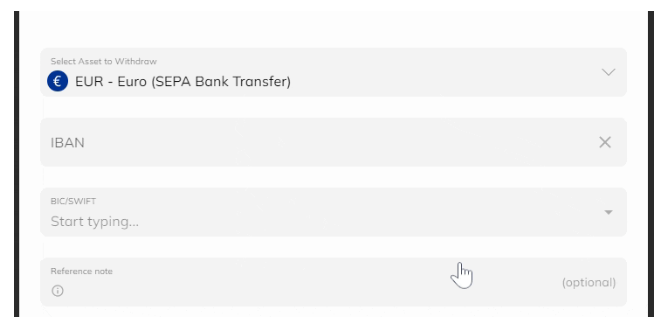
Tambahkan kode IBAN, BIC, dan SWIFT Anda. Dengan mengeklik panah penunjuk arah d sendiri dan memilih kode dari daftar pilihan, Anda dapat memilih kode BIC/SWIFT yang sudah disimpan.
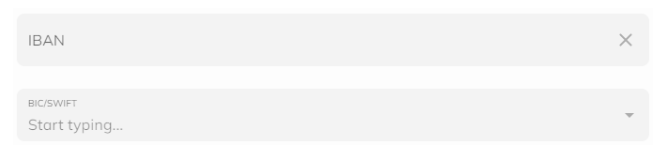
- Untuk Transfer EUR SWIFT:
Anda masih bisa pergi ke Coinmetro Dashboard Anda, klik Withdraw , dan pilih opsi EUR - Euro (SWIFT) jika Anda tidak berada di zona SEPA.

Masukkan Nomor Rekening , Kode SWIFT , Nama Bank , Negara Bank , dan Alamat Penerima .
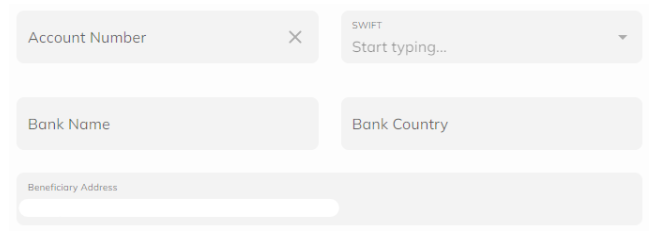
Langkah 3: Tinggalkan Catatan Referensi (opsional) . Selain itu, Anda sekarang dapat memberikan komentar referensi saat Anda menarik uang.

Langkah 4: Masukkan Jumlah penarikan . Kemudian, Anda harus memasukkan jumlah yang ingin Anda tarik. Anda dapat mengetik secara manual jumlah yang ingin Anda terima ke dalam Jumlahkotak. Sebagai alternatif, Anda dapat mengeklik atau menggeser sakelar ke persentase yang ingin Anda terima, atau cukup mengeklik Min/Maks .

Penting untuk memastikan bahwa Jumlahnya cukup untuk menutupi biaya penarikan . Jika jumlahnya tidak mencukupi, Anda tidak akan dapat melanjutkan.
Langkah 5: Konfirmasikan detail Anda.
Klik Lanjutkan setelah memastikan semua informasi akurat. Setelah itu, Anda akan dibawa ke ringkasan transaksi Anda, di mana Anda dapat sekali lagi meninjau biaya dan jumlah yang akan Anda dapatkan dan mengonfirmasi keakuratannya.

Catatan:Sangat penting untuk memastikan bahwa semua informasi telah dimasukkan secara akurat. Tidak ada informasi yang dapat diubah setelah transfer dikirim, dan tidak ada transfer yang dapat dibatalkan.
Pertanyaan yang Sering Diajukan (FAQ)
Daftar
Apa perbedaan antara Akun Pribadi dan Bisnis?
Perbedaan antara akun pribadi dan akun bisnis adalah siapa yang dapat menyetor fiat ke dalam akun;
Perbedaan antara akun pribadi dan akun bisnis adalah siapa yang dapat menyetor fiat ke dalam akun;
- Rekening pribadi hanya dapat menerima dana dari rekening bank pribadi atas nama pemilik rekening yang telah menyelesaikan verifikasi profilnya.
- Rekening bisnis hanya dapat menerima dana dari rekening bank dengan nama bisnis terverifikasi atau dari rekening pribadi pemilik manfaat tunggal.
Bisakah saya menugaskan penerima ke akun Coinmetro saya?
Hanya dalam keadaan luar biasa Anda dapat menetapkan penerima ke akun Coinmetro Anda. Setiap permintaan penerima yang kami terima diteruskan dan ditinjau oleh tim kepatuhan kami. Jika permintaan disetujui, penerima akan memiliki akses penuh ke akun Coinmetro Anda.
Jika Anda ingin membuat permintaan untuk menetapkan penerima ke akun Anda, kami dengan hormat meminta Anda untuk memberikan detail berikut kepada kami melalui email:
-
Alasan Anda ingin menetapkan penerima manfaat,
-
Nama lengkap dan tanggal lahir penerima manfaat,
-
Kediaman penerima manfaat,
-
Alamat email penerima.
Setelah kami memiliki semua perincian di atas, kami akan mengirimkan email kepada penerima untuk konfirmasi.
Apakah mengunduh program ke komputer atau smartphone diperlukan?
Tidak, itu tidak perlu. Cukup lengkapi formulir di situs web perusahaan untuk mendaftar dan membuat akun perorangan.
Memeriksa
Mengapa saya diminta mengirim ulang selfie saya untuk Verifikasi Profil?
Jika Anda telah menerima email dari kami yang meminta Anda untuk mengupload ulang selfie Anda, artinya sayangnya, selfie yang Anda kirimkan tidak dapat diterima oleh tim kepatuhan kami. Anda akan menerima email dari kami yang menjelaskan alasan spesifik mengapa selfie tidak dapat diterima.
Saat mengirimkan selfie Anda untuk proses verifikasi profil, sangat penting untuk memastikan hal-hal berikut:
- Selfie jelas, tidak buram, dan berwarna
- Selfie tidak dipindai, diambil ulang, atau dimodifikasi dengan cara apa pun,
- Tidak ada pihak ketiga yang terlihat di selfie atau liveness reel Anda,
- Bahu Anda terlihat di selfie, Foto diambil dalam pencahayaan yang baik dan tidak ada bayangan.
Memastikan hal di atas akan memungkinkan kami untuk memproses aplikasi Anda lebih cepat dan lancar.
Bisakah saya mengirimkan dokumen ID/selfie saya untuk Verifikasi Profil (KYC) melalui live chat atau email?
Sayangnya, karena alasan kepatuhan dan keamanan, kami tidak dapat mengunggah dokumen verifikasi profil (KYC) Anda secara pribadi melalui live chat atau email.
Kami mematuhi praktik keamanan dan kepatuhan yang tinggi, jadi kami percaya dan mendorong pengguna kami untuk mengirimkan aplikasi mereka dengan minimal keterlibatan pihak luar.
Tentu saja, kami selalu dapat memberikan dukungan dan saran pada proses tersebut. Kami memiliki pengetahuan luas tentang dokumen apa yang paling mungkin diterima dan diverifikasi tanpa masalah.
Berapa lama Verifikasi Alamat berlangsung?
Saat mengirimkan dokumen bukti alamat yang valid untuk memverifikasi alamat Anda, perhatikan bahwa waktu tunggu biasanya hingga 48 jam ; meskipun ini mungkin memakan waktu sedikit lebih lama ketika kami memiliki volume dokumen yang lebih tinggi untuk ditinjau. Tim kepatuhan kami terus bekerja keras untuk meninjau semua dokumen verifikasi sesuai urutan yang telah kami terima, dan dokumen Anda tidak mungkin diprioritaskan karena kami menghargai
setiap pelanggan kami.
tim akan meninjau dokumen Anda sesegera mungkin. Sementara itu, kami berterima kasih atas kesabaran Anda sementara tim memeriksa semua kiriman secepat mungkin.
Setelah peninjauan selesai, Anda akan menerima email berisi hasilnya.
Menyetorkan
Verifikasi apa yang saya perlukan untuk menyetor USD?
Jika Anda tinggal di Amerika Serikat, dan Anda ingin melakukan deposit dalam USD dengan metode deposit ACH atau Transfer kawat (kabel domestik), harap diperhatikan bahwa pertama kali Anda melakukan deposit atau menarik dolar AS dari akun Coinmetro Anda , ada sedikit verifikasi lebih lanjut yang diperlukan dari mitra perbankan kami.
Pertama, pastikan Anda telah menyelesaikan Verifikasi Profil Coinmetro Anda . Akun terverifikasi diperlukan untuk menyetor fiat dan crypto ke akun Coinmetro Anda. Untuk deposit fiat, Anda juga perlu menyimpan alamat Anda di sistem.
Berapa batasan Deposit untuk Fiat?
GBP Faster Payments, USD Local Wire, International Wire, SWIFT, dan deposit SEPATidak ada batasan deposit harian; namun, ada batas €500.000 atau setara per bulan untuk Verifikasi Tingkat 1. Untuk pengguna yang diverifikasi ke Level 2, batas ini tidak berlaku.
Transfer Kartu Kredit
Jumlah setoran minimum kami adalah €10 atau setara, dan batas setoran maksimum adalah €5.000 per transaksi.
Setoran ACH Lokal USD
Batas saat ini adalah $2500 per transaksi dan $5000 per bulan.
Jual beli
Di mana saya dapat melihat pesanan aktif saya?
Anda dapat dengan mudah melihat pesanan aktif Anda di Platform Exchange hanya dengan mengklik tombol!
Di Desktop
Pertama, dari Dasbor Anda , buka Platform Exchange dengan mengeklik tab ' Tukarkan ' di bagian atas halaman.

Kemudian, scroll ke bawah dan klik tab ' Active Orders ' untuk melihat limit order aktif Anda.
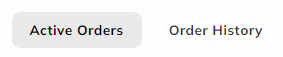
Di aplikasi Coinmetro Mobile
Dari Dasbor Anda, Anda dapat memasuki Platform Exchange dengan mengetuk ikon ' Beli/Jual di bawah saldo akun Anda, atau mengetuk ikon ' Lainnya ' di sudut kanan bawah, lalu mengklik ' Tukarkan '.

Kemudian, scroll ke bawah dan klik tab ' Active Orders ' untuk melihat limit order aktif Anda.
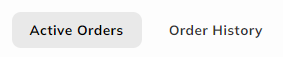
Di mana saya dapat melihat Riwayat Pesanan saya?
Untuk mengecek order Anda cukup di Order History
On Desktop
1. Dari Dashboard, dengan mengklik tab Exchange di kolom atas untuk membeli atau menjual crypto.
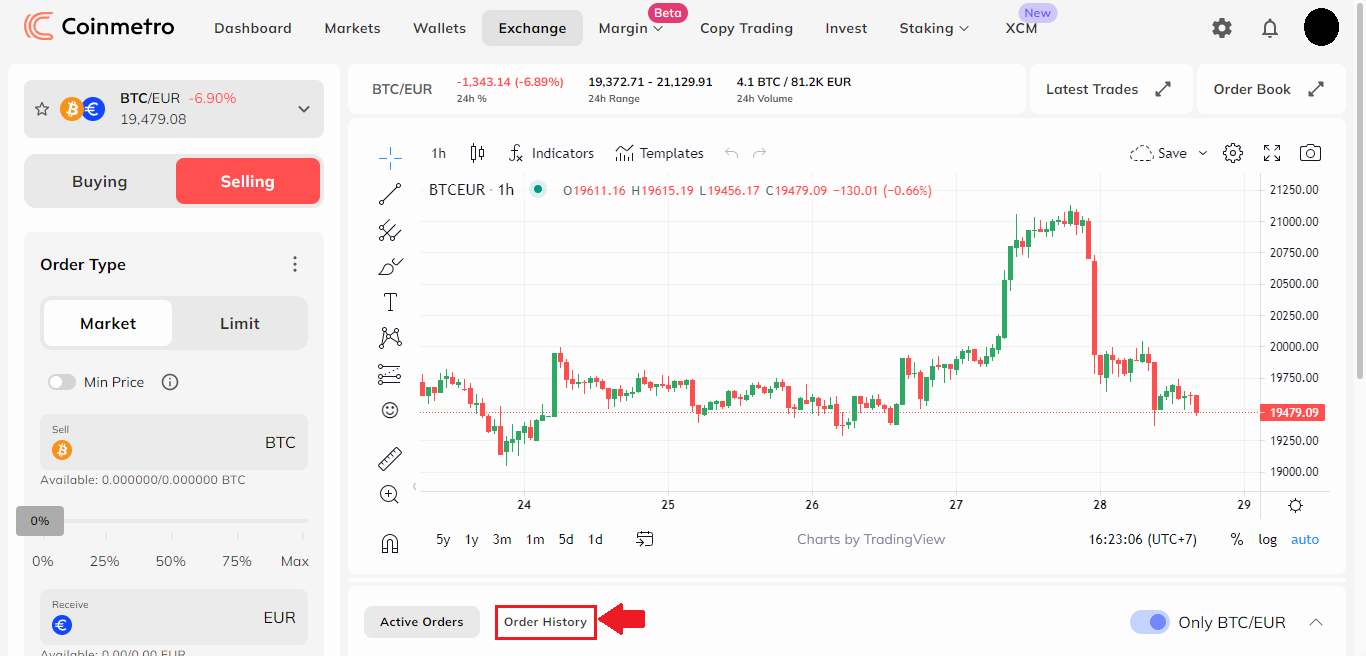
2. Kemudian, gulir ke bawah dan klik tab Riwayat Pesanan untuk melihat riwayat lengkap pasar dan batas pesanan Anda. Anda juga dapat melihat pesanan yang dibatalkan dengan memilih tombol Tampilkan Dibatalkan .
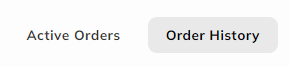
Di aplikasi Coinmetro Mobile
Dari Dasbor Anda, Anda dapat memasuki Platform Exchange dengan mengetuk ikon 'Beli/Jual di bawah saldo akun Anda, atau mengetuk ikon 'Lainnya' di sudut kanan bawah, lalu mengklik ' Pertukaran' .
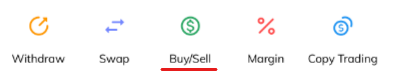
Kemudian, gulir ke bawah dan klik tab 'Riwayat Pesanan' untuk melihat riwayat lengkap pasar dan batas pesanan Anda.
Biaya Pembuat vs Biaya Pengambil
Saat melakukan pemesanan di Coinmetro Exchange Platform, Anda akan dikenakan biaya pengambil atau pembuat. Jadi, apa perbedaan antara keduanya?
Taker Orders
Klien yang menempatkan order yang segera dipenuhi, seperti market order akan dikenakan biaya taker. Perintah ini mengambil likuiditas dari buku pesanan, dan dengan demikian disebut pengambil.Pengambil di Coinmetro Exchange akan membayar komisi sebesar 0,10% .
Pembuat Pesanan
Pembuat pesanan adalah pesanan terbatas yang ada di buku pesanan untuk periode apa pun. Terminologi ini berasal dari fakta bahwa menempatkan pesanan terbatas pada pembukuan membantu "membuat pasar", yang menjadikan Anda "pembuat pasar".
Pembuat tidak membayar komisi di Platform Exchange, dan biaya pembuat adalah0% . Untuk perdagangan Margin, Anda akan dikenakan biaya 0,1% untuk perdagangan awal dan selanjutnya (masuk dan keluar perdagangan), sama dengan total 0,2%.
Hasilkan XCM dari Perdagangan
Mempertaruhkan XCM Anda di Coinmetro memungkinkan pedagang untuk mendapatkan rabat XCM dari biaya perdagangan mereka, di antara keuntungan lainnya. Hingga 25% dari biaya pengambil dapat dibayarkan kembali di XCM, dan pembuat dapat memperoleh hingga 50% dari biaya bersih pengambil.
Utilitas Token XCM
100% dari semua biaya perdagangan akan digunakan untuk membeli XCM langsung dari pasar, dan hingga 50% akan diubah waktunya dan diambil dari persediaan. Ketika volume perdagangan meningkat, pembelian pasar otomatis juga akan meningkat.
Apa itu Buku Pesanan?
Buku pesanan di Platform Exchange hanyalah daftar pesanan beli dan jual yang ditempatkan oleh pembuat pasar untuk pasangan perdagangan tertentu seperti BTC/EUR atau ETH/USD.
Di bawah ini adalah contoh buku pesanan BTC/EUR .
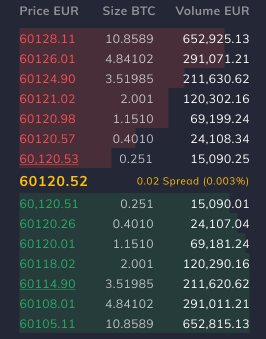
Seperti yang dapat kita lihat pada gambar di atas, buku pesanan dibagi menjadi dua bagian:
-
Tawaran (pembeli) berwarna hijau
-
Tanya (penjual) dengan warna merah.
Di tengah-tengah yang disorot dengan warna kuning, kita bisa melihat “ harga tengah ”. Ini hanyalah harga di tengah permintaan terendah dan penawaran tertinggi.
Siapapun bisa menjadi “pembuat pasar” hanya dengan menempatkan Limit Order .Saat limit order Anda aktif, ini akan muncul di order book yang digarisbawahi. Dalam contoh di bawah ini, kami telah mengajukan tawaran (beli) untuk BTC pada 60.115,00 EUR.

Seperti yang Anda lihat, pesanan aktif Anda akan muncul di sisi hijau saat penawaran, dan Anda mengatakan ingin membeli BTC untuk harga yang ditentukan ini. Pada dasarnya, order Anda dimasukkan ke dalam antrian sampai diisi oleh trader lain, atau jika Anda memutuskan untuk membatalkannya .
Spread
Ketika kita mengacu pada spread dari sebuah order book, hal ini dapat dengan mudah digambarkan sebagai perbedaan harga antara permintaan terendah dan penawaran tertinggi. Spread dapat ditampilkan sebagai nilai absolut yaitu €0,02, atau sebagai nilai % yaitu 0,003% seperti yang ditunjukkan pada contoh di bawah ini.

Meskipun umum untuk melihat salah satu dari yang lain, Coinmetro menampilkan keduanya untuk transparansi.
Pesanan Kumulatif
Coinmetro memungkinkan pengguna untuk mengontrol bagaimana mereka memvisualisasikan buku pesanan dalam berbagai cara.
Pertama, Anda dapat melihat semua pesanan dalam buku secara kumulatif. Ini berarti bahwa alih-alih melihat beberapa level dan jumlah pada setiap level harga secara terpisah, Anda dapat melihat jumlahnya saat Anda mencari di buku. Ini dapat dicapai dengan memilih simbol seperti yang ditunjukkan di bawah ini.

Fitur ini sangat berguna jika Anda menempatkan pesanan pasar dan buku pesanan cukup tipis/tidak likuid. Anda akan dapat melihat dengan tepat bagaimana pesanan beli atau jual Anda akan memengaruhi harga aset yang Anda perdagangkan, yang dapat membantu Anda menentukan apakah Anda ingin menunggu/menempatkan pesanan yang lebih kecil atau lebih besar, atau menggunakan jenis pesanan lain seperti a pesanan batas.
Volume Kumulatif
Volume kumulatif pada dasarnya berfungsi sama dengan buku pesanan kumulatif; tetapi alih-alih menampilkan nilai secara kumulatif, itu hanya menampilkan bilah volume (bilah merah dan hijau di buku). Ini dapat dicapai dengan memilih simbol yang ditunjukkan di bawah ini.

Sekilas fitur ini bisa sangat berguna untuk melihat di mana ada pesanan yang lebih besar atau 'lubang' di buku pesanan.
Menarik
Di mana saya dapat menemukan tag tujuan XRP saya?
Masalah umum mengapa penarikan XRP gagal adalah karena tag yang dimasukkan salah.Inilah cara Anda memastikan bahwa transaksi XRP Anda berhasil dengan memasukkan tag tujuan yang benar.
Pertukaran Mata Uang Kripto
Jika Anda menarik XRP ke bursa mata uang kripto lain, harap pastikan bahwa Anda menggunakan tag yang benar yang disediakan oleh bursa eksternal.
Jika tag yang dimasukkan salah, sayangnya, hal ini dapat mengakibatkan hilangnya dana Anda.
Dompet Pribadi
Jika Anda menarik XRP ke dompet pribadi, Anda dapat memasukkan tag apa pun ; namun, harap diperhatikan bahwa tidak boleh ada angka nol di depan ; misalnya, 123 akan menjadi tag yang valid , tetapi 0123 tidak.
Berapa lama?
Pemrosesan penarikan dapat memakan waktu maksimal 24 jam, meskipun sebagian besar waktu penarikan diberikan dan dikirim segera. Di industri, Coinmetro menawarkan beberapa waktu penarikan tercepat!
Berapa biayanya?
Biaya penarikan Cryptocurrency adalah 0,15% + Biaya Jaringan; namun, penarikan KDA gratis!